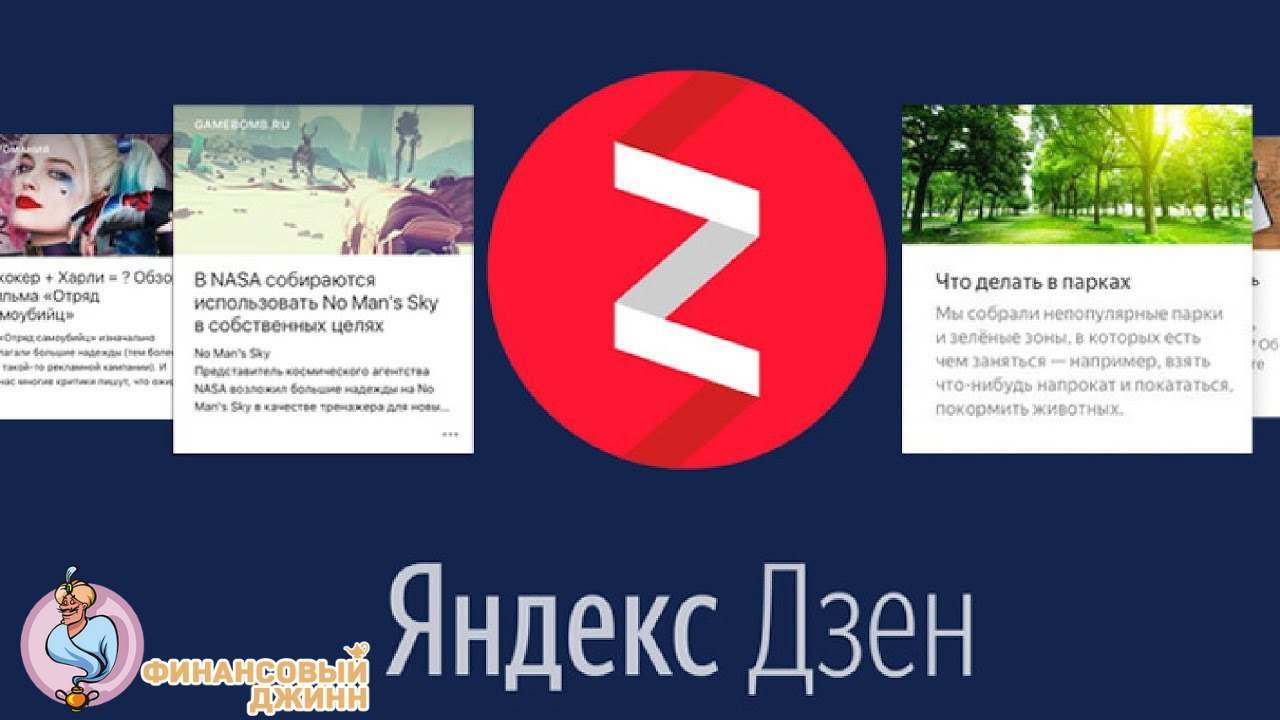Смотреть, читать ленту Яндекс Дзен: открыть персональную ленту
Яндекс Дзен — это платформа, на которой собраны публикации, однако это не случайный набор материалов, а индивидуальная подборка под каждого читателя. Как работает алгоритм, оценивающий интересы пользователей, можно ли на него влиять, а также где и как можно смотреть ленту — это вопросы, которые возникают при знакомстве с сервисом. В статье мы постараемся ответить на эти вопросы, а также подскажем, что ещё можно делать в Дзене, кроме чтения материалов.
Что представляет собой лента?
Лента — это список публикаций, который отображается в виде карточек. Каждая отдельная карточка содержит картинку (для видео это стоп-кадр), заголовок, а для статей отображается начало текста.
Кроме этого, внизу каждой карточки можно увидеть кнопки лайк/дизлайк и название канала, опубликовавшего материал. Просматривая список рекомендаций, пользователь может кликнуть по карточке, заинтересовавшей его, и прочитать публикацию полностью.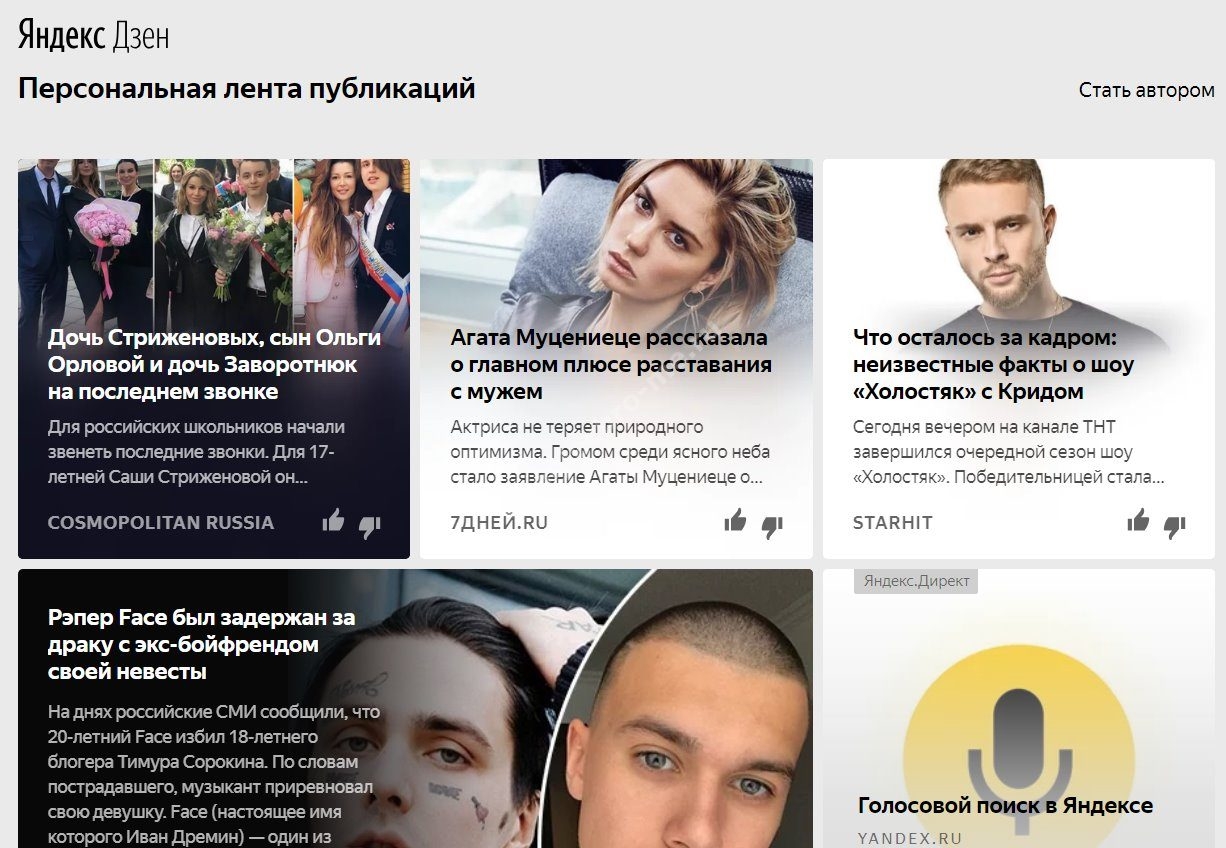
Абсолютно любой пользователь, у которого есть доступ к интернету, может бесплатно смотреть/читать ленту Яндекс Дзен онлайн. Если же предложенные статьи уже были им прочитаны или не слишком интересны, то всегда можно подгрузить новые материалы.
Как открыть ленту на компьютере?
Открыть Яндекс Дзен на компьютере можно двумя способами — на сайтах сервиса или в новой вкладке браузера, при этом выбор способа зависит от браузера.
Для Яндекс Браузер, Google Chrome и Mozilla Firefox есть возможность смотреть подборку публикаций в любой новой вкладке:
- В последних версиях «Яндекс Браузер» эта функция уже встроена по умолчанию: при открытии новой вкладки под плитками закладок располагается список рекомендованных публикаций. Если ленту не удалось обнаружить, значит надо обновить браузер или установить расширение «Визуальные закладки».
- В Google Chrome и Mozilla Firefox также можно добавить расширение «Визуальные закладки» от Яндекс, чтобы иметь быстрый доступ к новостям.

Есть и другой вариант — универсальный; в этом случае надо открыть в любом браузере один из сайтов:
- Страница https://zen.yandex.ru. При этом надо обращать внимание на написание линка: варианты yandex.dzen.ru или www yandex.zen.ru — неправильные. Похожие ссылки могут использоваться мошенниками для организации платных сайтов, поэтому надо помнить, что в Дзен все публикации бесплатны.
- Поисковик https://www.yandex.ru/. На странице Яндекса под поисковой строкой расположены развлекательные разделы, и рекомендованные публикации, как правило, находится внизу. Если на странице поиска нет развлекательных блоков, то, скорее всего, пользователь отключил новости. В этом случае стоит поискать в нижней части сайта кнопку «Развернуть», нажатие на неё откроет скрытые блоки.
Как открыть ленту на телефоне?
Владельцы смартфонов также могут открыть ленту Дзен в браузере, используя ссылки на сервис и поиск. При этом просматривать новости можно как в мобильном, так и в полном варианте сайтов, также доступна авторизация.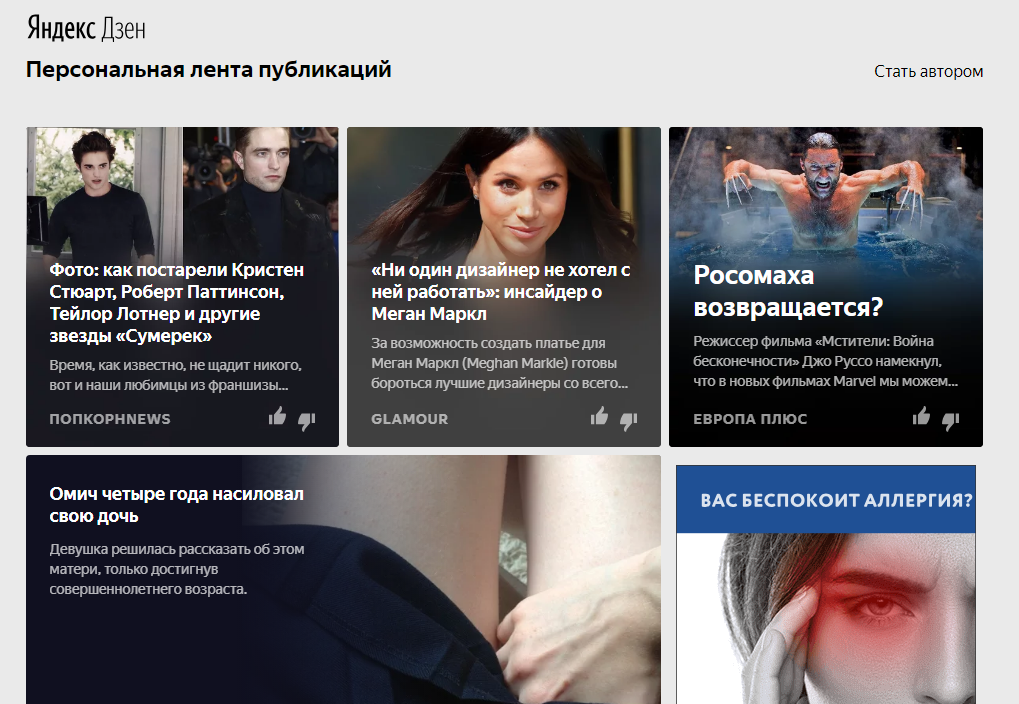
Кроме этого, для смартфонов Android и iPhone разработаны мобильные приложения с поддержкой Дзен:
- «Яндекс Браузер» — публикации открываются на стартовой странице.
- «Яндекс Дзен» — приложение будет не только рекомендовать публикации, но и оповещать о новых статьях в избранных каналах.
- «Яндекс Лончер с Алисой» — софт доступен только для устройств Android, имеет встроенный Дзен (открывается свайпом влево по главному экрану телефона).
Среди главных преимуществ этих вариантов следует отметить, что с помощью мобильного приложения вы сможете читать карточки Яндекс Дзен сейчас, и не дожидаться возможности сесть за компьютер. Это очень удобно, ведь в таком случае у вас всегда под рукой будет составленная специально для вас подборка с самыми интересными статьями.
Как формируются рекомендации?
Дзен Яндекс — персональная лента публикаций на основе ваших интересов, но то, как эти интересы определяются — вопрос неоднозначный.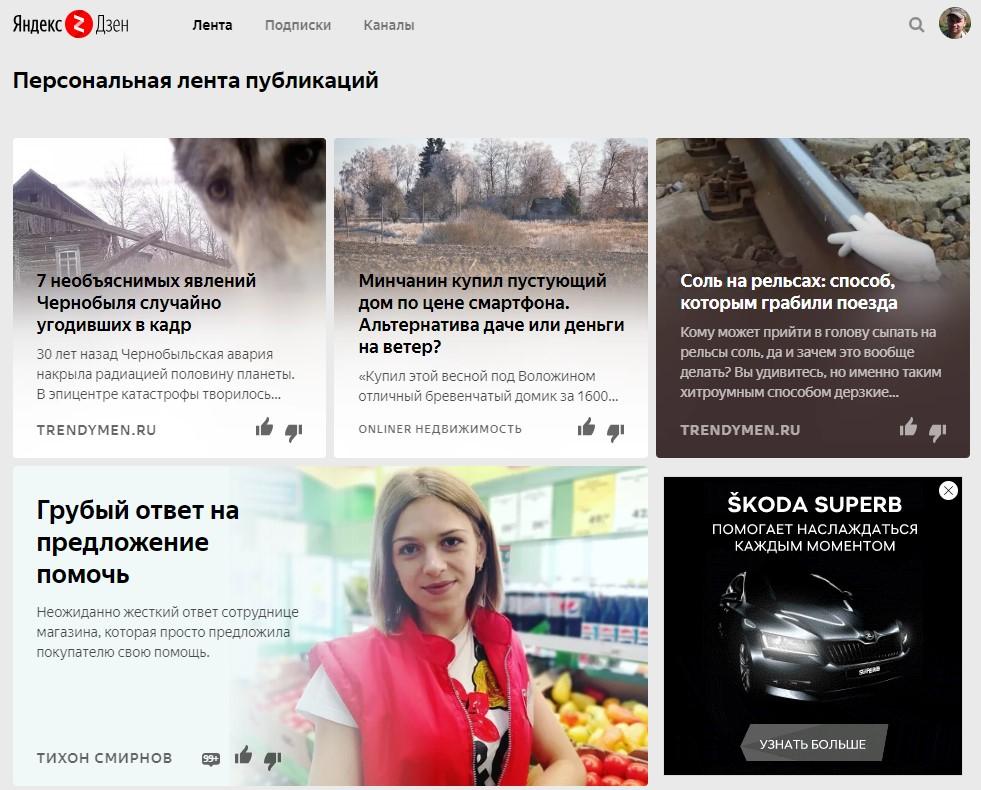 Анализ проводит искусственный интеллект, который учитывает статистику пользователя:
Анализ проводит искусственный интеллект, который учитывает статистику пользователя:
- поисковые запросы;
- переходы по ссылкам;
- лайки/дизлайки публикаций;
- каналы, добавленные в подписки;
- заблокированные каналы.
На составление списка интересных тем алгоритму требуется 1-2 недели, однако после чистки кэша или переустановки браузера анализ начнётся заново. Чтобы этого избежать, лучше авторизоваться на площадке, тогда собранная аналитика будет привязана к профилю, а не к браузеру.
Также, сервис оставил читателям возможность самостоятельно настраивать ленту, для этого надо:
- подписываться на каналы, но при этом учитывать, что сервис станет добавлять рекомендации по тематике этих каналов;
- указывать интересующие категории.
Несмотря на круг интересов, который определил алгоритм, в рекомендациях всё равно иногда появляются материалы других тематик из каталога Яндекс Дзен Россия.
Такое решение позволяет корректировать список рекомендаций, если пользователь заинтересовался новой темой, а также поддерживать интерес читателей.
Как читать и смотреть ленту?
Дзен — сервис ваших персональных рекомендаций, и все предложенные материалы представлены в нём в виде карточек. Чтобы читать публикацию в браузере, надо кликнуть по такой карточке — и тогда статья откроется в новой вкладке. Для мобильных версий сайтов и приложений разработаны и другие виды публикаций:
- Нарративы. При клике на карточку открывается экран с текстом, гифкой, видео и/или ссылкой, чтобы смотреть весь нарратив, надо листать экран за экраном.
- Видео. Ещё одна возможность сервиса Яндекс Зен — смотреть онлайн в хорошем качестве и бесплатно видеоролики, они начинают воспроизводиться прямо в ленте.
- Еще один мобильный формат — «Пост» — пока находится в режиме тестирования, но в ленте уже можно увидеть короткие публикации с картинкой, которые полностью помещаются на карточку предпросмотра.
 Посты можно смотреть прямо в ленте, не открывая публикацию.
Посты можно смотреть прямо в ленте, не открывая публикацию. - История — короткое видео или фотография в стиле Инстаграмм.
Дополнительные возможности Дзен
Пользователи в Дзен могут не только читать статьи, в сервисе есть большое количество и других возможностей:
- Подписаться на интересующие вас каналы.
- Посмотреть топ каналов и найти в этом списке что-нибудь себе по душе.
- Искать конкретный канал или публикацию.
- Войти в профиль или зарегистрироваться.
- Стать автором и вести свой блог.
- Заблокировать канал или снять с него блокировку.
- Стать участником программы Аврора и получить советы от модераторов для провижения.
- Прочитать справку о сервисе и других службах Яндекс.
- Обратиться в службу поддержки.
Ну и конечно же, любой желающий может просто открыть Яндекс Дзен и посмотреть ленту рекомендованных к прочтению статей.
В сети можно встретить упрёки в адрес платформы — пользователи ругают ленту, наполненную сомнительными статьями под «жёлтыми заголовками» Такое случается на начальном этапе знакомства с Дзен.
Резюмируя, надо отметить, что сервис позаботился о доступности — и на телефоне, и на компьютере можно легко открыть ленту, оставлена возможность корректировать список предложенных материалов. Конечно, полностью контролировать свою ленту не получится, но это скорее преимущество: не каждый имеет возможность регулярно искать новые и интересные публикации. Площадка всё еще дорабатывается, однако уже сейчас на ней можно встретить интересные материалы как от начинающих авторов, так и от крупных информационных агентств.
Таким образом, если пользователь готов потратить немного времени, чтобы избавиться от бесполезных материалов в своей ленте, то он получит платформу, которая не просто сортирует материалы по тематикам, но и предугадывает, что именно заинтересует пользователя сейчас.
Дзен персональная. Новостная лента Яндекс.Дзен: инструкция по настройке
Здравствуйте! С каждым годом Яндекс браузер пользуется всё большей популярностью – в 2017 году он вошел в четверку самых популярных в России, уступив лишь таким гигантам, как Chrome, Opera и Mozilla Firefox. Почти все люди, выбравшие этот браузер, активно пользуются дополнением. Установить Яндекс Дзен можно вместе с браузером от Яндекса, также можно добавить сервис в Ваш любимый браузер гугл хрома, мозилы, если Вам понравился сервис.
Те же, кто им не пользуются, как правило просто не знают о его существовании или в обозревателе просто нету нужного сервиса, этот недостаток мы с Вами сейчас устраним.
В данной заметке я хочу рассказать Вам о том, что это за зверь такой, и для чего он нужен.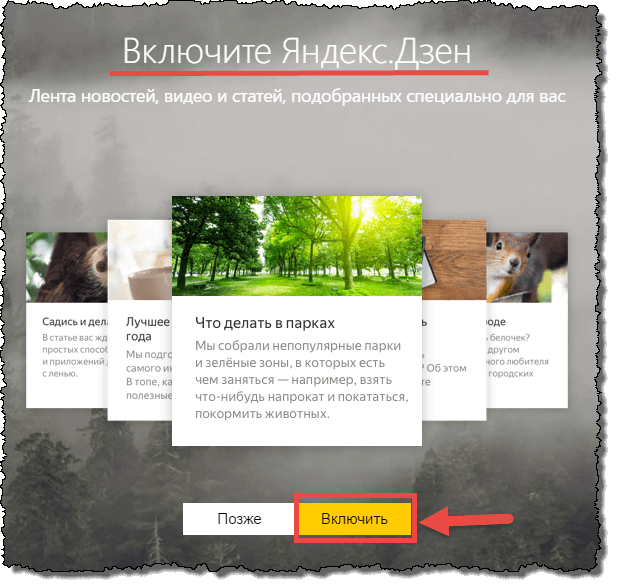 Как его правильно настроить и пользоваться. Просто многие пытаются , который старается держать пользователя в курсе последних новостей и интересов.
Как его правильно настроить и пользоваться. Просто многие пытаются , который старается держать пользователя в курсе последних новостей и интересов.
Что такое Яндекс Дзен
Сначала разберемся, что такое Яндекс Дзен. Это специальное дополнение к браузеру, которое отображает все новости, а также другую информацию, способную заинтересовать пользователя, старается выводить информацию по интересам каждого. При работе используется специальный алгоритм, анализирующий запросы человека, чтобы своевременно выдавать ему свежие рекомендации, новости и интересные статьи в интернете.
Немаловажно, что лента Дзен очень гибка. Она анализирует все запросы в Яндексе, следит за темами, интересующими владельца компьютера в последнее время, выводит информацию с безопасных сайтов и удаляет дублирующиеся данные, чтобы сэкономить ваше драгоценное время.
В использовании на компьютере и ноутбуках Дзен Яндекс максимально прост. Лента выводит полезные сайты, а пользователю достаточно лишь прокручивать её, выбирая рекомендации, которые покажутся ему интересными. Одного щелчка мышкой или тачпадом достаточно, чтобы открыть полную версию для прочтения.
Одного щелчка мышкой или тачпадом достаточно, чтобы открыть полную версию для прочтения.
Установить Яндекс Дзен на компьютер и настроить
Если вы пользуетесь последней версией Яндекс браузера, то скачать ничего не придется – дополнение уже вшито, достаточно войти в настройки и активировать функцию. А вот пользователям, не следящим за обновлениями, придется Яндекс Дзен установить вручную. К счастью, сделать это максимально легко и просто – даже новичок разберется с тем, как установить Дзен в Яндекс браузере.
Проверить актуальность версии браузера Яндекс , нужно зайти Меню — Дополнительно — О браузере , в идеале у вас должно появиться сообщение — Вы используете актуальную версию Яндекс.Браузера.
Скачать дополнение Дзэн максимально легко. Чтобы не исследовать сайт с дополнениями Яндекса, просто перейдите по ссылке ниже на сайт Yandex, и нажмите
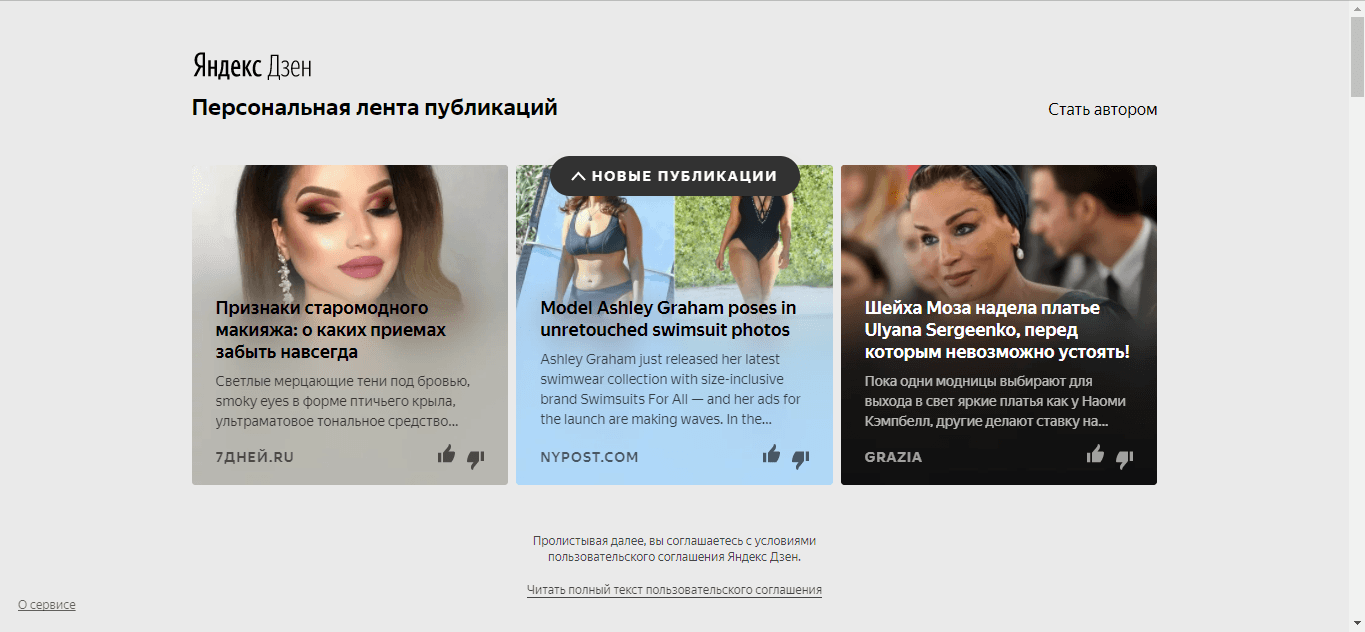 Спустя несколько минут дополнение установится с обозревателем.
Спустя несколько минут дополнение установится с обозревателем.Теперь нужно разобраться, как настроить Яндекс Дзен. Настройка совсем не сложная, больше напоминает просмотр новостей. Прокручивая ленту новостей, оценивайте их по степени полезности. Если какая-то вам нравится – щелкайте значок «лайк», не нравится – «дизлайк». Умная программа всё запоминает, после чего будет выдавать именно те рекомендации, которые будут вам интересны.
Лайкаете политические новости, данные про рыбалку и кулинарию? Не сомневайтесь – через неделю использования вся лента будет забита именно такими данными. Тщательно выверенный алгоритм Джен выбирает персональные предпочтения пользователя, удаляя всё, что будет ему не интересно.
При необходимости Яндекс Дзен легко отключить. Щелкните по кнопке Меню — Настройки, справа вверху (три горизонтальные полоски)
В графе «Настройки внешнего вида» выберите строчку «Показывать в новой вкладке Дзен» и настраиваем браузер, убирая галочку.
Без ленты стало неуютно? Нужно просто зайти в то же меню и включить дополнение.
Как установить Дзен в Google Chrome
Для того чтобы Яндекс дзен установить на компьютер, а точнее в браузер Гугл Хром, нужно скачать с магазина расширений хрома вот такую штуку — Визуальные закладки от Яндекса. Все это нужно потому, что эти самые вкладки работают совместно с Дзеном. Давайте расскажу подробнее как это можно сделать.
Первый способ. Расширение для Google Chrome можно установить напрямую с сайта Яндекса.
Нажимаете на кнопку Установить — Установить расширение. Готово. Открываете новую вкладку и наслаждаетесь.
Второй способ. Заходите в Меню — Настройки — Расширения, опускаемся в самый низ страницы, и выбираем Еще расширения.
Попадаем в интернет магазин Chrome, в строке поиска, которая находиться слева в самом верху, набираете Визуальные закладки, и нажимаете Enter (Ввод), справа увидите результаты поиска, то самое расширение которое нам нужно. Нажимаете Установить , Подтверждаете — Установить расширение во всплывающем окне.
Нажимаете Установить , Подтверждаете — Установить расширение во всплывающем окне.
Готово. Браузер перезапускать не обязательно, просто откройте новую вкладку, и увидите наши визуальные вкладки и в низу наш любимый Яндекс Дзен. Можно пользоваться)
Как установить Дзен в Mozilla Firefox
Теперь давайте разберемся как установить Яндекс дзен в мозилу. По сути здесь тоже нужно установить дополнение как для хрома. Давайте я покажу как это сделать. В данном случае будем сразу скачивать Яндекс дзен плюс визуальные вкладки с официального сайта.
Открываете новую вкладку, на которой увидите под табло с ссылками наш Дзен. Собственно пользуемся.
Как установить яндекс дзен на андроид
Многие пользователи интернета сегодня предпочитают выходить во всемирную паутину, используя планшет или же работая на телефоне. Так что, будет полезно рассказать, как устанавливается дополнение на Андроид.
Впрочем, здесь всё делается точно также – можете установить отдельно дополнение, а можно совместно с браузером Яндекса. Также можно обновить свой Яндекс.Браузер до последней версии – дополнение скачается вместе с обновлением.
Также можно обновить свой Яндекс.Браузер до последней версии – дополнение скачается вместе с обновлением.
На планшете и телефоне в Яндекс Дзен настроить ленту также просто, как на компьютере – оцениваете новости по шкале «нравится»-«не нравится» и наслаждаетесь самыми свежими, интересными новостями, советами, рецептами.
Включение и отключение ленты новостей выполняется точно также, как на компьютере, поэтому проблем здесь возникнуть не должно даже у не слишком опытного пользователя.
Возможные проблемы в работе Дзен и их решение
Наиболее распространенная проблема, возникающая при использовании Яндекс Дзена – он не работает.
В первую очередь проверьте настройки – зайдите в окно, как описано выше, и проверьте, стоит ли галочка в строке «Показывать в новой вкладке Дзен». Если не стоит – поставьте её и перезапустите браузер.
Если галочка стоит, а ленты нет – проверьте, используете ли вы последнюю версию браузера. А лучше всего вообще переустановить браузер, скачав последнюю версию с официального сайта. Зайдите в меню настроек, выберите пункт Дополнительно — О браузере .
Зайдите в меню настроек, выберите пункт Дополнительно — О браузере .
Если здесь есть кнопка Обновить – смело щелкайте её . Скачиваем бесплатное обновление (пользователю нужно лишь подождать), после чего наслаждаемся лентой новостей, не забыв подключить её в настройках.
Ещё одна распространенная ошибка – лента выдает не те новости. Вы щелкаете интересующие вас рубрики, а в результате получаете винегрет из интересных и не интересных вам тем. Почти всегда это происходит в случае, когда Яндекс Дзен установлен всего несколько часов или дней. Здесь придется продемонстрировать терпение. Несколько дней у программы уйдет на то, чтобы анализировать ваши запросы – на основании десятка лайков и дизлайков сложно составить полный портрет пользователя. Но поработав с неделю, вы обнаружите, что неинтересные рекомендации исчезли, уступив место тем, которые вам интересно почитать.
Не спешите удалять или отключать Дзен с браузера, дайте ему шанс, он соберет статистику ваших интересов и будет выводить Ваши персональные рекомендации.
Подведем итоги
Теперь вы знаете как обновить Яндекс Браузер, установить полезное дополнение Дзен и настроить его. А значит, получаете прекрасную возможность читать статьи, вызывающие у вас интерес, не тратя лишнее время на их поиск в интернете. Все в одном месте.
Яндекс Дзен это персональная лента публикаций в браузере Яндекс, а также в приложение для телефонов. Дзен понимает, что вам может понравиться, основываясь на ваших интересах, Дзен ищет новые темы. Дзен подстраивается под ваши интересы, поэтому чем больше вы читаете и реагируете на публикации, тем лучше он узнаёт вас и ваши предпочтения.
Чтобы добавить источник в список интересных:
Авторизуйтесь в , используя ваш аккаунт на Яндексе.
Внизу страницы справа от адресной строки нажмите  → Интересные вам источники.
Введите название источника в строку поиска или выберите вариант из списка предложенных.
Нажмите значок  справа от источника и введите название источника.
Приложение Yandex.Launcher
Перейдите на экран Дзена в приложении Yandex.Launcher.
В левом верхнем углу нажмите кнопку  → Войти в Дзен.
Введите свой логин и пароль.
Лента Дзена находится слева от стартового экрана Yandex.Launcher.
При первом переходе на экран Дзена вам может быть предложен список и , публикации которых вам наиболее интересны. Их список формируется автоматически и разбит на тематики: новости, технологии, развлечения и т. д. Отметьте интересные вам элементы списка и нажмите кнопку Перейти к ленте . Публикации выбранных каналов и источников будут появляться в вашей ленте чаще, чем другие материалы.
Как отключить Яндекс Дзен
Вы можете отключить показ ленты Дзена в приложении. Выполните следующие действия:
Нажмите значок Настройки.
Нажмите значок Рабочие столы на втором экране настроек. Вы будете перенаправлены в режим управления рабочими столами.
Пролистайте влево до экрана с лентой Дзена.
Нажмите на экран и смахните его вверх (над экраном появится значок Спрятать).
Экран Дзена потемнеет и его статус сменится на Скрыт.
Чтобы снова включить Дзен, повторно нажмите на экран.
Яндекс.Дзен представляет собой одно из последних нововведений корпорации Яндекс, которая известна прежде всего как компания, предоставляющая возможность поиска в Интернете. Этот сервис является встроенным в Яндекс.Браузер и фактически представляет собой список рекомендаций, которые формируются автоматически исходя из того, какие у пользователя существуют предпочтения и интересы.
В связи с этим очень полезно будет узнать подробнее, что же это такое — Яндекс.Дзен, как его установить, настроить и отключить, а также по какому принципу он работает.
Яндекс.Дзен — что это за технология
Как уже говорилось выше, это сервис, встроенный в Яндекс.Браузер , что делает интернет-обозреватель, выпущенный корпорацией Яндекс, уникальным, так как у основных конкурентов нет таких разработок.
Обнаружить этот сервис вы можете, открыв в Яндекс.Браузере новую вкладку и перейдя на пункт, который называется «Табло». Сначала вы увидите перед собой визуальные отображения сайтов, на которые можете легко перейти по одному лишь клику мыши. Конечно, это не является новшеством, и подобное вы можете увидеть во всех браузерах, названия которых на слуху, например, Google Chrome или Opera.
Сначала вы увидите перед собой визуальные отображения сайтов, на которые можете легко перейти по одному лишь клику мыши. Конечно, это не является новшеством, и подобное вы можете увидеть во всех браузерах, названия которых на слуху, например, Google Chrome или Opera.
Самое интересное начинается ниже, когда вы пролистаете страницу немного дальше. Там вы можете увидеть Дзен воочию, а именно: ленту с различными сайтами, новостями и т.п ., которую технология подобрала специально для вас и которая должна быть вам интересна с её точки зрения.
Другое место, где вы можете познакомиться с вышеуказанным сервисом, — это главная страница поиска Яндекс, а именно www.yandex.ru. Если у вас не отключен Яндекс.Дзен, то прокручивая главную страницу вниз, вы не сможете пропустить его. Он будет выглядеть так же, как и на «Табло»: в виде ленты рекомендаций.
Принцип работы сервиса
Сначала технология была протестирована на смартфонах, а затем, убедившись, что она пользуется спросом, разработчики перенесли её и на десктопные устройства.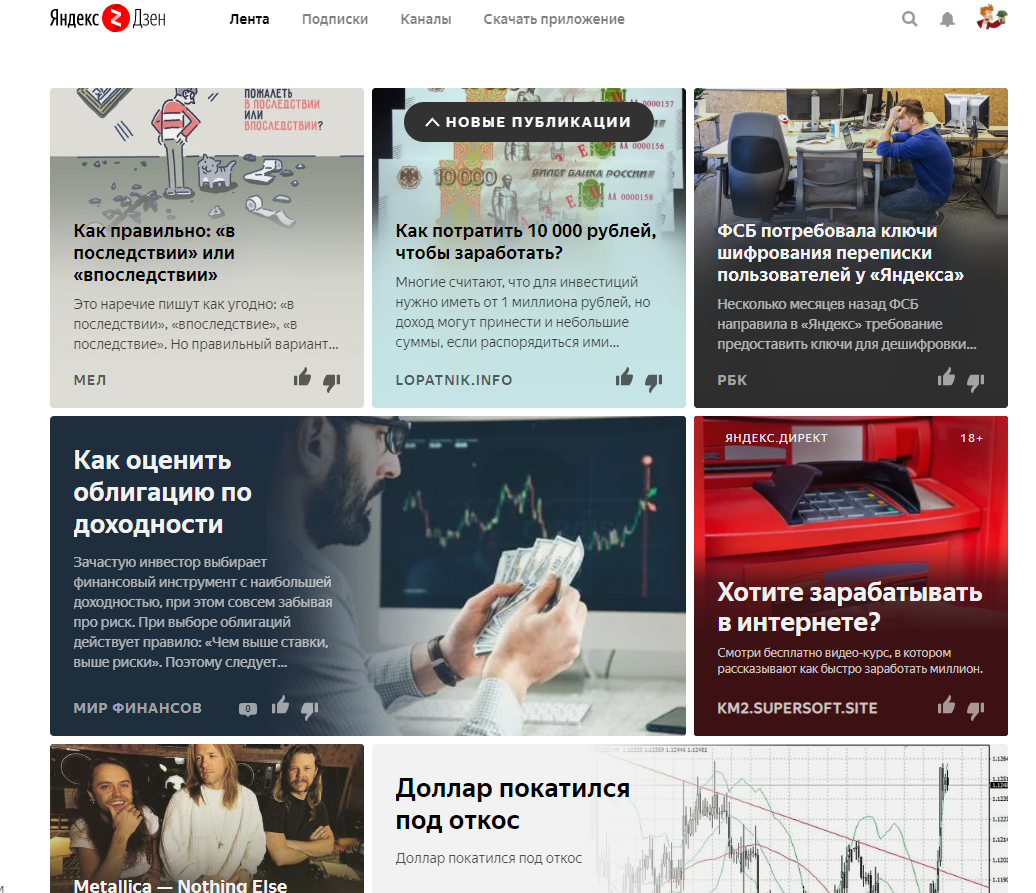
Принцип работы технологии очень простой: в браузере, в котором включен Дзен, осуществляется непрерывная фиксация того, как именно действует пользователь на определённых сайтах, какие веб-страницы он посещает чаще всего, какие оценки он даёт тем или иным вещам либо явлениям. Затем, применяя наработки в области Big Data, т.е. сбора и обработки больших массивов данных, сервис обрабатывает информацию и статистически определяет наиболее явные предпочтения конкретного пользователя из всех обнаруженных им интересов пользователя. После этого начинается формирование персональных рекомендаций, которые, с точки зрения Дзен, будут наиболее интересны этому пользователю.
Кроме того, человек, пользующийся Дзеном, может самостоятельно влиять на его настройку. Подобная настройка осуществляется очень просто: возле каждой новости или статьи есть своеобразный аналог дизлайка либо лайка, которые, как вы наверняка знаете, появились в соцсетях. Человек нажимает дизлайк (в Дзене разработчики назвали его «меньше такого»), и таких новостей и статей становится меньше, либо лайк (в Дзене разработчики назвали его «больше такого»), и, соответственно, информации на эту тематику становиться больше.
Установка и настройка Дзен
Установка
Сделать это совсем не сложно . Перейдите на одну из предложенных ниже ссылок, выкачайте Яндекс.Браузер и установите его. Дзен идёт с ним в комплекте.
- https://browser.yandex.ru/desktop/main/.
- https://zen.yandex.ru/about?tab=browser.
Чтобы беспроблемно установить браузер, когда у вас нет значительного опыта в этом деле, просто следуйте рекомендациям установщика и не торопитесь.
Настройка
Здесь вы тоже вряд ли встретитесь с серьёзными затруднениями. Воспользуйтесь следующим алгоритмом действий , описанным подробно ниже:
Как убрать Дзен из браузера
Если вас раздражает этот сервис и вы больше не хотите им пользоваться, удалить его не составит особого труда . Для этого выполните несколько простых действий:
- Перейдите в Яндекс.Браузере на новую вкладку.
- Просмотрите все пункты меню под поисковой строкой. Отыщите среди них пункт, который называется «Дополнения», и кликните по нему.

- Найдите в открывшемся окне пункт «Настройки браузера» и нажмите на него.
- В новом окне вам нужно будет найти «Показывать в новой вкладке Дзен — ленту персональных рекомендаций» и убрать галочку.
Если этот сервис мешает вам на главной странице поисковой системы, например, увеличивает время её загрузки, то убрать его можно одним действием: прокрутите главную страницу вниз и в начале блока с персональными рекомендациями посмотрите в верхний правый угол. Там вы увидите значок крестика. Нажмите на него, и Дзен прекратит свою работу.
С каждым днем количество пользователей сервисов Яндекс растет. В связи с этим разработчики вынуждены удовлетворять потребности пользователей в полной мере, регулярно выпуская обновления и добавляя новые функции. Поэтому рассмотрим, как включить Яндекс Дзен и узнаем функционал данной опции.
Что такое Яндекс Дзен?
Яндекс Дзен – это сервис, позволяющий создавать новостную ленту исходя из ваших интересов. Программа анализирует ваши поисковые запросы, отметки «Нравится» и «Не нравится», на основании которых создается список рекомендаций, соответствующий вашим взглядам и предпочтениям. В программном коде функции заложен алгоритм интеллектуального анализа данных, который с течением времени совершенствуется и выдает безошибочный массив рекомендованных ресурсов.
В программном коде функции заложен алгоритм интеллектуального анализа данных, который с течением времени совершенствуется и выдает безошибочный массив рекомендованных ресурсов.
Включение сервиса в браузере
Данная функция включена по умолчанию во всех последних релизах. Если версия вашего приложения устарела, для использования функции скачайте актуальную сборку Яндекс.Браузер с официального сайта и установите на компьютер.
Внимание! На данный момент сервис работает только в обозревателе от Яндекс. Подобного расширения для других браузеров нет.
Отключение функции
Стоит отметить, что Яндекс Дзен потребляет ресурсы компьютера. Если вы не нуждаетесь в услугах данного сервиса, то лучшее решение — отключить его.
Для этого нужно:
Что делать, если не работает?
Бывают случаи, когда Яндекс Дзен работает неправильно и, кажется, что новости выдаются абсолютно хаотично. Не спешите отключать «неработающую» функцию – алгоритму не хватает данных для формирования списка интересных статей, он еще изучает потенциальные предпочтения пользователя. Вам нужно регулярно отмечать предлагаемые статьи кнопками «Больше такого» или «Меньше такого» и дать 2-4 дня для обработки информации. Поверьте, результат не заставит себя долго ждать.
Вам нужно регулярно отмечать предлагаемые статьи кнопками «Больше такого» или «Меньше такого» и дать 2-4 дня для обработки информации. Поверьте, результат не заставит себя долго ждать.
Ещё в начале лета 2015 года компания «Яндекс» объявила о запуске альфа-версии рекомендательного сервиса Яндекс Дзен, призванного учесть индивидуальные предпочтения пользователя и сформировать в соответствии с ними пользовательскую новостную ленту. Ныне же сервис «Дзен» по умолчанию встроен в Яндекс Браузер на компьютер, и для тех, кто не знаком с данным сервисом, я подготовил данный материал, где расскажу, что такое Яндекс Дзен, и как включить Яндекс Дзен в Яндекс Браузере.
Учение о просветлении «дзэн», созданное буддийским монахом Шаолиньского монастыря Бодхидхармой в 4 веке до н.э., имеет непрямое отношение к объекту моего повествования.
Ведь «Яндекс.Дзен» — это сервис браузера Яндекс на ПК, который формирует ленту публикаций с учётом интересов и предпочтений пользователя. Нажимая «нравится» или «не нравится» на каждом предоставленном сервисом материале пользователь способствуют более точному учёту своих интересов и преференций, и в следующий раз сервис «Яндекс. Дзен», использующий в своей работе технологии искусственного интеллекта, предоставит пользователю контент, который в полной мере отражает его взгляды и предпочтения.
Дзен», использующий в своей работе технологии искусственного интеллекта, предоставит пользователю контент, который в полной мере отражает его взгляды и предпочтения.
Сам же самообучающийся искусственный интеллект построен на технологиях «Диско» и «Матрикснет», использующих в своей работе компьютерное зрение и обработку искусственного языка. Название технологии «диско» является сокращением от английского «discovery» (открытие), и прекрасно иллюстрирует суть реализации данной технологии, в основу которой положено открытие качественно нового. Технология же «Матрикснет» позволяет получать длинные цепи ранжирования, базирующиеся на сложной формуле с учётом множества факторов и их комбинаций.
Ныне же Яндекс Браузер с технологией Дзен доступен в 24 странах мира для операционных систем Windows, Android и iOS, данная технология также задействована в Яндекс.Лаунчер – приложение для Андроид-смартфонов, призванного помочь пользователю в организации рабочего пространства.
Как включить Яндекс Дзен на ПК
Для использования технологии Дзен вам достаточно скачать свежую версию браузера Yandex и установить его на вашем компьютере.
При этом помните, что для включения и активации технологии Яндекс Дзен необходимо некоторое время, в течение которого браузер будет наблюдать ваши любимые ресурсы и темы поисковых запросов с целью создания уникальной модели ваших предпочтений.
- После того, как модель ваших интересов и симпатий будет сформирована, «Дзен» представит вам рекомендации материалов, которые будут доступны внизу окна браузера.
- Нажав на окошко материала в ленте, вы увидите полный материал, открывшийся в отдельном окне.
- Помечая понравившиеся вам публикации (значок с большим пальцем вверх) вы будете способствовать более частому появлению в вашей ленте схожих материалов благодаря включенному Яндекс Дзен.
- А нажимая значок «не нравится» (большой палец вниз) вы сможете исключить или значительно уменьшить количество таких материалов в будущем.
- Если же какой-либо ресурс вам категорически не нравится, вы можете нажать на кнопку «Не нравится» рядом с материалом, а затем и кликнуть на «Заблокировать».

Чем активнее вы пользуетесь функционалом «Дзен», чем чаще кликаете на «Нравится» или «Не нравится», тем более точную картину ваших предпочтений формирует искусственный интеллект, и тем более актуальные и полезные для вас материалы будут предложены вам в будущем.
Разнообразие материалов в Яндекс Дзен довольно обширно – вам будут предложены как новостные публикации, так и видео, фото, блоги и так далее, и всё в соответствии с вашими интересами и предпочтениями.
Если вы вдруг случайно отключили функцию «Дзен», тогда вновь включите её зайдя в «Меню», выбрав настройки браузера, и поставив галочку напротив функции «Показывать в новой вкладке Дзен – Ленту персональных публикаций». Инструкция по отключению сервиса описана .
Как визуально выглядит включение опции «Дзен» в настройках Яндекс.Браузер вы можете посмотреть на видео:
Как включить Яндекс.Дзен на Андроид
Включение Яндекс Дзен на Андроид делается похожим образом, вам достаточно скачать самую свежую версию Яндекс.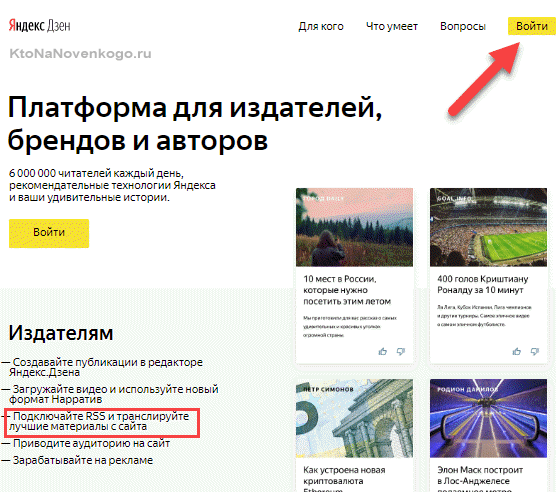 Браузера для ОС Android, и дождаться, пока система сформирует модель ваших интересов и предпочтений. Само включение-отключение данного сервиса находится в «Настройки» — «Дополнительно», опция «Отображать ленту рекомендаций Zen».
Браузера для ОС Android, и дождаться, пока система сформирует модель ваших интересов и предпочтений. Само включение-отключение данного сервиса находится в «Настройки» — «Дополнительно», опция «Отображать ленту рекомендаций Zen».
Заключение
Описанная в данной статье технология Дзен – это ближайшее будущее развития интернет-браузеров. Уже сейчас многие социальные сети (Facebook, Vkontakte и др.) предлагают пользователю формирование новостной ленты с учётом его взглядов и предпочтений, и это лишь начало пути создания эксклюзивного цифрового продукта под конкретного потребителя. Делается это как в интересах пользователей, получающих контент «под себя», так и в интересах создателей самого контента, ведь разработчики также хотят знать, какие таргет-группы являются потребителями их продукта, и на какое количество пользователей им стоит рассчитывать в будущем. Словом, плюсов во включении технологии Яндекс Дзен хватает, посмотрим, какое её ждёт будущее.
Вконтакте
Яндекс дзен персональная лента новостей читать
Здравствуйте, уважаемые читатели блога Goldbusinessnet. com. На очереди для разбора очередной продукт Яндекса под названием Дзен, присутствующий на его главной странице в виде новостной ленты. Этот вариант предоставления информации по сути стал зарождением нового тренда, по крайней мере, в рунете. Его появление вполне оправданно по вполне понятным причинам.
com. На очереди для разбора очередной продукт Яндекса под названием Дзен, присутствующий на его главной странице в виде новостной ленты. Этот вариант предоставления информации по сути стал зарождением нового тренда, по крайней мере, в рунете. Его появление вполне оправданно по вполне понятным причинам.
Ведь для того, чтобы быть лидером и находиться на вершине в современных условиях, опережая конкурентов, в том числе в интернете, нужно постоянно находить новые средства привлечения посетителей и клиентов, коими для «зеркала рунета» в этом проекте служат разные категории пользователей, каждая из которых играют свою роль и получает при этом преференции.
Простые юзеры, включая владельцев мобильных устройств, имеют источник информации в новой форме, который позволяет смотреть новости на русском языке и бесплатно пользоваться всеми существующими опциями, а рекламодатели могут распространять нативную рекламу на этой платформе для привлечения клиентов с целью получения прибыли.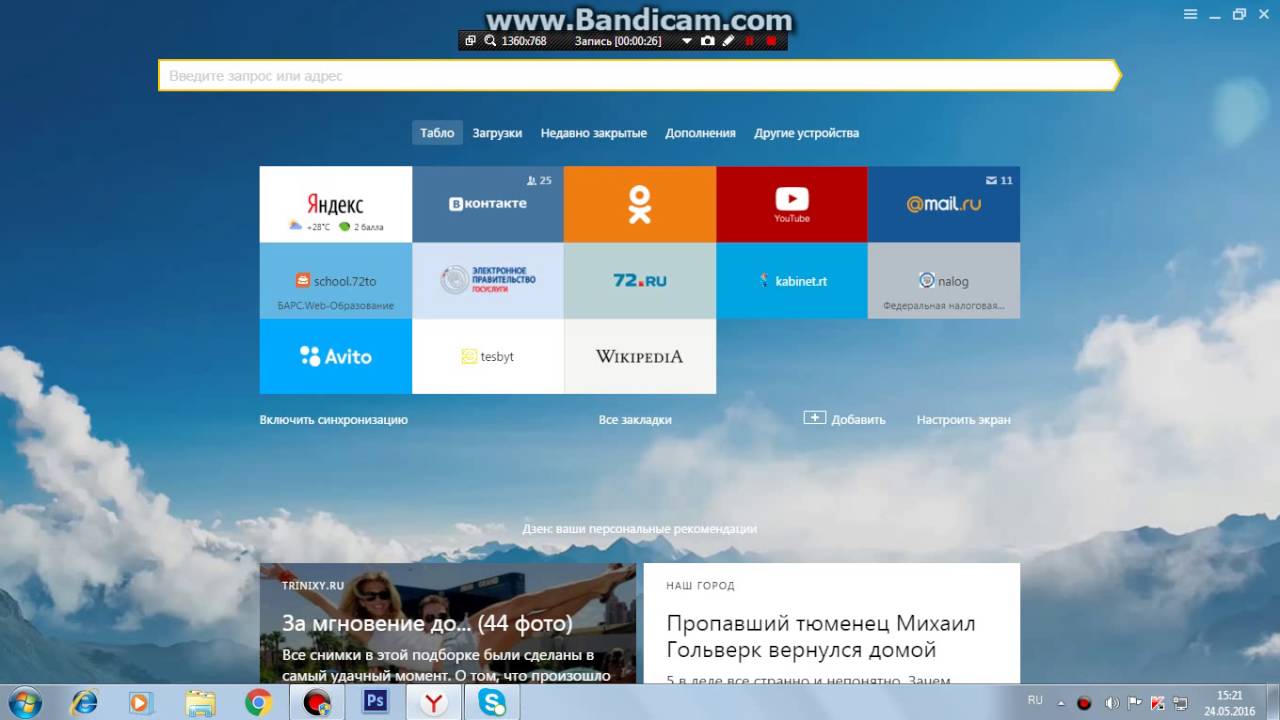
Но самое главное, у издателей и вебмастеров (авторов), занимающих весьма заметную долю в интернете, существует приятная возможность публиковать материалы, создавая с этой целью собственные каналы и при этом получая неплохой доход от их монетизации.
Правда, для этого необходимо выполнить некоторые весьма жесткие условия. А что вы хотели? Прежде чем что-то получить, нужно приложить определенные усилия. Главное, реализовать возможность заработка на практике вполне реальна, а это уже немало.
В текущей публикации я постараюсь описать картину широкими мазками, то есть, остановлюсь на общих аспектах, которые определяют Yandex Zen во всех его ипостасях, а о том, как на практике реализовать возможность стать автором, начать публиковать свои материалы и, соответственно, зарабатывать благодаря этой деятельности, подробно расскажу в отдельной статье.
Что такое Yandex Zen простыми словами?
Отвечая на этот обширный по своей сути вопрос не могу обойти вниманием значение термина Дзен (аналог на латинице — «Zen»). Судя по звучанию, его интуитивно можно связать с каким-то восточным понятием, означающим нечто мудрое и основательное.
Судя по звучанию, его интуитивно можно связать с каким-то восточным понятием, означающим нечто мудрое и основательное.
Так и есть, это слово, которое в широком смысле означает «созерцание», происходит из буддизма и имеет индийские корни. Это вкратце, чтобы вы имели некоторое представление о названии, полученном данной платформой Яндекса. Далее философствовать, пожалуй, не имеет смысла.
Однако, несколько слов об истории появления Дзена, включая и то, когда появилась эта уникальная в своем роде разработка российского поисковика, сказать, пожалуй, стоит.
Впервые новая фишка «зеркала рунета» была запущена в 2015 году, тогда эта была еще бета-версия, требовавшая существенной доработки. Сначала в Дзене присутствовали исключительно публикации средств массовой информации, а самим сервисом имела возможность пользоваться лишь малая часть от всех пользователей мобильных устройств, имеющих аккаунт в Yandex.
Постепенно проект развивался, в ленту добавлялись все новые виды контента: фотогалереи, посты, статьи, блоги, видео и т. п. Ну а в мае 2017 года авторам было разрешено осуществлять публикации с помощью нарративов, то есть каналов, в которых материалы (текст, изображения, фото, видео) представлены в виде слайдов.
п. Ну а в мае 2017 года авторам было разрешено осуществлять публикации с помощью нарративов, то есть каналов, в которых материалы (текст, изображения, фото, видео) представлены в виде слайдов.
Сейчас Yandex Zen уже доступен практически для всех интернет-пользователей в более, чем 100 странах, причем, не только на русском, но и на многих других языках (по некоторым данным, их количество давно перевалило отметку 50).
Но вот что хотелось бы пожелать не только от себя, но, думаю, и от имени многих тех, кто уже имеет или будет иметь в недалекой перспективе виды на достойные дивиденды, связанные с этим детищем российского поисковика. У моряков есть твердое поверье, что как ты корабль назовешь, так он и поплывет. Будем надеяться, что судно «Яндекс Дзен», имеющее название, связанное с вековой мудростью предков, будет исключительно устойчивым и непотопляемым.
Ну, ладно, это все лирика. А что же такое Яндекс Дзен с технической точки зрения? Если говорить просто и не обременять вас заумными словечками, то можно сказать, что это не что иное как персонализированная платформа, наполняемая контентом различного содержания.
Иными словами, в определенном месте в виде постоянно обновляемой ленты сконцентрированы интересные для пользователей материалы, которые подбираются по предпочтениям каждого конкретного читателя — новости, видео-ролики, обзоры, тематические материалы, записи из популярных блогов. Контент, присутствующий в ленте, берется с источников двух видов:
1. От авторов, создавших свои каналы Zen и публикующие в них уникальные материалы (кстати, любители производить копипаст здесь долго не задерживаются, так как все статьи подвергаются жесточайшей модерации). В сущности, этот вид является аналогом бесплатных блог-платформ на таких сервисах как LiveInternet и LiveJournal, естественно, с небольшими оговорками.
2. С сайтов, привязанных их владельцами к Дзену посредством специальной RSS-ленты (формат стандартной RSS либо аналога, используемого, например, на Яндекс Новостях, не подойдет). При кликах читателей по находящимся в постах этой ленты ссылкам приведет их к полным версиям публикаций, что даст приток дополнительного бесплатного трафика на сайт.
Где и как смотреть и читать новостную ленту Дзена
Где же можно найти новости, транслируемые Zen? Конечно, основную массу читателей Яндекс собирает со своей главной страницы (как ее настроить?), в нижней части которой лента и расположена. Ее можно еще лицезреть и на zen.yandex.ru (онлайн сервис Яндекс Дзен).
К ленте новостей можно получить доступ на всех современных устройствах.
На персональном компьютере, насколько я понимаю, Дзен активируется во всех значимых браузерах, включая Хром, Мазилу, Оперу и даже новейший обозреватель Microsoft Edge. Правда для этого необходимо загрузить и установить Визуальные закладки. А вот в Яндекс Браузер, что вполне логично, новостная лента вшита изначально.
На мобильных устройствах Zen отобразится, если на смартфон (планшет) под управлением Android или iOS установить приложения Яндекс либо Браузер на выбор. Для смартфонов на базе Андроида есть еще классная бесплатная программная оболочка Yandex Launcher, которая также предоставляет такую возможность.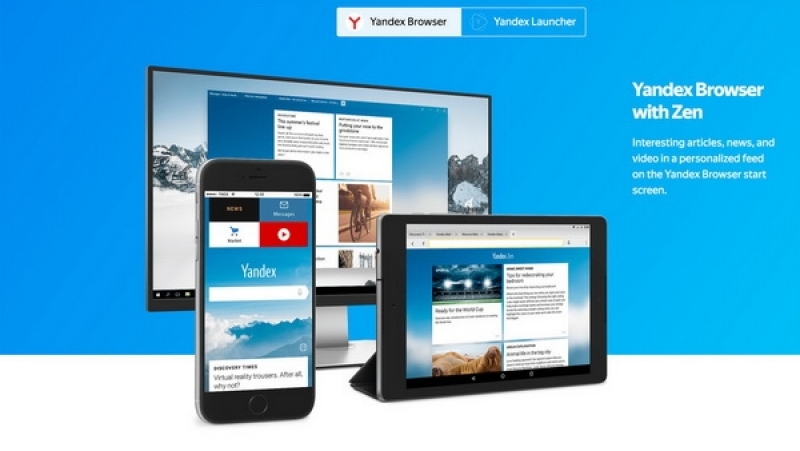
Как включить Yandex Дзен
Продолжу информировать тех, кто является адептом этой платформы или, по крайней мере, кто не против ее «скромного» присутствия. Посмотрим, как добавить ленту публикаций в Яндекс Браузере как в его десктопной, так и в мобильной версиях.
Может статься так, что на вашем ПК Zen включен, но лента не отображается на главной странице Яндекс. Это часто происходит, если она просто свернута (такое мог проделать непреднамеренно, к примеру, кто-то из ваших домочадцев либо вы сами).
В этом случае при иcпользовании любого из выше названных браузеров достаточно применить опцию «Развернуть» , которая находится в нижней части, в результате чего новостная лента Дзен немедленно появится (при желании удалить ее затем из зоны видимости следует нажать на противоположную по смыслу надпись «Свернуть»):
Если по каким-то причинам Дзен в браузере от Yandex у вас на ПК не активирован совсем, то вы в силах исправить это, нажав на пиктограмму c тремя горизонтальными полосками в правом верхнем углу и выбрать из появившегося меню «Настройки»:
Затем в разделе «Настройки внешнего вида» напротив соответствующей опции проставить галочку, если, конечно, чекбокс не заполнен:
В мобильной версии браузера возможность активации также присутствует. Например, на смартфонах под управлением Android она тоже находится в разделе настроек, где требуется передвинуть ползунок вправо, в результате чего он приобретет желтую окраску:
Например, на смартфонах под управлением Android она тоже находится в разделе настроек, где требуется передвинуть ползунок вправо, в результате чего он приобретет желтую окраску:
Как настроить персональную ленту публикаций на Дзен.Яндекс.ру
Настройка подразумевает под собой выбор тем и источников (авторских каналов или RSS-лент с сайтов), которые подходят данному конкретному пользователю. Поэтому лично для вас в итоге будет отображаться только тот контент, который вам интересен.
Такой подбор будет осуществляться Яндексом постепенно на базе рекомендательного механизма. Вы тоже можете приложить к этому руку для ускорения процесса. Что для этого нужно сделать? Это мы сейчас и разберем во всех подробностях.
Надо сказать, что при установке Я.Браузера на компьютер уже появляется сообщение в рамках действующего алгоритма, где вам сразу предоставляется выбор в отношении отображения ленты новостей, видео и публикаций (включить или нет) на стартовой странице этого обозревателя:
При согласии жмите соответствующую кнопку, после чего вас перебросит прямо на официальный сайт Яндекс Дзен, где будет предложено выбрать 5 источников из списка самых популярных и лучших каналов, распределенных по тематическим категориям, в которых вы заинтересованы.
Вообще, можно читать новости и без регистрации, но для более точной настройки рекомендуется авторизоваться, то есть, войти в свою учетную запись Яндекса (как зарегистрироваться), причем лучше использовать единый аккаунт на всех устройствах, где демонстрируется лента.
Авторизация нужна не только для того, чтобы Яндекс имел возможность учитывать всю историю просмотров, но и с тем, чтобы иметь возможность оставлять комментарии к статьям или постам.
Ежели лента новостей, видео и других публикаций уже отображалась некоторое время на вашем компьютере, то вы в любой момент можете ускорить подборку ее содержания под себя. Для этого на домашней вебстранице Yandex можете проделать некоторые действия в отношении любых находящихся там источников:
Для мобильников ситуация аналогичная. На смартфонах с Андроидом это выглядит так:
Итак, для того, чтобы отфильтровать источники и содержащиеся в них статьи и посты, вы можете использовать следующие весьма действенные инструменты:
Лайки и дизлайки, с помощью которых оценивается не качество публикаций (как в социальных сетях), а всего лишь уровень интереса конкретного пользователя к данной теме.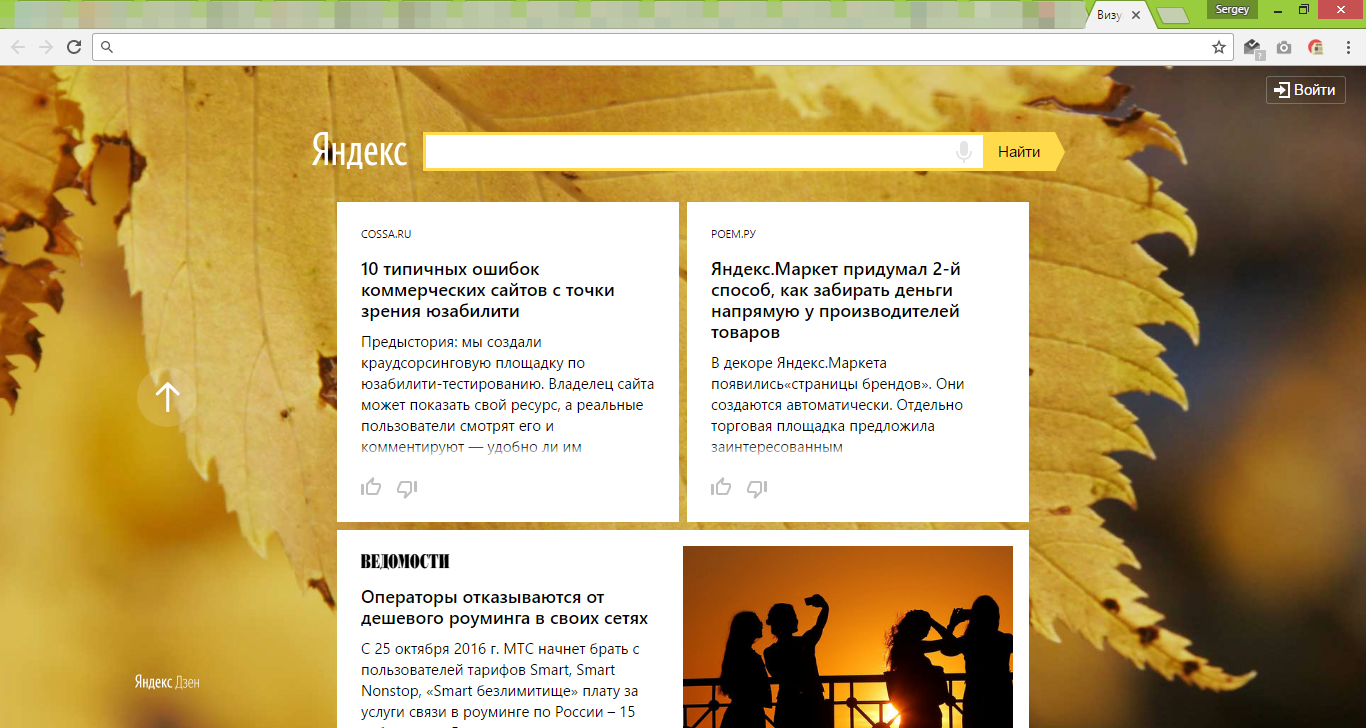
При нажатии на «лайк» появляется кнопка подписки на источник, которой можно воспользоваться, при щелчке по «дизлайку» — возможность заблокировать канал или RSS с сайта, пожаловаться на источник либо отменить проставление дизлайка.
Обратите внимание, что на домашней странице Яндекса в любом веб-браузере при наличии ленты есть возможность перехода непосредственно на сервис Дзена (пред-предыдущий скриншот). Если ранее какое-то время алгоритм системы уже анализировал ваши предпочтения, то там во вкладке «Лента» обязательно будут присутствовать те или иные материалы на основе собранных данных.
Лента (как на главной, так и на страничке сервиса) состоит из нескончаемого множества анонсов (по мере прокрутки страницы появляются все новые), представляющих краткие версии статей и других публикаций наподобие того, как это реализовано в социальных сетях. Чтобы ознакомиться с полной версией материала, надо просто кликнуть по анонсу (в Я.Дзене изображения с краткими описаниями материалов называют карточками), в результате чего он откроется в новой вкладке (как составная часть канала автора или страницы сайта):
Причем, именно на сервисе Zen есть возможность обновить персональную ленту. Для этого нужно немного прокрутить страничку вниз, а затем вернуть обратно. При этом появится ссылка «Новые публикации», на которую и следует нажать (впрочем, обновиться можно и с помощью клавиши F5 на клавиатуре вашего компьютера).
Для этого нужно немного прокрутить страничку вниз, а затем вернуть обратно. При этом появится ссылка «Новые публикации», на которую и следует нажать (впрочем, обновиться можно и с помощью клавиши F5 на клавиатуре вашего компьютера).
Вы можете отфильтровать нужные вам публикации точно также, как это я описывал только что для главной вебстраницы Yandex (при помощи лайков и дизлайков). Кроме того, здесь же может присутствовать блок с публикациями популярных каналов, среди которых вам вполне по силам найти заинтересовавшие вас и отметить таковые, нажав на плюсики (которые после клика превращаются в галочки) в соответствующих местах:
В итоге материалы из выбранных вами каналов появятся в ленте, а сами источники войдут в число ваших подписок, которые впоследствии в полном объеме отобразятся в одноименной вкладке. Вы в любое время сможете из раздела «Подписки» перейти на интересующий вас канал.
И, наконец, еще на одной вкладке представлен ТОП каналов, распределенных по категориям («Авто», «Бизнес и финансы», «Дом» и т. д.), из числа которых можно выбрать своих фаворитов:
д.), из числа которых можно выбрать своих фаворитов:
Если посмотрите на скриншот выше, то поймете, что на сайте Яндекс.Дзен.ru есть встроенный поиск, который поможет отыскать новости России и мира по вашим запросам. Искать можно по названию тем и каналов, которые представлены весьма широко.
Таким образом, работой программного алгоритма Yandex вкупе с описанными выше действиями конкретного пользователя и осуществляется настройка персональной ленты публикаций под себя.
Заключение
На всех все равно не угодишь, а разработчики для создания успешного продукта и достижения «золотой середины» должны по возможности учитывать пожелания всех потребителей.
Несмотря на ненавязчивость Дзена, многие относятся к новинке с предубеждением или вовсе крайне отрицательно. Посему в угоду этой части пользователей должен быть способ как-то отключить платформу или хотя бы сделать ее невидимой.
Поэтому все методы избавления от набившей кому-то оскомину ленты рассмотрим в одной из ближайших статей (разберем, как отключить Zen, убрать его из Яндекс Браузера и удалить на смартфоне), так что не отключайтесь и подписывайтесь на обновления блога.
Дзен — ноу-хау в сфере персональных рекомендаций от Яндекса. Этот сервис автоматически создает ленту интересных новостей, основываясь на личных предпочтениях каждого своего пользователя.
При правильной настройке Яндекс Дзен смотреть и читать ленту можно прямо на главной странице поисковика внизу под основной формой и виджетами.
Естественно, что рекомендации доступны в Яндекс.Браузере, в приложении для мобильных устройств и в Яндекс.Лончере. Разработчики Opera тоже с недавних пор внедрили функционал в свой браузер.
У сервиса есть и официальная страница: zen.yandex.ru
Что делать, если вы не видите персональные рекомендации новостей и статей? Как настроить ленту под личные предпочтения? Эти вопросы мы обсудим далее в статье.
Как смотреть ленту Дзен
Читать ленту персональных рекомендаций Дзен можно следующими способами:
- На главной странице поисковика Яндекс.
- На домашней вкладке браузеров Яндекс.Браузер, Opera и Google Chrome.

- В приложении для компьютера или смартфона.
- В Яндекс.Лоунчере на мобильных устройствах с операционной системой Android.
И если в приложении, лоунчере или на странице поиска рекомендации транслируются по умолчанию, то в браузерах иногда лента отсутствует. Это может быть связано с тем, что кто-то отключил ее демонстрацию в настройках.
Решается эта проблема просто. Нужно лишь найти соответствующую строку настроек и поставить «галочку». Вот как это делается в разных браузерах.
Яндекс.Браузер
Вызовите главное меню, нажав на «гамбургер» в правом верхнем углу. Здесь нас интересует пункт Настройки.
Затем нужно в разделе Интерфейс поставить галочку «Показывать ленту рекомендаций Яндекс.Дзен».
- Нажмите для увеличения
- Нажмите для увеличения
Google Chrome (Гугл Хром)
В этом браузере по умолчанию в качестве системы поиска установлен Google. Если вы хотите видеть персональную ленту на главной вкладке, то нужно установить Яндекс. Делается это через настройки, как показано на скриншотах.
Делается это через настройки, как показано на скриншотах.
- Нажмите для увеличения
- Нажмите для увеличения
Теперь на домашней вкладке появится специальная ссылочка включения и отключения Дзена.
В телефоне
На телефоне Дзен очень удобно использовать как встроенный функционал в Яндекс.Лоунчер.
Оболочка сама по себе очень красивая и функциональная. Многим она нравится гораздо лучше, чем стандартная среда Андроид.
Нужно установить приложение на смартфон, смахнуть экран вправо, и откроются персональные рекомендации.
Что делать, если лента не работает
Сервис в целом работает исправно на любых мобильных устройствах и компьютерах. Если лента не отображается даже после того, как вы выполнили описанные выше настройки, скорее всего у вас:
- устаревшие версии браузера или операционной системы;
- нет доступа к интернету.
Соответственно, нужно либо наладить работу сети, либо обновить приложения.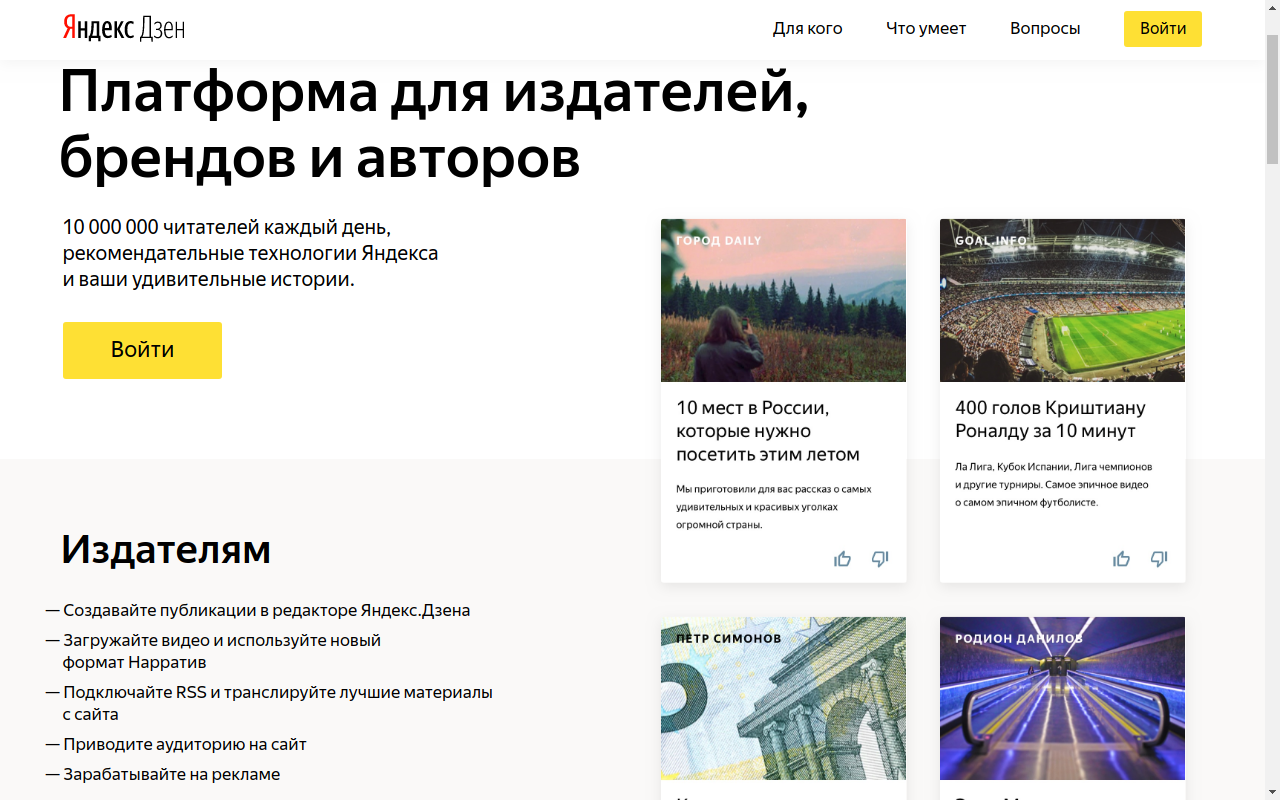
Что делать, если в ленте демонстрируются неприемлемые или неинтересные новости
Лента Дзен работает по принципу персонализированных рекомендаций. Она формируется индивидуально для каждого пользователя. Поэтому вам будут показываться только те новости и статьи, которые Яндекс сочтет для вас интересными.
Что влияет на формирование ленты?
- Ваши поисковые запросы, когда вы ищете что-то в интернете.
- Ваши поведенческие факторы: Яндекс запоминает, какие статьи вы читаете дольше всего, а на какие не обращаете никакого внимания.
- Настройки ленты, которые вы указали самостоятельно.
Если в ленте транслируется неприемлемый для вас материал, это можно устранить, самостоятельно настроив темы, которые вам интересны.
Подписка на каналы
Чтобы в вашей ленте транслировался только интересный для вас контент, почаще подписывайтесь на каналы, которые вам нравятся. Новости этих каналов всегда будут в приоритете, поэтому сервис будет показывать их в первую очередь.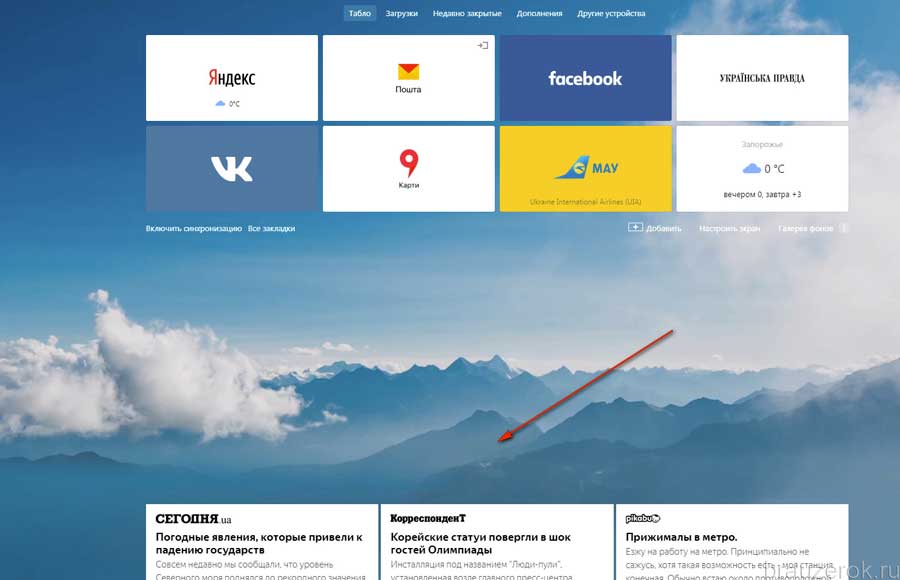
Взаимодействуйте с контентом
- Не читайте статьи, материал которых для вас неприемлем. Яндекс запоминает ваш выбор и будет демонстрировать статьи той тематики, которая вас заинтересовала. Поэтому лучший способ исключить неинтересный контент — это просто не обращать на него внимания.
- Ставьте лайки и дизлайки к статьям. Это еще один сигнал, на основании которого сервис делает выводы о ваших предпочтениях.
- Комментируйте статьи и делитесь интересным контентом.
Адаптируйте Ленту под свои интересы
Чтобы смотреть в ленте новости, которые интересны лично вам, помогите алгоритмам сервиса понять это.
- Авторизуйтесь в поисковой системе. Это поможет Яндексу лучше определять ваши интересы.
- Указывайте, какие темы вы бы хотели видеть в списке рекомендаций, а какие нет. Для этого щелкайте по значкам Лайки Дизлайк
- Блокируйте ненужные каналы. Делается это непосредственно в самой ленте или на странице автора.

В Июне 2017 года, широкой публике был представлен новый сервис от компании Яндекс – Zen. Платформа доступна на главной странице поисковой системы, на отдельном домене — zen.yandex.ru и в браузерах пользователей, установивших ранее такие дополнения, как – Визуальные закладки и Я.Бар.
Давайте подробнее разберемся в сути нововведения.
Что такое Яндекс Дзен
Яндекс Дзен – это лента публикаций, основанная на интересах пользователя. На этапе тестирования, в ней отображались новости и статьи, исключительно из авторитетных источников. Позднее, платформа стала доступна и для мелких издателей, что повлекло негативные отзывы пользователей и желание удалить Дзен из браузера.
На момент написания статьи, Zen никак не модерируется и читая свою ленту, вы можете наткнуться, как на несколько одинаковых постов от разных авторов, так и на совершенно бесполезные публикации.
В добавок ко всему, в вашей ленте умело маскируется реклама, отличить которую можно лишь по надписи — «Яндекс.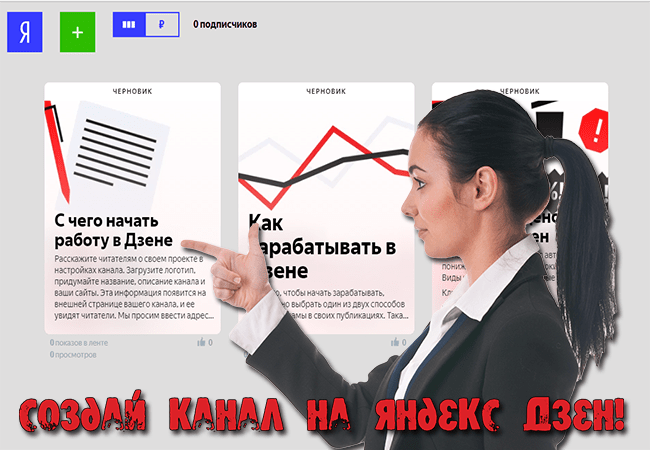 Директ».
Директ».
Убрать её не получится, даже используя советы из нашей статьи про расширения блокировщики рекламы, как говориться – наслаждайтесь.
Как формируется лента
Дзен позиционируется, как персональная лента, соответственно у каждого пользователя она будет своя. Пересечения постов и новостей, естественно возможны, но будут минимальны. Вся «персональность», заключается в анализе ваших предпочтений по вводимым поисковым запросам и ранее просмотренным постам, непосредственно в ленте. Интересуетесь новостями – смотрите в Дзене новости, хотите похудеть – читайте про диеты.
При тестировании, был замечен небольшой баг – после чистки кэша в браузере, Дзен «забыл» наши предпочтения и предлагал заново выбрать источники.
После установки в браузер, будет предложено выбрать первые 5 источников, отсортированных по популярным тематикам. После чего, Яндекс начнет планомерно собирать о вас информацию и формировать «правильную» для вас ленту.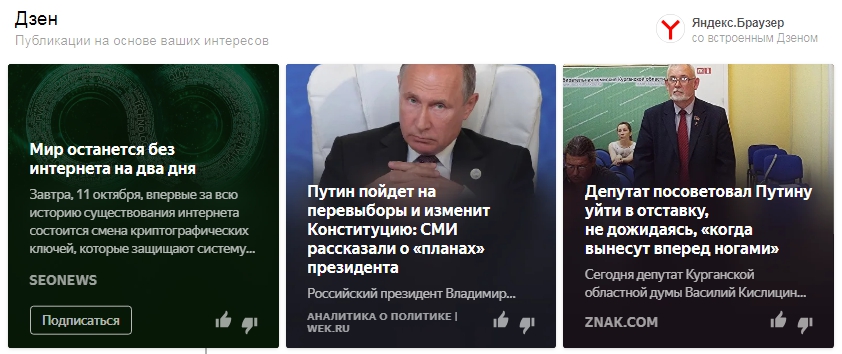
Скорость формирования, напрямую зависит от активности пользования сервисами компании.
Как установить и включить дзен в браузере
Установить Дзен на компьютер в качестве отдельной программы – не получится. Zen является веб-сервисом и устанавливается исключительно в браузер. Так же, доступ к нему осуществляется с главной страницы поисковой системы (прокрутите страницу в самый низ и увидите ленту) и на отдельном домене — zen.yandex.ru
Чтобы начать пользовать Яндекс Дзен в браузере, действуйте по нашей инструкции.
Установите или обновите Яндекс Браузер
Zen, по умолчанию, является компонентом Яндекс браузера. Для начала пользования, его необходимо просто включить в настройках.
Перейдите в панель настроек.
В разделе «Настройки внешнего вида» отметьте галочкой отмеченный на скриншоте пункт.
Используя старую версию браузера, вы не сможете проделать указанный набор действий. Сначала обновите Яндекс Браузер и повторите описанные выше действия.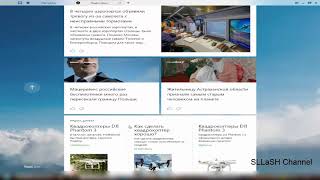
Используйте Визуальные Закладки
Если вы не хотите менять свой браузер, а нужно установить Дзен в Google Chrome, Mozilla Firefox или Opera – придется воспользоваться дополнениями от Яндекса, например, Визуальными Закладками.
Перейдите на страницу — yandex.ru/soft/element/ и установите программу.
Или установите расширение из интернет-магазина, непосредственно вашего браузера (на примере Chrome).
Стоит отметить, что вместе с Zen, вы получите – Поисковую строку, Советника, Прогноз погоды и другие сервисы, которые можно будет отключить.
Включить Дзен, можно открыв новую вкладку в браузере и выбрав пункт «Настройки».
Как читать ленту и смотреть новости
Независимо от браузера, лента Яндекс Дзена всегда расположена в новой вкладке браузера (не забываем про отдельный домен и главную страницу поисковика).
В ленте отображается только заголовок, короткое описание и прикрепленное фото, сама статья или новость, находится на сайте партнере. Для прочтения новости, просто кликните на «плиточку» — произойдет переход на полную версию.
Для прочтения новости, просто кликните на «плиточку» — произойдет переход на полную версию.
Так же, у вас есть возможность поставить лайк или дизлайк на ананонсе публикации – это повлияет на формировании вашей личной ленты.
Подводя итог обзору данного сервиса, хочется отметить, что Zen находится на стадии становления и развития, соответственно рано делать выводы о его качестве и реальном предназначении.
Как отключить новости Яндекс Дзен в браузере Опера
Приветствую!
Компания Яндекс после долгих и трудных переговоров, связанных с ценой вопроса, всё же договорилась с разработчиками браузера Opera, дабы демонстрировать там ленту новостей Яндекс Дзен.
Однако новости, что отображаются в ленте Яндекс Дзен, далеко не всегда являются качественными и объективными, довольно часто можно наблюдать «кричащие» заголовки, в которых преувеличивается описываемое в самой новости событие. А сами статьи могут быть поверхностными, написанными «на скорую руку» и т. п.
п.
И такого рода подход приветствуется со стороны создателя данного сервиса – т.к. основная цель заключается в том, чтобы пользователь открыл новость и просмотрел рекламу. Всё ради этого и создавалось, и всячески продвигается, что мы может видеть на примере интеграции в браузер Opera.
Естественно, с учётом данных обстоятельств, у довольно многих пользователей возникает неизбежное желание в отключении сервиса Яндекс Дзен в браузере Опера, дабы не видеть предлагаемые им новости и прочие статьи и материалы, которые при детальном ознакомлении часто оказываются не тем, что ожидалось, если исходить из отображавшегося заголовка в ленте.
Инструкция по отключению ленты новостей Яндекс Дзен в браузере Opera
- Опция, которая позволит отключить нам новостную ленту, находится в настройках браузера Opera. Дабы туда попасть, следует нажать на кнопку браузера, имеющую логотип браузера и рядом находящуюся надпись Меню.
- Воспользовавшись кнопкой, будет выведено выпадающее меню, в котором находится нужный нам пункт, позволяющий зайти в настройки браузера Опера.

- Отлично, мы зашли в настройки. Окно настроек разделено на несколько частей. В левой части отображаются пункты, дабы можно было быстро перейти в нужную категорию настроек. Кликните там по пункту Дополнительно -> Браузер.
- Сделав это, в правой части окна высветится множество пунктов настроек браузера. Среди них будет включённая опция настроек Показывать новости на начальной странице. Именно она и отвечает за отображение новостей на начальном экране (в новой вкладке) браузера Opera. Отключив её, вы полностью уберёте новости Яндекс Дзен из браузера Opera.
Видеоинструкция
Вот мы и узнали, как полностью избавить браузер Opera от очередного сомнительного нововведения, которое может отвлекать и мешать нормальному использованию браузера Opera в повседневных задачах просмотра любимых сайтов и сервисов.
Яндекс Дзен как настроить ленту новостей по предпочтениям, как создать канал или подключить сайт, и как на этом всем заработать
Нажимаем на три точки, справа поисковой строки и выбираем опцию «Настройки».Хотите сохраните это видео?
Пожаловаться на видео?
Выполните вход, чтобы сообщить о неприемлемом контенте.
Понравилось?
Не понравилось?
Текст видео
Сегодня мы расскажем вам о том, что такое Яндекс Дзен и как его настроить для себя.
Но, перед тем, как мы начнём, нажмите на колокольчик чтобы не пропустить новые видео и не забудьте подписаться на наш канал.
Чтобы быть в курсе того что происходит в мире мы чаще всего смотрим новости в интернете.
Однако среди информации, которую мы видим ежедневно, есть та которая нас совершенно не интересует.
Чтобы не тратить время на поиск того что вам интересно вы можете воспользоваться сервисом персональных рекомендация Яндекс Дзен.
Он составляет подборку новостей, постов из блогов и других интернет-публикаций, которые могут вам понравится.
Публикации отбираются на основе истории посещенных страниц и указанных вами предпочтений.
Для того чтобы Дзен мог подобрать для вас подходящие публикации вам нужно будет войти в свой аккаунт на Яндексе. Если у вас его нет, то вам надо будет зарегистрироваться.
После этого Дзен сможет накапливать информацию о том, какие сайты вы посещаете и какие публикации хотите видеть в ленте.
Если вы читаете Дзен на разных устройствах или в разных приложениях, авторизуйтесь на Яндексе везде, где пользуетесь Дзеном чтобы он мог учитывать историю просмотров, ваши подписки и пожелания со всех устройств.
Соответственно используйте для этого один и тот же аккаунт.
Авторизоваться на Яндексе очень просто.
Для этого зайдите на сайт yandex.ru.
В правом верхнем углу страницы введите свои логин и пароль.
Если у вас еще нет аккаунта, то нажмите на кнопку Завести почту. Вместе с почтой вы получите доступ ко всем сервисам Яндекс.
Затем заполните анкету и нажмите кнопку Зарегестрироваться.
Так же вы можете войти через какую-либо из ваших соц. сетей.
Выполните авторизацию на каждом устройстве, которым вы пользуетесь.
После того как вы авторизовались вернитесь на главную страницу и пролистайте ее немного вниз до раздела Дзен и кликните на него.
Вы попадете в ленту новостей.
Для того чтобы Дзен мог подобрать персональные публикации для начала вам нужно будет выбрать интересные источники.
Пролистайте ленту немного вниз, а затем кликните на кнопку Показать больше источников.
Выберете среди них минимум 5 чтобы Дзену было на что опираться, затем нажмите кнопку Продолжить.
Вас вернет в ленту новостей.
Она обновится уже с учетом отмеченных вами источников.
Теперь просматривая записи отметьте нравятся они вам или нет
Если публикация нравится — нажмите значок (палец вверх) внизу рекомендации, и вам будет предложено больше подобных материалов.
Если публикация не нравится — нажмите значок (палец вниз), и соответственно вам будет предложено меньше таких записей.
Если вам не нравится сайт, с которого взята новость — нажмите значок (палец вниз), а затем кнопку Заблокировать.
Сайт будет добавлен в список заблокированных и новости с него больше не будут появляется в ленте.
А какие новости чаще появляются в вашей ленте Яндекс Дзен? Свои ответы пишите в комментариях.
Спасибо за внимание. Если это видео было для вас полезным ставьте лайк.
Как включить, отключить и настроить ленту Дзен Яндекс браузера
Здравствуйте, друзья! В данной статье мы разберемся с интересной и полезной функцией, которая из всех браузеров впервые появилась именно в Яндексе – это лента Дзен.
Дзен – это специальный сервис, который предлагает новости и публикации с различных сайтов, которые будут интересны именно Вам. Список постов формируется на базе истории веб-обозревателя. То есть Дзен анализирует, какие сайты просматриваете, и какой информацией интересуетесь. А когда материала для анализа будет достаточно, тогда лента Дзен появится в браузере.
Как включить ленту Дзен
Чтобы начать ей пользоваться никаких сторонних расширений и приложений устанавливать не нужно. Запустите браузер и откройте новую вкладку. Внизу страницы, сразу под табло, увидите строку «Yandex Zen». Нажмите в ней на кнопку «Включить».
Дальше выберите источники, в которых есть интересующая Вас информация. В списке будут несколько разделов, например, «Новости», «Развлечения» и другие. Кликайте по источнику, чтобы отметить его галочкой.
Выбрать нужно не меньше, чем 3 источника. Затем нажмите на кнопку «Продолжить».
После этого, при открытии новой вкладки внизу под табло будет отображаться Яндекс Дзен. Чтобы перейти к его просмотру, нажмите или на строку «ваши персональные рекомендации», или на пустую область верхней плитки.
Представлен он блоками, в которых написано название источника, тема новости и приведен небольшой фрагмент текста. Если рекомендация заинтересовала, кликните по ней, и в новой вкладке откроется статья, где можно будет прочесть подробно весь текст.
После каждого обновления страницы или при открытии новой вкладки, рекомендации здесь меняются.
Чтобы снова открыть табло и закрыть ленту, нажмите слева на стрелку, указывающую вверх.
Если при открытии новой вкладки у Вас нет строки «Yandex Zen» внизу, и при этом сама лента в обозревателе не отображается, тогда нажмите в правом верхнем углу на три горизонтальные полоски и выберите из меню «Настройки.
На странице с настройками в разделе «Настройки внешнего вида» поставьте галочку в поле «Показывать в новой вкладке Дзен – ленту персональных рекомендаций».
Настройка Дзен в Яндекс браузере
Если Яндекс.Дзен начал показывать в ленте много информации, которая Вам не интересна, тогда нужно немного ее настроить.
Внизу каждой плитки с новостью есть две кнопки «Лайк» – палец вверх, и «Дизлайк» – палец вниз. Если материал интересный, нажимайте лайк, если нет – дизлайк. Мнение будет учитываться и в дальнейшем, лента будет формироваться из того материала (или похожего на него), который лайкаете.
Также, кликнув по плитке с новостью и прочитав ее в отдельной вкладке, в ленте на данной плитке, после этого, появится небольшое окошко с кнопками: «Больше такого» – тот же Лайк, «Меньше такого» – это Дизлайк, и «Заблокировать этот источник». При нажатии на последнюю кнопку здесь больше не будут показаны те новости, которые размещены на сайте, который только что был заблокирован. Если никаких действий делать не хотите, нажмите на крестик, чтобы закрыть окно на плитке.
Как убрать Дзен из браузера
Теперь давайте разберемся, как его можно удалить. Сложного в этом ничего нет. Достаточно просто отключить его в настройках самого обозревателя.
Зайдите на страницу с настройками и в разделе «Настройки внешнего вида» уберите галочку с поля «Показывать в новой вкладке Дзен – ленту персональных рекомендаций».
После этого, открывая новую вкладку, под табло лента Дзен отображаться не будет.
Дзен на Андроид в Yandex браузере
Пользоваться им можно не только если браузер установлен на компьютере. Просматривать рекомендации с интересным материалом можно и на телефоне или планшете с операционной системой iOS или Андроид, если на устройство установлен Яндекс браузер.
Чтобы включить его на устройстве с Андроид, зайдите в браузер и внизу Вы увидите «Яндекс Дзен – лента персональных рекомендаций». Смахните страницу пальцем вверх.
После этого на экране увидите тоже сообщение. Нажмите на кнопку внизу «Попробовать».
Как и на компьютере, будет предложено выбрать, какой материал Вас интересует. Отметьте галочками не меньше трех источников и нажмите «Продолжить».
Теперь плитки с новостями отобразятся в браузере. Посмотреть все предложенные новости можно, пролистав страницу вверх.
Если запись понравилась, нажмите на нее и прочтите полный текст на сайте, где она опубликована. Плитки с теми новостями, которые читали, станут светло-серого цвета.
Настроить ленту Дзен на телефоне можно следующим образом. Внизу каждой плитки справа есть три горизонтальные точки, нажмите на них.
Если рекомендация Вам интересна, нажмите «Больше такого», если нет – «Меньше такого». Чтобы больше не показывались рекомендации с данного сайта, нажмите «Заблокировать сайт (название)».
Если данная функция Вам мешает или, например, нужно сэкономить трафик, тогда можно отключить ее в данном веб-обозревателе на Андроид.
Для этого нужно открыть меню. Сделать это можно, нажав кнопку на устройстве, которая открывает контекстное меню. Затем выберите из него пункт «Настройки».
Пролистайте страницу немного вниз и в разделе «Дополнительно» в поле «Отображать ленту рекомендаций Яндекс Дзен» поставьте ползунок в положение «Выключен».
Включайте Яндекс Дзен у себя в Яндекс браузере и будьте в курсе всех интересных новостей, которые происходят в мире. Ну а если она мешает, Вы всегда сможете ее убрать.
Яндекс.Дзен
Яндекс.Дзен – это персональная лента рекомендаций в браузере Яндекс. В зависимости от того, какие сайты посещает пользователь, какое видео смотрит, какие читает статьи, система формирует индивидуальный список материалов.
Учитываются как постоянные, так и временные интересы. Например, если вы стали больше интересоваться рыбалкой, в ленте будет появляться больше информации по этой теме.
Дзен находит наиболее интересные новости, в том числе и на сайтах, на которые пользователь никогда не заходил. А дублированная информация вычищается.
В Яндекс.Браузере последней версии система должна работать по умолчанию – дополнительно подключать ее не нужно. Лента показывается сразу при открытии новой вкладки внизу.
Нужно просто опускаться вниз по странице и будут показываться все новые и новые материалы. Точнее их краткие анонсы. Если хочется почитать подробнее, щелкнули по краткой версии – и в новой вкладке открылась полная.
Обратите внимание, что над каждым анонсом указан источник новости, то есть сайт, на котором она находится. Яндекс отбирает для своей ленты только проверенные сайты.
На заметку: если браузер совсем недавно установлен, то лента в нем отображаться не будет, даже если все настройки правильные. Ведь чтобы показывать рекомендации, программа должна кое-чего знать о ваших предпочтениях, а база для этого еще не успела собраться.
Как включить Яндекс.Дзен
Если браузером вы пользуетесь уже давно (больше недели), а лента рекомендаций в новой вкладке не видна, возможно, она просто выключена. Чтобы ее включить, нажимаем кнопку меню (в правом верхнем углу) и выбираем пункт «Настройки».
Находим «Настройки внешнего вида» и ставим галочку напротив пункта «Показывать в новой вкладке Дзен – ленту персональных рекомендаций».
Если такого пункта нет, может быть выключен новый интерфейс браузера и тогда сначала его нужно включить.
После этого перезапустите программу – закройте ее и снова откройте.
Обновить браузер
В том случае, если вы не находите у себя таких настроек, скорее всего, ваш браузер устарел и его нужно обновить.
1 . Жмем кнопку меню , затем опускаемся вниз, выбираем пункт «Дополнительно» и «О браузере».
Он может называться и по-другому, например, «О Яндексе», «Яндекс.Браузер», но по счету он все равно будет примерно на предпоследнем месте.
2 . Нажимаем кнопку «Обновить».
3 . После обновления жмем «Перезапустить».
Программа закроется и откроется снова. Теперь лента рекомендаций должна работать.
Если не получается
Бывает, браузер не содержит ленты Дзен, но и обновить его невозможно. Значит, скорее всего, поврежден какой-то из его важных модулей или он устанавливался не из официального источника. Чтобы решить эту проблему, переустанавливаем браузер вручную.
1 . Зайдите на официальный сайт и нажмите кнопку «Скачать».
Возможно, программа выдаст вот такое сообщение:
Не обращайте на него внимания.
2 . Когда в правом верхнем углу появится значок Y , закройте Яндекс браузер.
3 . Зайдите в «Пуск» и выберите «Панель управления».
4 . Откройте пункт «Программы и компоненты».
Если окно «Панели управления» имеет следующий вид, тогда выберите пункт «Удаление программы» в категории «Программы».
5 . В списке найдите наш Yandex, нажмите по нему правой кнопкой мыши и выберите пункт «Удалить».
И ждите сообщения о том, что браузер удалился. Желательно после этого перезагрузить компьютер.
6 . Теперь нужно заново установить программу. Для этого откройте папку «Загрузки» и запустите файл Yandex.
В «Загрузки» можно зайти с любой папки компьютера, через список с левой стороны окна.
7 . Ожидайте окончания установки. Когда процесс завершится, у вас по умолчанию должна работать лента Дзен.
Как настроить Яндекс.Дзен
Все очень просто: под каждой новостью есть две картинки – лайк и дизлайк. Или, как их назвали в Яндексе, «больше такого» и «меньше такого».
Если новость очень понравилось, и вы хотите, чтобы в ленте было больше таких материалов, ставьте лайк.
А вот если наоборот, – дизлайк. Тогда Яндекс сообщит, что конкретно этот материал будет скрыт из ленты. Также можно отключить все новости с этого сайта, нажав на «Заблокировать источник».
Благодаря этим кнопкам система очень скоро научится отбирать только те материалы, которые вам действительно интересны.
Как настроить Яндекс.Дзен под себя
Оцените статью:
Поделитесь:
Яндекс.Дзен – это индивидуальная лента новостей в Яндекс.Браузере. Зависимо от того какие сайты просматривает пользователь, какие статьи он читает и какие видео смотрит, система самостоятельно подбирает интересные материалы именно для этого конкретного пользователя.
Система способна отыскать самые интересные для вас новости даже не сайтах, которые вы никогда не посещали. А дубляж публикаций удаляется.
Настроить Дзен под себя действительно очень легко. Под каждой новостью вы можете увидеть две кнопочки – палец вверх и палец вниз. В Дзен они, соответственно, называются «больше такого» и «меньше такого».
Основной и самый простой способ настройки ленты – это оценка новостей. Если вы хотите, чтобы статей на определенную тематику в ленте стало больше, ставьте палец вверх. Если нет – палец вниз. Тогда подобного материала либо будет добавляться больше, либо он вовсе будет убран из ленты. Благодаря подобным оценкам, система достаточно быстро сможет распознать ваши интересы и предоставлять только актуальные для вас публикации.
Как настроить ленту Яндекс Дзен на компьютере в браузере
Рекомендационные публикации отражаются на домашней странице в Яндекс.Браузере в форме карточек. Если хотите увидеть больше публикаций – покрутите вниз ленту с этими карточками. Хотите прочесть статью – нажмите на интересующую вас карточку, и текст статьи откроется в новой вкладке. В то же время, лента с рекомендованными публикациями никуда не денется, и вы в любое время сможете вернуться к ней, чтобы просмотреть другие интересные вам статьи.
Лента публикаций обладает бесконечной продолжительностью. Есть два способа обновить ленту Дзена:
- Прокрутить ленту вниз, а потом вверх и затем нажать на всплывшую кнопку «Новые публикации»;
- Нажать кнопку F
Со временем сервис Дзен начнет самостоятельно настраивать содержимое вашей ленты под ваши собственные интересы. Обычно стандартная продолжительность «подгонки» может занимать до пары недель, при условии, что вы нечасто используете сервисы Яндекса.
Как настроить ленту Яндекс Дзен на планшете в браузере
Просматривать ленту сервиса можно и на любом мобильном устройстве, если на нем установлен браузер от Яндекса.
Как заново настроить Яндекс.Дзен? О, очень просто. Для начала зайдите в браузер и внизу домашней страницы вы увидите надпись: «Яндекс.Дзен – лента индивидуальных публикаций». Мазните пальцем вверх по экрану. После этого вы увидите внизу экрана кнопку «Попробовать» — жмите на нее.
Как и в случае с компьютерной версией браузера, вам будет предложен выбор интересующего материала. Нужно выбрать не менее трех источников и затем нажать «Продолжить». Предложенные публикации можно посмотреть, промотав ленту вверх.
Если статья приглянулась вам, прочтите ее полностью, перейдя на сайт, где она размещена. Карточка с прочитанной новостью станет черно-белой.
Как настроить ленту Яндекс Дзен на телефоне в браузере
Настроить под собственные нужды ленту на своем смартфоне можно способом, аналогичным для планшета. Как и в случае с компьютерной версией, настройка актуальных и интересных новостей займет около двух недель, в среднем.
Если статья интересна для вас, нажмите лайк, если же тематика для вас интереса не представляет, нажмите дизлайк. При этом, если вы хотите, чтобы публикации с какого-либо конкретного сайте перестали показываться в вашей ленте, смело жмите на кнопку «Заблокировать сайт».
Чтобы материалы с интересных вам источников чаще отображались в вашей ленте, вам стоит подписываться на них. И, наоборот, смело блокировать те источники и сайты, материалы которых не представляют для вас никакого интереса, чтобы Дзен прекратил публиковать эти статьи в вашей ленте.
При этом, обратите внимание, что подписка на конкретный источник вовсе не означает, что в вашей ленте будут появляться абсолютно все публикуемые там материалы. Дзен продолжит фильтрацию, базируясь на ваших предпочтениях.
Обязательно оценивайте статьи, которые публикуются в вашей ленте. В особенности, если вы только начали использовать сервис Дзен. Так вы поможете системе быстрее сформировать ленту ваших интересов и предлагать вам именно те публикации, которые будут для вас актуальны. Для этого каждой статье вам нужно ставить «палец вверх», либо «палец вниз» и тогда Дзен будет подбирать больше или меньше подобных материалов для вашей ленты соответственно.
Подключение канала Яндекс Дзен. Настройки плагина и файла robots.txt
На сегодняшний день, в интернете можно найти колоссальное количество всевозможной информации. Чтобы отсеять нужные новости от ненужных самостоятельно, пользователю потребуется большое количество времени. Однако поисковая система yandex.ru выпустила специальный сервис для этих целей. Его можно без труда включить и выключить в браузере. В этой статье, вы узнаете, как настроить Яндекс Дзен.
Что за сервис Яндекс Дзен
Яндекс. Дзен – это новостная лента, подбираемая по вашим частым запросам. Система автоматически подсчитывает статистику посещений в браузере и выводит новости на его главную страницу. Высвечиваемые новостные данные, зависят от предпочтений пользователя. Этот сервис может находить новости даже на тех ресурсах, на которые пользователь ни разу не заходил.
Отображаться в дзене, могут такие данные:
- Интересные новости со всего мира
- Заработок в сети
- Предоставление услуг
- Купля-продажа
Они будут появляться в вашем браузере внизу страницы, при открытии новой вкладки. Что прочитать интересующую новость в развёрнутом варианте, необходимо нажать на экран в том месте, где она расположена.
Как создать свой канал в Яндекс Дзене
Каналом является персональная платформа, которая создана как для издателей, так и авторов. После создания своего канала, любой пользователь может стать автором и публиковать свои статьи.
- В первую очередь, вам необходимо перейти на страницу zen.yandex.ru/media. На ней вы можете почитать больше информации про сервис, как могут зарабатывать авторы и что для этого потребуется.
- Чтобы приступить к созданию собственного канала, нужно войти в систему. Так как Дзен является сервисом Яндекс, вам необходимо создать аккаунт этого поискового сайта. Также войти в систему можно с помощью странички социальной сети Вконтакте.
- На появившейся странице будет три основных кнопки. С помощью первой (обозначена большой буквой “Я”), можно открыть меню настроек канала. Вторая (выглядит в виде “+” на зелёном фоне) является переходом на создание новой статьи. Третья (обозначается прямоугольников с синим переключателем внутри) переключает вас с данной страницы на монетизацию канала.
- Чтобы канал начал работать, необходимо его настроить и включить Яндекс. Дзен. Нужно нажать на первую кнопку (Я). В левой стороне экрана появится выдвигающееся меню. В его верху укажите название канала, чуть ниже описание и аватарку. После этого, в поле телефона нужно указать номер вашего мобильного. Ниже написать свою электронную почту.
На указанный номер придёт смс-сообщение с кодом подтверждения. Впишите его в указанное поле.
Канал активирован. Можете приступать к публикации статей.
Как настроить Яндекс Дзен
Перед тем как настраивать Яндекс. Дзен, необходимо его включить. Для начала, установите браузер от этого производителя. Также можно установить расширение на другие поисковики (Google Chrome, Opera, Mozilla). Для того чтобы его скачать, нужно перейти на официальный сайт дополнений и в поиске написать “Яндекс визуальные закладки”. После загрузки, в правом верхнем углу главной страницы вашего браузера, появится специальная кнопка для включения сервиса.
Настройка ленты производится автоматически, однако этот процесс можно значительно ускорить. На каждой публикации, подписке на каналы, вопросах, фотографиях, новостях, можно поставить отметку “нравится” или “не нравится”. Так сервис будет гораздо быстрее отделять интересующую вас информацию от ненужной.
В случае когда статья не подходит вам совершенно, можно нажать на кнопку “заблокировать” и Дзен больше не будет отображать вам подобные публикации. Если новость понравилась, просто нажмите кнопку “добавить” и похожие новости будут приходить гораздо чаще. Но это действие не означает что вы подписываетесь на все новости добавленного новостного канала.
Пользователям которые больше не хотят такого видеть, нужно знать, как отключить Дзен. Это сделать достаточно просто:
- В правом верхнем углу, нажмите на значок трёх полосок. Под ним должно появится окно.
- В нём выберите “настройки”
- В настройках внешнего вида, необходимо убрать галочку напротив пункта – показывать Дзен в новых вкладках.
- Перезагрузите браузер, и лента исчезнет.
Этот вариант подходит для временного приостановления работы сервиса. Чтобы его активировать, сделайте всё то же самое, только поставьте галочку. Так вы включаете или отключаете автономный режим.
Есть более кардинальный способ. Для его осуществления требуется выйти из своего аккаунта на yandex.ru. После этого удалить расширение в поисковике, и вернуть настройки к изначальному положению.
Плагин Яндекс Дзен для WordPress
Yandex Zen Feed – специальный плагин, с помощью которого можно добавить на вордпресс сайт ленту для Яндекс Дзен. Это RSS-лента, с помощью которой на вашем канале будут появляться публикации с вашего сайта. Таким образом, вы совмещаете свой сайт с сервисом Yandex.
Когда плагин будет установлен, его нужно настроить в главном меню WordPress. Для этого нажмите кнопку “настройки” и выберите его.
Настраиваем Яндекс.Дзен
Яндекс.Дзен в Яндекс.Браузере представляет собой платформу интересных новостей, статей, обзоров, видео и блогов, основанных на истории ваших посещений сайтов. Так как создан этот продукт для пользователей, не обошлось и без возможности настройки и управления путем редактирования отображаемых ссылок.
Настраиваем Яндекс.Дзен
Если вы только начали пользоваться браузером от Яндекс, то при первом запуске внизу стартовой страницы вам будет предложено включить данное расширение.
- В случае когда ранее вы им не воспользовались, для активации откройте «Меню», обозначенное кнопкой с тремя горизонтальными полосками, и перейдите в «Настройки».
Как отключить новости дзен ленту в Яндекс браузере
Думается вряд ли стоит много говорить и расписывать о бесполезности нововведения Яндекс Браузера, а именно о дзен ленте, — мне думается, логичнее её попросту отключить.
Дзен в Яндекс браузере отключается очень легко, хотя непродвинотому пользователю покажется сложно разобраться во множестве настроек браузера (кстати, большинству популярным обозревателям, на сайте complitra.ru посвящены отдельные рубрики, читайте)
А касаемо сегодняшнего вопроса, на помощь придёт эта статья, в которой доподлинно разберёмся не только с компьютерным браузером, но и мобильным Я.браузером.
Дзен дополнение новостей… отключим раз и навсегда:
как убрать дзен из Яндекс браузера
Открываем наш браузер, кликаем в верхнем правом уголке окна обозревателя на кнопочку настроек… В выпавшем окне-меню тюкаем «Настройки»…
Нас перебросит в новую вкладку основных настроек Яндекс Браузера: вот тут-то и уберём ненавистную новостную ленту дзен.
Как видите всё просто: снимаем галочку в подменю «Показывать в новой вкладке новостную Дзен — ленту персональных рекомендаций»…
Персональные рекомендации: звучит весьма… хотя мне, окромя девичье-звёздной ругани за местечко под солнышком, и откровенно фейковых новостей — ничего не подкидывают… А обещали … на основе моих интересов и поставлять дзен товар))
А о девахах и прочей прелести — я отродясь ничегошеньки в браузере не набирал… Для этого есть кабак!..
А они говорят Персональная дзен лента… нахрен такая лента — отключаем, или убираем… кому как удобнее осознавать!
вернуться к оглавлению ↑
отключим дзен в мобильном Яндекс браузере
Я не буду, пожалуй, много сорить скриншотами — вы и без того привыкли к своему браузеру… знаете где что…
Итак: в мобильном же браузере яндекс аналогично — открываем «Настройки», далее «Дополнительно»… отыскиваем соответствующую опцию и отключаем…
Привет дзен-зен..!
…А мне остаётся только раскланяться… и пожелать полезной работы в сети
Подписаться на life-News сайта Комплитра
Если что-то не ясно и остались вопросы, делитесь ими в комментариях…
Самое время рассказать о статье в соцсетях, буду признателен… complitra.ru !
Как создать канал на Яндекс Дзен: название, настройка, описание
Любой пользователь может создать канал на Яндекс.Дзен, после того как в мае 2017 года сервис стал доступен издателям и независимым авторам. Дзен — сервис персональных рекомендаций Яндекса: умная технология формирует ленту записей, подстраиваясь под интересы пользователя.
Дзен работает просто. Авторы публикуют свои записи, посетители читают их в своей персональной ленте. Чем выше показатель дочитываемости и чем больше просмотров, тем легче авторам заработать деньги.
Автоматическое продвижение в Instagram без блоковРекомендуем: Jesica – приложение для продвижения в Instagram (от создателей Instaplus.me). Установите Jesica на Android-телефон или компьютер и приложение будет ставить лайки, подписываться и отписываться, как будто это делаете вы сами:
- Без блоков. Действуют лимиты, как будто вы делаете это всё вручную.
- Безопасно. Не нужно вводить пароль от своего аккаунта.
- Высокая скорость. Вы можете поставить до 1000 лайков и 500 подписок в день.
Читайте также: Как создать канал на YouTube
Как создать канал на Яндекс.Дзен
Выбрать тему и название
Перед созданием канала подумайте, о чем будете писать. Некоторые публикуют записи только на определенные темы — например, на канале «Полковник» появляются записи о российских структурах МВД: о коррупции, случаях из практики, бытовых выездах на вызовы. Другие авторы пишут обо всем, публикуя новости и хайповые записи, или охватывают сразу несколько тем.
Мы рекомендуем выбирать тему, которая вам интересна и хотя бы немного понятна. Так вы будете тратить меньше времени на подготовку материала, а интерес к каналу не угаснет после нескольких публикаций. Но учитывайте и то, что узкопрофильные публикации, скорее всего, не подойдут. Ведь аудитория сервиса очень разнообразна, а зарабатывать много могут те, кто набирает большое количество просмотров.
Название канала должно соответствовать выбранной теме или быть абстрактным, но привлекательным, если вы решили не останавливаться на одной тематике. Мы рекомендуем уместить его в одно-два слова, чтобы не нагружать пользователей длинными конструкциями.
Как назвать видео на YouTube, чтобы получить много просмотров
Создание канала в Дзене: пошаговая инструкция
Мы подготовили пошаговую инструкцию по созданию своего канала на «Яндекс.Дзене».
Зайдите на страницу https://zen.yandex.ru/media и нажмите «Стать автором».
Если вы вошли в свой аккаунт в Яндексе, то система сразу перебросит вас в панель управления каналом, а также покажет приветственное сообщений.
Если у вас нет аккаунта в Яндексе, то вы система предложит вам авторизоваться, где вам нужно нажать кнопку «Зарегистрироваться» и пройти несложный процесс регистрации.
Настройка канала
В левом верхнем углу экрана нажмите кнопку с буквой — она может быть разная, в зависимости от названия канала.
С левой стороны экрана появится плашка, в которой нам нужно все поля по порядку.
Название канала
Обратите внимание, что при создании канала его название берётся из названия аккаунта Яндекс. Чтобы задать своё название канала, просто кликните курсором мыши в поле названия и введите любое название. Максимальная длина — 32 символа.
Аватар канала
Кликаем ещё раз на буковку канала и выбираем любое изображение со своего компьютера. Лучше чтобы оно было квадратное. Рекомендуемые размеры 300 на 300 пикселей.
Описание
Здесь нужно добавить краткое, но ёмкое описание своего канала. Чем он посвящён, чего могут ждать его подписчики и какой тип контента на нём публикуется. Максимальная длина описания 300 символов.
Если на канале будут публиковаться материалы для взрослых, поставьте галочку в соответствующем поле под описанием канала.
URL канала (адрес в Дзене) изменить нельзя.
Ссылки и контактная информация
Здесь вы можете указать дополнительные ссылки на свои социальные сети. Для этого кликните в текстовое поле мышкой и вставьте ссылку на вашу группу или аккаунт.
Ссылку на сайт поставить нельзя.
Чуть ниже, можно указать свои контактные данные, такие как электронная почта и телефона. А также подписаться на рассылку Дзена.
Дополнительно
Сайт. В этом разделе можно подключить канал к своему сайту. В таком случае, система будет сама собирать контент с сайта и показывать его в рекомендациях для других пользователей.
Для этого сначала нужно добавить сайт в Яндекс.Вебмастер.
Метрика. Нажимаем «Подключить Метрику» и вводим номер счётчика. Таким образом мы будем получать дополнительные сведения о посетителях канала.
В завершении примите условия пользовательского соглашения. Без этого вы не сможете полноценно публиковать записи. Прочитать соглашение можно на отдельной странице Яндекса. Далее, закрываем панель кликом в любой области экрана, изменения применяться и сохранять автоматически.
Как создать второй канал в Дзене
Чтобы создать ещё один канал в Яндекс.Дзен, вам потребуется:
- зарегистрировать новый аккаунт в Яндексе;
- используя его авторизоваться на Дзене;
- создать канал, как было описано выше.
Читайте также: Регистрация в Тик Ток с телефона
Как создавать контент
Чтобы создать контент на своем канале, нажмите зеленый знак «+» в левом верхнем углу экрана. Выберите нужный формат во всплывающем окне и изучите все возможности редактора, чтобы красиво оформить публикацию.
Статьи. Статьи — самая простая форма публикации, которая была доступна с первых дней открытия сервиса издателям и авторам. Она появляется в ленте вместе с публикациями на сайтах СМИ. Возможности редактора минимальны, но их вполне хватает для качественного визуального оформления. Заголовок нужно вводить в отдельное поле. В тело статьи можно добавить заголовки h3 и h4, а также различные визуальные элементы: например, картинку или внешний код. Текст можно оформлять в виде цитат, выделять жирным, курсивом и подчеркиванием. Также можно добавлять гиперссылки. Чтобы добавить картинку или код, нужно нажать «Enter» и щелкнуть по всплывающей иконке. Чтобы красиво оформить текст, нужно выделить его и выбрать соответствующую иконку в небольшом появившемся окне.
Нарратив. Нарратив — новая форма публикаций в «Яндекс.Дзене». По сути это — небольшое слайд-шоу. Оно публикуется в общей ленте сервиса так же, как статьи и ссылки на сторонние публикации в СМИ. По заявлению самого сервиса, «нарратив — это короткая содержательная история, дополненная картинками, видео или гифками». В первый слайд можно добавить картинку, гиф или видео, а также заголовок. Можно выбирать цвет фона и цвет заголовка. На следующие слайды можно добавлять гифки, картинки, видео, а еще ссылки и текст. Текст можно сделать жирным, подчеркнутым и зачеркнутым, а также разместить его по правому, левому краю и посередине. Только сначала нужно написать текст, а потом «украшать» его. Кстати: самые красивые нарративы попадают в премиум-ленту.
Видео. Пока этот формат не работает, но его скоро сделают доступным всем авторам и издателям. Судя по всему, в нем можно будет добавить одно или несколько видео, а также добавить к ним надписи, заголовки, ссылки.
Все типы созданного контента автоматически сохраняются в черновике — если вы выйдете из сервиса, не закончив работу, потом легко сможете завершить ее. Созданные записи можно опубликовать сразу или потом, из черновика.
Подробнее по теме: Руководство по редактору Яндекс.Дзен
Как продвигать канал
Чтобы начать зарабатывать на публикациях в «Яндекс.Дзене», нужно продвинуть канал. В первый же день можно уйти от цифры 0 подписчиков. Вот несколько способов продвижения нового канала:
- Расскажите о нем аудитории. Если у вас есть свой сайт или группа в социальной сети, расскажите читателям о том, что у вас появился свой канал в сервисе. В зависимости от активности на вашем сайте или в группе, вы сможете получить 1-2 подписчика или 1000-2000 новых читателей.
- Попросите друзей подписаться на канал. Это даст небольшое количество подписчиков и почти не повлияет на уровень вовлеченности, если друзья не будут читать ваши публикации. Однако поможет собрать необходимый минимум для дальнейшего продвижения.
- Публикуйте новые материалы. Не реже 3 раз в неделю, как рекомендует сам сервис. Все новые материалы попадают в ленту. Чем интереснее вы пишете, тем больше подписчиков придет естественным способом, после прочтения публикаций.
Продвинуть свой канал за несколько дней можно было раньше, когда конкуренции почти не было. Сейчас лента буквально заполонена публикациями, и новые авторы попадают в замкнутый круг: пользователи чаще видят контент от каналов с подписчиками, а получить подписчиков без накруток можно лишь новыми публикациями. Многие авторы отмечают, что для получения трафика и первых подписок нужно опубликовать 10-50 статей или нарративов.
Бесплатные источники трафика
Как будут отображаться ваши публикации в «Яндекс.Дзен»
Лента сервиса находится по адресу zen.yandex.ru. У каждого она своя, потому что умная технология подстраивается под интересы пользователя. Новые пользователи или те, кто не подписан ни на один канал, видят все публикации, которые появились в сервисе в последние несколько минут. Чтобы видеть интересные заметки, ленту нужно настроить.
Настроить ленту можно просто: подписаться на интересные каналы и поставить «дизлайк» публикациям, которые вам не интересны. Тогда вы будете видеть контент от понравившихся авторов. В ленте все равно будут появляться новые посты от других авторов, но их будет меньше по сравнению с лентами пользователей, не подписанных ни на один канал.
Настроить свои публикации так, чтобы их увидело как можно большее количество пользователей, невозможно. Ваши записи будут появляться в общей ленте и у тех, кто подписан на ваш канал.
«Яндекс.Дзен» для авторов — как заработать
Сразу после открытия сервиса для авторов заработать можно было легко: деньги начислялись практически за каждый просмотр. Теперь монетизация доступна только авторам с большим количеством просмотров. Монетизация откроется вам, если вы наберете за 7 дней не меньше 7 000 дочитываний, а минимальное время просмотра записей должно быть более 40 секунд. Просмотры с показателями до 40 секунд не учитываются в статистике. А статистику по каждой записи можно просмотреть в публикациях, в редакторе: там указано количество показов контента в общей ленте, число просмотров, лайков и дизлайков.
После набора минимального количества дочитываний автор может выбрать один из двух способов монетизации:
Простой заработок. В этом случае в ваших публикациях автоматически будет размещаться реклама, а вы получите деньги за ее просмотр. Точных цифр дохода не публикует даже Яндекс, поэтому прогноз о доходе дать очень сложно.
Прямые продажи и рекламные сети. В этом случае можно настраивать рекламные блоки РСЯ или работать по прямым продажам с системой ADFOX. Этот способ монетизации подходит крупным изданиям.
При необходимости можно всегда отключить, включить или изменить способ монетизации. В любом случае для получения денег вам нужно будет заполнить договор и загрузить в систему документы — например, ИНН и СНИЛС — потому что сервис платит налоги за авторов. Поэтому многие изобретательные авторы популярных каналов также монетизируют их за счет прямой рекламы: размещают в публикациях ссылки на рекламодателей и получают за это деньги.
Рекомендуем прочитать, что запрещено публиковать в сервисе. Эта страница откроется при создании канала — ищите ее в черновиках.
А как вы считаете, есть ли у «Яндекс.Дзена» перспектива стать крупнейшей платформой для блогов? И можно ли заработать простому автору на публикациях? Поделитесь своим мнением в комментариях.
Дзен — это личное. Лента новостей Яндекс.Дзен: инструкция по настройке
Здравствуйте! С каждым годом браузер Яндекс становится все популярнее — в 2017 году он вошел в четверку самых популярных в России, уступив лишь таким гигантам, как Chrome, Opera и Mozilla Firefox … Практически все люди, выбравшие этот браузер, активно используют надстройку. -на. Вы можете установить Яндекс Дзен вместе с Яндекс браузером, вы также можете добавить сервис в свой любимый браузер Google Chrome, если он вам нравится.
Те, кто им не пользуется, как правило, просто не знают о его существовании, либо браузера просто не существует. сервис, который вам нужен, мы устраним этот недостаток.
В этой заметке я хочу рассказать вам о том, что это за животное и для чего оно предназначено. Как правильно настроить и использовать. Просто многие стараются держать пользователя в курсе последних новостей и интересов.
Что такое Яндекс Дзен
Для начала разберемся, что такое Яндекс Дзен.Это специальная надстройка к браузеру, которая отображает все новости, а также другую информацию, которая может заинтересовать пользователя, пытается отображать информацию, интересующую каждого. В процессе работы используется специальный алгоритм, который анализирует запросы человека, чтобы своевременно предоставлять ему свежие рекомендации, новости и интересные статьи в Интернете.
Также немаловажно, что лента Zen очень гибкая. Он анализирует все запросы в Яндексе, отслеживает темы, которые недавно интересовали владельца компьютера, отображает информацию с защищенных сайтов и удаляет повторяющиеся данные, чтобы сэкономить ваше драгоценное время.
В использовании на компьютерах и ноутбуках Zen Яндекс максимально прост. В ленте отображаются полезные сайты, и пользователю нужно только пролистывать ее, выбирая рекомендации, которые ему кажутся интересными. Достаточно одного щелчка мышью или тачпада, чтобы открыть полную версию для чтения.
Установите Яндекс Дзен на свой компьютер и настройте
Если вы используете последнюю версию Яндекс браузера, то скачивать ничего не надо — надстройка уже встроена, просто зайдите в настройки и активируйте функцию.Но пользователям, которые не следят за обновлениями, придется установить Яндекс Дзен вручную. К счастью, это максимально просто и просто — даже новичок разберется, как установить Дзен в Яндекс браузере.
Проверить актуальность версии Яндекс браузера , нужно зайти Меню — Дополнительно — Про браузер , в идеале должно появиться сообщение — Вы используете последнюю версию Яндекс Браузера.
Скачать надстройку Zen максимально просто.Чтобы не исследовать сайт с надстройками Яндекса, просто перейдите по ссылке ниже на сайт Яндекса и нажмите Скачать Яндекс.Браузер … Затем достаточно следовать инструкциям, согласиться с условиями и скоро. Через несколько минут надстройка будет установлена вместе с браузером.
Теперь нужно разобраться, как настроить Яндекс Дзен. Настройка совсем не сложная, это больше похоже на просмотр новостей. Прокручивая ленту новостей, оценивайте их по степени полезности. Если нравится — нажмите на иконку «нравится», если не нравится — «не нравится». Умная программа все запоминает, после чего выдаст именно те рекомендации, которые вам будут интересны.
Нравится политические новости, данные о рыбалке и кулинарии? Не сомневайтесь — через неделю использования вся лента будет заполнена именно такими данными. Тщательно откалиброванный алгоритм Джена выбирает личные предпочтения пользователя, удаляя все, что ему не интересно.
При необходимости Яндекс Дзен можно легко отключить. Нажмите кнопку Меню — Настройки, справа вверху (три горизонтальные полосы)
В столбце «Настройки внешнего вида» выберите строку «Показывать в новой вкладке Дзен» и настройте браузер, сняв флажок. Лента новостей больше не будет отображаться.
Вам было некомфортно без ленты? Вам просто нужно зайти в то же меню и включить надстройку.
Как установить Zen в Google Chrome
Для того, чтобы установить Яндекс Дзен на компьютер, а точнее в браузер Google Chrome, нужно скачать вот такую штуку из магазина расширений Chrome — Визуальные закладки от Яндекс.Все это необходимо, потому что именно эти вкладки работают вместе с Дзен. Расскажем подробнее о том, как это сделать.
Первый способ. Расширение для Google Chrome можно установить прямо с сайта Яндекса.
Нажмите кнопку Установить — Установите расширение. Готово. Открываешь новую вкладку и наслаждаешься.
Второй способ. Заходим в Меню — Настройки — Расширения, спускаемся в самый низ страницы, а выбираем Еще расширения.
Попадаем в интернет-магазин Chrome, в строке поиска, которая находится слева вверху, набираем Visual bookmarks, и нажимаем Enter, справа вы увидите результаты поиска, то самое расширение, которое мы необходимость. Нажимаем Установить , Вы подтверждаете — Установить расширение во всплывающем окне.
Готово. Браузер перезапускать не нужно, просто откройте новую вкладку, и вы увидите наши визуальные вкладки, а внизу наш любимый Яндекс Дзен.Можно использовать)
Как установить Zen в Mozilla Firefox
А теперь разберемся, как установить Яндекс Дзен в Mozilla. На самом деле здесь также нужно установить надстройку для хрома. Позвольте мне показать вам, как это сделать. В этом случае мы сразу скачаем визуальные вкладки Яндекс Дзен плюс с официального сайта.
Откройте новую вкладку, где под доской со ссылками вы увидите наш Дзен. Мы действительно этим пользуемся.
Как установить Яндекс Дзен на Android
Многие пользователи Интернета сегодня предпочитают выходить во всемирную паутину с помощью планшета или работая на телефоне.Итак, будет полезно рассказать, как надстройка устанавливается на Android.
Однако здесь все сделано точно так же — можно установить дополнение отдельно, а можно установить вместе с Яндекс браузером. Вы также можете обновить Яндекс.Браузер до последней версии — дополнение будет загружено вместе с обновлением.
На планшете и телефоне в Яндекс Дзен настроить ленту так же просто, как на компьютере — оценивайте новости по шкале «нравится» — «не нравится» и наслаждайтесь самыми свежими, интересными новостями, советами, рецептами.
Включение и выключение ленты новостей происходит так же, как и на компьютере, поэтому даже у не слишком опытного пользователя здесь не должно возникнуть проблем.
Возможные проблемы в работе Дзен и их решения
Самая частая проблема, возникающая при использовании Яндекс Дзен, — это то, что он не работает.
В первую очередь проверьте настройки — перейдите в окно, как описано выше, и проверьте, стоит ли галочка в строке «Показывать в новой вкладке Дзен». Если нет, установите его и перезапустите браузер.
Если есть галочка, но нет ленты — проверьте, используете ли вы последнюю версию браузера. А лучше всего вообще переустановить браузер, скачав последнюю версию с официального сайта. Заходим в меню настроек, выбираем пункт Advanced — О браузере .
Если здесь есть кнопка Обновить — не стесняйтесь нажимать ее … Загрузите бесплатное обновление (пользователю просто нужно подождать), после чего мы наслаждаемся лентой новостей, не забывая включить ее в настройках.
Другая распространенная ошибка состоит в том, что канал выдает неправильные новости. Вы щелкаете по интересующим вас заголовкам, и в результате вы получаете винегрет из тем, которые вам интересны и не интересны. Это почти всегда происходит, когда Яндекс Дзен установлен всего на несколько часов или дней. Здесь нужно проявить терпение. Программе потребуется несколько дней, чтобы проанализировать ваши запросы — на основе десятка лайков и антипатий сложно составить полный профиль пользователя.Но поработав неделю, вы обнаружите, что неинтересные рекомендации исчезли, уступив место тем, которые вам интересно читать.
Не торопитесь удалять или отключать Дзен из браузера, дайте ему шанс, он соберет статистику ваших интересов и отобразит ваши личные рекомендации.
Подведем итоги
Теперь вы знаете, как обновить Яндекс.Браузер, установить полезное дополнение Zen и настроить его. Это означает, что вы получаете прекрасную возможность читать статьи, которые вызывают ваш интерес, не тратя лишнего времени на их поиск в Интернете.Все в одном месте.
Яндекс Дзен — это личная лента публикаций в Яндекс браузере, а также в приложении для телефонов. Дзен понимает, что вам может понравиться, исходя из ваших интересов, Дзен ищет новые темы. Дзен адаптируется к вашим интересам, поэтому чем больше вы читаете и реагируете на сообщения, тем лучше он узнает вас и ваши предпочтения.
Чтобы добавить источник в список интересных:
Авторизуйтесь под своим аккаунтом Яндекс.
Внизу страницы, справа от адресной строки, нажмите S → Интересные источники.
Введите имя источника в строке поиска или выберите вариант из списка предложений.
Щелкните значок  справа от источника и введите имя источника.
Приложение Яндекс.Лаунчер
Перейти на экран Zen в приложении Яндекс.Лаунчер.
В верхнем левом углу нажмите кнопку  → Войти в Zen.
Введите свое имя пользователя и пароль.
Лента Дзен расположена слева от стартового экрана Яндекс.Лаунчера.
Когда вы впервые переходите на экран Zen, вам может быть представлен список и публикации, которые вас больше всего интересуют.Их список создается автоматически и делится на темы: новости, технологии, развлечения и т. Д. Отметьте элементы списка, которые вас интересуют, и нажмите кнопку «Перейти в ленту». Посты из выбранных каналов и источников будут появляться в вашей ленте чаще, чем другой контент.
Как отключить Яндекс Дзен
Вы можете отключить ленту Дзен в приложении. Выполните следующие действия:
Щелкните значок «Настройки».
Щелкните значок Рабочие столы на втором экране настроек.Вы будете перенаправлены в режим управления рабочим столом.
Прокрутите влево до экрана ленты Zen.
Коснитесь экрана и проведите по нему вверх (значок Скрыть появляется над экраном).
Экран Zen потемнеет, и его статус изменится на Скрытый.
Чтобы снова включить Дзен, коснитесь экрана еще раз.
Яндекс.Дзен — одно из последних нововведений корпорации Яндекс, которая известна прежде всего как компания, предоставляющая возможность поиска в Интернете. Этот сервис встроен в Яндекс.Браузер и представляет собой список рекомендаций, которые генерируются автоматически на основе предпочтений и интересов пользователя.
В связи с этим будет очень полезно подробнее узнать, что это такое — Яндекс.Дзен, как его установить, настроить и отключить, а также по какому принципу он работает.
Яндекс.Дзен — что это за технология
Как уже говорилось выше , это сервис, встроенный в Яндекс.Браузер , что делает интернет-браузер, выпускаемый Корпорацией Яндекс, уникальным, поскольку его основные конкуренты не имеют подобных разработок.
Вы можете найти эту услугу, открыв новую вкладку в Яндекс.Браузере и перейдя к пункту «Табло».Во-первых, вы увидите визуальные отображения сайтов перед собой, к которым вы можете легко перейти одним щелчком мыши. Конечно, это не новинка, и это можно увидеть во всех браузерах, названия которых слышны, например, Google Chrome или Opera.
Самое интересное начинается ниже, когда вы прокручиваете страницу немного дальше. Там вы можете увидеть Дзен своими глазами, а именно: ленту с различными сайтами, новостями и т.д. ., Которые технология подобрала специально для вас и которые должны быть вам интересны с ее точки зрения.
Еще одно место, где можно познакомиться с вышеуказанным сервисом, — это главная страница поиска Яндекса, а именно www.yandex.ru. Если Яндекс.Дзен у вас не отключен, то прокручивая главную страницу вниз, вы его не пропустите. Он будет выглядеть так же, как на «Табло»: в виде ленты рекомендаций.
Как работает услуга
Сначала технология была протестирована на смартфонах, а затем, убедившись в ее востребованности, разработчики перенесли ее на десктопные устройства.
Как работает технология очень просто: в браузере, в котором включен Zen, ведется непрерывная запись того, как именно пользователь действует на определенных сайтах, какие веб-страницы он посещает чаще всего, какие оценки он дает тем или иным вещам или явлениям. из. Затем, применяя разработки в области Big Data, то есть сбора и обработки больших объемов данных, сервис обрабатывает информацию и статистически определяет наиболее явные предпочтения конкретного пользователя из всех обнаруженных им интересов пользователя.После этого начинается формирование персональных рекомендаций, которые, с точки зрения Дзен, будут наиболее интересны этому пользователю.
Кроме того, человек, использующий Дзен, может самостоятельно влиять на его настройку. Настройка очень проста: рядом с каждой новостью или статьей стоит некий аналог антипатии или лайка, который, как вы, наверное, знаете, появлялся в социальных сетях. Человек нажимает на дизлайк (в Дзене разработчики называли его «меньше этого»), а таких новостей и статей, или подобных (в Дзен разработчики называли его «больше этого»), и соответственно , больше информации по этой теме.
Установка и настройка Zen
Установка
Совершенно несложно … Пройдите по одной из ссылок ниже, скачайте Яндекс Браузер и установите. Дзен приходит с этим.
- https://browser.yandex.ru/desktop/main/.
- https://zen.yandex.ru/about?tab\u003dbrowser.
Чтобы установить браузер без проблем, если у вас нет значительного опыта в этом вопросе, просто следуйте рекомендациям установщика и не торопитесь.
Настройка
Здесь вы тоже вряд ли столкнетесь с серьезными трудностями. Используйте следующий алгоритм действий , подробно описанный ниже:
Как удалить Дзен из браузера
Если вас раздражает эта служба и вы больше не хотите ею пользоваться, удалить ее не составит труда … Для этого выполните несколько простых шагов:
- Перейти на новую вкладку в Яндекс Браузере.
- Просмотрите все элементы меню под строкой поиска.Найдите среди них пункт под названием «Дополнения» и нажмите на него.
- Найдите в открывшемся окне пункт «Настройки браузера» и щелкните по нему.
- В новом окне вам нужно будет найти «Показать в новой вкладке Zen — ленту личных рекомендаций» и снять флажок.
Если эта служба мешает работе поисковой системы вашей домашней страницы, например, увеличивает время ее загрузки, то вы можете удалить ее за один шаг: прокрутите главную страницу вниз и посмотрите на правый верхний угол в начале блока с личным рекомендации.Там вы увидите крестик. Щелкните по нему, и Zen перестанет работать.
Количество пользователей сервисов Яндекса растет с каждым днем. В связи с этим разработчики вынуждены максимально удовлетворить потребности пользователей, регулярно выпуская обновления и добавляя новые функции. Поэтому мы рассмотрим, как включить Яндекс Дзен и узнаем, как работает эта опция.
Что такое Яндекс Дзен?
Яндекс Дзен — сервис, позволяющий создавать ленту новостей исходя из ваших интересов.Программа анализирует ваши поисковые запросы, ставит отметки «Нравится» и «Не нравится», на основании чего создается список рекомендаций, соответствующий вашим взглядам и предпочтениям. Код функции содержит алгоритм интеллектуального анализа данных, который со временем улучшается и создает безошибочный массив рекомендуемых ресурсов.
Включение службы в браузере
Эта функция включена по умолчанию во всех последних выпусках. Если версия вашего приложения устарела, для использования функции скачайте актуальную сборку Яндекс.Браузера с официального сайта и установите на свой компьютер.
Внимание! На данный момент сервис работает только в браузере от Яндекс. Для других браузеров аналогичного расширения нет.
Отключить функцию
Следует отметить, что Яндекс Дзен потребляет ресурсы компьютера. Если вам не нужны услуги этой услуги, то лучшим решением будет ее отключить.
Для этого нужно:
Что делать, если не работает?
Бывают случаи, когда Яндекс Дзен работает некорректно и кажется, что новости выдаются совершенно хаотично.Не спешите отключать «неработающую» функцию — алгоритму не хватает данных для формирования списка интересных статей, он все еще изучает потенциальные предпочтения пользователя. Вам необходимо регулярно отмечать предлагаемые статьи кнопками «Еще как это» или «Меньше так» и давать 2-4 дня на обработку информации. Поверьте, результат не заставит себя ждать.
Еще в начале лета 2015 года Яндекс объявил о запуске альфа-версии рекомендательного сервиса Яндекс Дзен, предназначенного для учета индивидуальных предпочтений пользователя и создания пользовательской ленты новостей в соответствии с ними.Сейчас сервис Дзен по умолчанию встроен в Яндекс.Браузер на компьютере, и для тех, кто не знаком с этим сервисом, я подготовил этот материал, где расскажу, что такое Яндекс Дзен, и как включить Яндекс Дзен в Яндекс.Браузер.
Учение просветления «Дзен», созданное буддийским монахом Бодхидхармы монастыря Шаолинь в 4 веке до нашей эры, не имеет прямого отношения к объекту моего рассказа.
Ведь «Яндекс.Дзен» — это браузерный сервис Яндекса на ПК, который формирует ленту публикаций с учетом интересов и предпочтений пользователя.Нажимая «нравится» или «не нравится» на каждом материале, предоставленном сервисом, пользователь способствует более точному учету его интересов и предпочтений, и в следующий раз сервис Яндекс.Дзен, использующий в своей работе технологии искусственного интеллекта, предоставить пользователю контент, который в наименьшей степени отражает его взгляды и предпочтения.
Самообучающийся искусственный интеллект построен на технологиях «Дискотека» и «Матрикснет», которые в своей работе используют компьютерное зрение и обработку искусственного языка.Название технологии «диско» является аббревиатурой от английского «открытие», и прекрасно иллюстрирует суть реализации этой технологии, в основе которой лежит открытие качественно новой. С другой стороны, технология Matrixnet позволяет получать длинные ранговые цепочки по сложной формуле с учетом множества факторов и их комбинаций.
Сейчас Яндекс.Браузер с технологией Zen доступен в 24 странах мира для операционных систем Windows, Android и iOS, в этой технологии также задействованы Яндекс.Launcher, приложение для смартфонов Android, призванное помочь пользователям организовать свое рабочее пространство.
Как включить Яндекс Дзен на ПК
Чтобы использовать технологию Дзен, вам достаточно скачать яндекс браузер последней версии и установить его на свой компьютер.
При этом помните, что для включения и активации технологии Яндекс Дзен вам потребуется некоторое время, в течение которого браузер будет следить за вашими любимыми ресурсами и тематикой поисковых запросов, чтобы создать уникальную модель ваших предпочтений.
- После того, как модель ваших интересов и симпатий будет сформирована, «Дзен» представит вам рекомендации по материалам, которые будут доступны в нижней части окна браузера.
- Нажав на окно материалов в ленте, вы увидите весь материал, открытый в отдельном окне.
- Отмечая понравившиеся сообщения (значок с изображением большого пальца), вы будете способствовать более частому появлению похожих материалов в своей ленте благодаря включенному Яндекс Дзен.
- И нажав на иконку «не нравится» (большой палец вниз), вы можете исключить или значительно уменьшить количество таких материалов в будущем.
- Если вам абсолютно не нравится какой-либо ресурс, вы можете нажать на кнопку «Не нравится» рядом с материалом, а затем нажать на «Заблокировать».
Чем активнее вы используете функционал Дзен, чем чаще вы нажимаете «Нравится» или «Не нравится», тем более точную картину ваших предпочтений формирует искусственный интеллект, и тем более актуальные и полезные материалы будут вам предложены в будущем.
Разнообразие материалов в Яндекс Дзен достаточно обширно — вам будут предложены как новостные публикации, так и видео, фото, блоги и так далее, все в соответствии с вашими интересами и предпочтениями.
Если вы вдруг случайно отключили функцию «Дзен», то снова включите ее, зайдя в «Меню», выбрав настройки браузера и поставив галочку рядом с функцией «Показывать в новой вкладке Дзен — Лента личных публикаций» . Описаны инструкции по отключению сервиса.
Как визуально включить опцию Дзен в настройках Яндекс.Браузера можно увидеть на видео:
Как включить Яндекс.Дзен на Android
Включение Яндекс Дзен на Android происходит аналогично, достаточно скачать последнюю версию Яндекс.Браузера для ОС Android и дождаться, пока система сформирует модель ваших интересов и предпочтений. Само включение / отключение этой услуги находится в «Настройках» — «Дополнительно», опция «Отображать ленту рекомендаций Дзен».
Заключение
Технология Zen, описанная в этой статье, является ближайшим будущим развития интернет-браузеров. Уже сейчас многие социальные сети (Facebook, Вконтакте и др.) Предлагают пользователю формирование новостной ленты с учетом его взглядов и предпочтений, и это только начало пути к созданию эксклюзивного цифрового продукта для конкретного потребителя. . Это делается как в интересах пользователей, которые получают контент «для себя», так и в интересах создателей самого контента, потому что разработчики также хотят знать, какие целевые группы являются потребителями их продукта и сколько пользователей им следует рассчитывать на будущее.Одним словом, плюсов во включении технологии Яндекс Дзен достаточно, посмотрим, что ждет ее в будущем.
В контакте с
Спасаясь от информационного пузыря. В предыдущей статье о дизайне для… | Настя Ларкина
В предыдущей статье о дизайне Яндекс.Дзен, умной персональной новостной ленты, я описал процесс того, как мы сделали эту новостную ленту более индивидуальной. Каким-то образом это вызвало еще одну внезапную проблему.
Новостная лента Яндекс.Дзен. Статьи представлены карточками с заголовками и короткими отрывками.В какой-то момент наш ключевой показатель — среднее время сеанса — застопорился. Это был явный знак для начала нового исследования и выяснения, какая проблема людей стоит за этим отклонением.
Мы провели несколько бесед с нашими читателями и выяснили, что они страдают в ловушке информационного пузыря. Как такое могло случиться?
За лентой Яндекс.Дзен стоит умный алгоритм. Он постоянно учится и становится все лучше, давая все более актуальные рекомендации. Алгоритм получает несколько типов сигналов от поведения пользователя:
- лайков
- дизлайков
- открытий статей
- оставление открытых статей без чтения
- чтение до середины
- завершение чтения
- отчеты по статьям и источникам СМИ
Недавнее введение подписок добавило ко всему этому еще один очень сильный сигнал.Пользователь может подписаться на любое количество блоггеров и СМИ, и это сильно повлияет на содержание его ленты. Это не означает, что фид будет состоять из статей из этих источников. Это означает, что алгоритм покажет еще больше публикаций, похожих на любимую продукцию пользователей.
Список подписок и страница канала.Таким образом, лента новостей становится очень личной, удобной и удобной для чтения.
Противоположная сторона — читатель оказывается в ловушке круга своих любимых тем.Например, если кто-то интересуется модой, детьми и знаменитостями, он вряд ли увидит публикации о науке, политике или спорте. В какой-то момент становится скучно. И нет никакого способа сообщить алгоритму, что читатель хочет чего-то большего.
Стало очевидным, что Дзену нужен сценарий обнаружения .
Это были гипотезы, которые мы выдвинули для решения этой проблемы.
Первая гипотеза. Представляем темы для адаптации.Это хорошая идея, хотя она не влияет на читателей, которые давно прошли регистрацию.Некоторое время назад мы также экспериментировали с подключением внутри самой ленты, но это оказалось отвлекающим фактором, и люди обычно пропускали ее, поскольку были заняты просмотром ленты.
Неудачная экспериментальная версия айсбординга, онбординг в фиде.Вторая гипотеза. Меню тем.
Идея заключалась в том, чтобы сформировать несколько лент на разные темы и дать людям возможность переключаться между лентами. Это было довольно сложно настроить, поскольку в Дзен несколько тысяч тем. Так что мы смогли показать лишь некоторые из них.Другая проблема заключается в том, что эти каналы по-прежнему будут предопределены алгоритмом без возможности настройки.
О том, как можно организовать взаимодействие основной ленты с другими темами.Третья гипотеза. Каталог каналов.
Это оказалось наиболее очевидным, простым в сборке и наиболее настраиваемым решением. Внутри каждой темы мы разместили список избранных источников по этой теме, рейтинг всех тем и поиск.
Прототип показывает, как работает сценарий обнаружения.Еще один аргумент в пользу рейтинговых списков каналов — это то, что это может быть хорошей мотивацией для соревнований блоггеров. Чтобы попасть на первые строчки рейтинга, блогеры будут постоянно улучшать качество своего контента. В этом случае конечную прибыль получает читатель.
После проверки этих гипотез в соответствии с влиянием, которое они собираются оказать, мы выбрали решение каталога.
Главная страница каталога и страница темы с кратким описанием каждого канала в рейтинге.После запуска каталога мы снова посмотрели на наши ключевые показатели. Среднее время сеанса выросло с 25 до 26 минут, что на 4% больше. Таким образом, можно предположить, что проблема выхода людей из информационного пузыря была хотя бы частично решена.
Обзор нового сервиса Яндекс Дзен по настройке ленты новостей. Лента новостей Яндекс.Дзен: инструкция по настройке
Яндекс.Дзен — это новый канал рекомендаций, который работает в браузере Яндекс на персональных компьютерах и смартфонах. Сервис учитывает, какие сайты чаще всего посещает пользователь, какие статьи ему наиболее интересны, по каким критериям он выбирает новости.На основе запросов система составляет список персональных рекомендаций для каждого человека. Из этих публикаций формируется бесконечная новостная лента Яндекс.Дзен.
Сервис учитывает как постоянные интересы пользователя, так и временные, сезонные запросы. Например, если владелец ПК или смартфона решил похудеть к лету и начал искать информацию о правильном питании и занятиях спортом, в ленте ему будет больше сообщений на эти темы.
Причем публикации будут отбираться даже на тех сайтах, которые пользователь никогда не посещал.Не будет дублирования информации — Яндекс распознает плагиат и уберет его с ленты.
Кроме того, сервис предоставляет собственную платформу для прямых публикаций издателями, брендами и авторами. Все они могут вести личные каналы на zen.yandex.ru. Публикации таких «блогов» также попадают в личные коллекции пользователей.
Zen выберет самые интересные новости
В ленте Яндекс.Дзен новости отображаются только по темам, которые интересовали пользователя.Но источники информации могут быть разными. Сервис учитывает даже те сайты, которые клиент никогда не открывал самостоятельно.
Zen выбирает новостные порталы в соответствии со своими внутренними алгоритмами. Сервис проверяет источник на эксклюзивность, оперативность, достоверность информации, отсутствие плагиата и многие другие характеристики.
Следовательно, чем лучше представлена новость по интересующей пользователя теме, тем выше их шанс попасть в личную ленту пользователя.
Пользователь может самостоятельно настроить отображение новостей в Яндекс.Дзен. Это можно сделать двумя способами:
- оценка конкретных публикаций в ленте;
- подписка на интересные каналы и источники
Оценка публикации
Первый способ очень простой. Под каждым материалом в ленте есть две кнопки — «нравится» и «не нравится». Яндекс называет их «Больше того» и «Меньше этого». Если какой-либо материал вызвал у пользователя особый интерес, он может поставить под ним отметку «Нравится».После этого сообщения, похожие на понравившуюся публикацию, будут чаще попадать в его ленту.
Если материал показался пользователю неинтересным, он может оценить его «нелюбовь». Публикация будет скрыта из ленты, и в будущем клиент будет видеть меньше похожих сообщений. Кроме того, после нажатия кнопки «Не нравится» пользователю будет предложено заблокировать источник новостей, которого нет, чтобы больше не получать сообщения с этого сайта или канала в будущем.
Подписаться на каналы и источники
Для тонкой настройки ленты Яндекс.Дзен в браузере пользователь может подписаться на интересные каналы и источники информации.
Канал — это собственный канал издателя, бренда или блогера, который он ведет непосредственно на платформе zen.yandex.ru.
Источник — любой сторонний сайт, попадающий в рекомендации Яндекса.
Чтобы понять, принадлежит публикация каналу или источнику, просто откройте ее в новой вкладке и посмотрите ссылку в адресной строке браузера.Если в нем указан сторонний сайт, то это публикация из первоисточника. Если адрес начинается с zen.yandex.ru — значит, материал размещается на канале Дзен.
Чтобы подписаться на источник или канал, пользователь должен сначала войти в сервис под своей учетной записью на Яндексе. Если у вас нет собственной учетной записи, мы рекомендуем вам создать ее. Для регистрации достаточно учетной записи.
Если вы хотите подписаться на источники, вам просто нужно отметить интересующие вас сайты в выборе, предлагаемом Zen.И в будущем вы увидите больше публикаций с этих сайтов в ленте.
Чтобы подписаться на канал, вам необходимо открыть любую публикацию нужного вам канала, щелкнуть значок «+» в верхней части страницы справа или просто нажать кнопку «Подписаться на канал». Таким образом, вы можете настроить Яндекс.Дзен на компьютере, планшете, смартфоне (IoS, Android, Windows Phone) и любом другом устройстве.
Как включить смарт-ленту
Для включения Яндекс.Дзен, вам нужен Яндекс браузер для ПК, планшета, смартфона или любого другого устройства. Никакие другие расширения или приложения не могут быть загружены. Когда пользователь открывает стартовую вкладку, браузер автоматически предлагает ему включить личную ленту новостей, видео и статей, выбранную индивидуально для него.
Если пользователь соглашается включить Дзен, для него откроется вкладка с источниками, состоящая из нескольких разделов: «Новости», «Развлечения», «Видео» и т. Д. Для первой персональной настройки клиент должен выбрать не менее трех такие предложения.В дальнейшем список можно дополнять и редактировать.
Теперь Яндекс.Дзен всегда на компьютере — он будет открываться на стартовой странице каждый раз, когда вы запускаете браузер яндекс.
Что делать, если службы нет в браузере
Если Яндекс.Дзен не появляется на стартовой странице браузера, перейдите в меню программы (три полоски в правом верхнем углу — кнопка «Настройки»).
Если такой колонки нет, значит ваш Яндекс.Браузер давно не обновлялся и устарел.Установите последнюю версию программы и появится смарт-лента.
Как настроить магнитофон в телефоне
Чтобы настроить Яндекс.Дзен на смартфоне, нужно выполнить те же действия, что и на компьютере: установить последнюю версию яндекс-браузера и включить отображение смарт-ленты на стартовой странице или в настройках.
Кроме того, планшеты и телефоны на базе Android позволяют настраивать Яндекс.Дзен с помощью приложения Яндекс.Лаунчер. Его можно бесплатно скачать с PlayMarket.
При первом входе в программу вам нужно будет войти в систему под тем же именем пользователя, что и при регистрации в браузере. Если вы уже настроили канал, он автоматически откроется в приложении Launcher. Если нет, программа предложит его персонализировать, также выбрав как минимум пять наиболее интересных источников.
Вы должны выбрать не менее пяти источников.
Что делать, если Дзен не работает
Если пользователь никогда не пользовался Яндекс.Браузеру раньше, при первом посещении Дзен может показаться, что сервис не работает — он не учитывает личные интересы, а выдает только самые популярные материалы из разных категорий.
Это связано с тем, что в истории браузера еще нет информации о клиенте. По мере накопления поисковых запросов фид будет персонализирован. Так же будет, если пользователь активно изучает Яндекс.Дзен: ставит «лайки» и «дизлайки», добавляет каналы и источники в избранное.
Если в будущем лента перестала работать, вам необходимо обновить браузер или приложение.
Чтобы перейти на страницу обновления браузера Яндекс, необходимо пройти следующую цепочку: Меню браузера — Дополнительно — О браузере.
На странице обновления вы увидите номер версии браузера и кнопку «Обновить». Выполните это действие.
Примечание! Если кнопка «Обновить» отсутствует и вы видите только номер версии. Обновление не требуется.
Обычно для решения проблемы достаточно процедуры обновления.Если даже после этого лента не появляется, необходимо проверить, стоит ли галочка напротив строки «Дзен» в настройках. Если это не поможет, обратитесь в службу поддержки Яндекса.
Как отключить Яндекс Дзен в браузере
Если вам не нравится Яндекс.Дзен, персонализированная лента неинтересна или вы просто хотите сэкономить трафик, вы можете легко отключить услугу и при желании вернуть ее снова.
Чтобы отключить Яндекс.Дзен в браузере, на iPhone или iPad, на телефоне или планшете на базе Android, воспользуйтесь простой инструкцией:
- войти в меню настроек браузера;
- найдите вкладку «Дополнительные настройки» или «Дополнительно»;
- снимите флажок «Display Zen» или переместите соответствующий ползунок в положение «Off».
Пример отключения Яндекс.Дзена в компьютерной версии браузера
Включая и выключая Zen, вы можете быть в курсе последних событий или, наоборот, абстрагироваться от огромного потока информации в Интернете. Благодаря сервису вам больше не нужно самостоятельно искать интересные каналы и источники. Zen Tape сделает это за вас. Вам просто нужно немного помочь ей с вашими «лайками».
Яндекс Дзен — это персональная лента публикаций в Яндекс браузере, а также в приложении для телефонов.Дзен понимает, что вам может понравиться, исходя из ваших интересов, Дзен ищет новые темы. Дзен адаптируется к вашим интересам, поэтому чем больше вы читаете и отвечаете на публикации, тем лучше он узнает вас и ваши предпочтения.
Для добавления источника в список интересных:
Авторизуйтесь под своим аккаунтом на Яндексе.
Внизу страницы справа от адресной строки нажмите  → Источники, которые вас интересуют.
Введите название источника в строке поиска или выберите вариант из списка предложенных.
Щелкните значок  справа от источника и введите имя источника.
Приложение Яндекс.Лаунчер
Перейти на экран Дзен в приложении Яндекс.Лаунчер.
В верхнем левом углу нажмите  → Войти в Zen.
Введите свое имя пользователя и пароль.
Лента Дзен находится слева от стартового экрана Яндекс.Лаунчера.
Когда вы впервые переходите на экран Zen, вам может быть предложен список и чьи публикации вас больше всего интересуют. Их список формируется автоматически и делится на темы: новости, технологии, развлечения и т. д.Отметьте интересующие элементы в списке и нажмите кнопку Перейти в ленту. Публикации выбранных каналов и источников будут появляться в вашей ленте чаще, чем другие материалы.
Как отключить Яндекс Дзен
Вы можете отключить ленту Дзен в приложении. Выполните следующие действия:
Щелкните значок «Настройки».
Щелкните значок Рабочие столы на втором экране настроек. Вы будете перенаправлены в режим управления рабочим столом.
Прокрутите влево до экрана ленты Zen.
Щелкните по экрану и проведите по нему вверх (над экраном появится значок Скрыть).
Экран Zen потемнеет, и его статус изменится на Скрытый.
Чтобы снова включить Дзен, коснитесь экрана еще раз.
В июне 2017 года широкой публике был представлен новый сервис от Яндекс — Дзен. Платформа доступна на главной странице поисковой системы, на отдельном домене — zen.yandex.ru и в браузерах пользователей, ранее установивших такие надстройки, как — и Ya. Бар.
Давайте подробнее рассмотрим суть нововведения.
Что такое Яндекс Дзен
Яндекс Дзен — это лента публикаций, основанная на интересах пользователя.На этапе тестирования в нем отображались новости и статьи исключительно из авторитетных источников. Позже платформа стала доступна для небольших издателей, что вызвало отрицательные отзывы и пожелания пользователей.
На момент написания статьи Дзен никаким образом не модерируется, и читая собственный канал, можно наткнуться на несколько одинаковых постов от разных авторов, а также на совершенно бесполезные публикации.
Кроме всего прочего в вашей ленте умело замаскирована реклама, отличить которую можно только по надписи — Яндекс.Прямой.
Убрать его не получится, даже воспользовавшись советами из нашей статьи о расширениях, блокирующих рекламу, как говорится — наслаждайтесь.
Как формируется лента
Zen позиционируется как личная лента, соответственно у каждого пользователя будет своя. Пересечения постов и новостей, естественно, возможны, но будут минимальными. Вся «личность» состоит в том, чтобы анализировать ваши предпочтения по поисковым запросам и ранее просмотренные сообщения прямо в ленте. Интересуют новости — смотрите новости в Дзен, хотите похудеть — читайте о диетах.
Во время тестирования была замечена небольшая ошибка — после этого Дзен «забыл» наши настройки и предложил повторно выбрать источники.
После установки в браузере вам будет предложено выбрать первые 5 источников, отсортированных по популярным темам. После этого Яндекс начнет систематически собирать информацию о вас и формировать для вас «правильный» фид.
Скорость формирования напрямую зависит от активности пользования услугами компании.
Как установить и включить zen в браузере
Установить Zen на компьютер как отдельную программу не удастся. Дзен — это веб-сервис, который устанавливается исключительно в браузере. Также доступ к нему осуществляется с главной страницы поисковика (пролистайте вниз и увидите ленту) и на отдельном домене — zen.yandex.ru
Чтобы начать пользоваться Яндекс Дзен в браузере, следуйте нашим инструкциям.
Установить или обновить Яндекс.Браузер
Zen по умолчанию является компонентом.Чтобы начать его использовать, вам просто нужно включить его в настройках.
Заходим в панель настроек.
В разделе «Настройки внешнего вида» установите флажок, отмеченный на скриншоте.
Используя старую версию браузера, вы не сможете выполнять указанный набор действий. Сначала повторите шаги, указанные выше.
Использовать визуальные закладки
Если вы не хотите менять браузер, но вам необходимо установить Zen в Google Chrome, Mozilla Firefox или Opera — вам придется использовать надстройки от Яндекса, например, Visual Bookmarks.
Заходим на страницу — yandex.ru/soft/element/ и устанавливаем программу.
Или установите расширение из интернет-магазина прямо в браузер (на примере Chrome).
Стоит отметить, что вместе с Дзеном вы получите — Панель поиска, Советчик, Прогноз погоды и другие сервисы, которые можно отключить.
Чтобы включить Дзен, вы можете открыть новую вкладку в браузере и выбрать «Настройки».
Как читать ленту и смотреть новости
Независимо от браузера, лента Яндекс Дзен всегда находится в новой вкладке браузера (не забываем про отдельный домен и главную страницу поисковой системы).
На сайте партнера в ленте размещается только заголовок, краткое описание и прикрепленное фото, сама статья или новость. Чтобы прочитать новость, достаточно нажать на «плитку» — будет переход на полную версию.
Также у вас есть возможность поставить лайк или не понравиться анонсу публикации — это повлияет на формирование вашей личной ленты.
Подводя итог обзору данного сервиса, хочу отметить, что Дзен находится на стадии становления и развития, поэтому делать выводы о его качестве и реальном предназначении пока рано.
Яндекс.Дзен — сервис рекомендаций, основанный на технологии машинного обучения, встроенный в настольную и мобильную версии Яндекс.Браузера, в мобильные приложения и другие сервисы Яндекса. В браузеры Google Chrome, Mozilla Firefox и Opera можно добавить Zen, установив расширения.
Zen — это умная лента с бесконечной прокруткой: новости, публикации, статьи, рассказы разных авторов, повествования, а вскоре и видеоконтент, похожий на YouTube. Лента формируется согласно предпочтениям пользователя.Встроенный в систему алгоритм проверяет запросы пользователей во всех сервисах Яндекса и предоставляет актуальный контент.
Например, если вы подписываетесь на канал, который вам нравится или нравится интересная публикация, то медиаконтент с этого канала и других подобных каналов будет чаще появляться в потоке. Таким же образом вы можете удалить нежелательный контент, каналы и темы, неинтересные конкретному пользователю, просто заблокировав канал или поставив отметку «Не нравится» публикациям.
На мобильных устройствах под управлением Android вы можете просматривать ленту Дзен в браузере Яндекс или в ленте запуска рекомендаций от Яндекс. Вы также можете установить отдельное приложение Zen из Play Market. Для того, чтобы система собирала статистику по запросам и предоставляла наиболее интересный контент, необходима авторизация в системе Яндекс. Если у вас еще нет аккаунта в Яндексе, то регистрация займет не более 2 минут. Без авторизации лента будет формироваться исходя из предпочтений большинства пользователей.Лента выглядит как набор карточек, с названием статьи, кратким описанием на фоне изображения.
Способ 1: Яндекс.Браузер Мобильный
Логично предположить, что популярный брендовый новостной сервис будет встроен в Яндекс.Браузер. Для просмотра ленты Zen:
1. Установите Яндекс.Браузер.
2. После установки в браузере нужно активировать ленту Дзен. Для этого нажмите « Меню » справа от строки поиска.
3. В открывшемся контекстном меню выберите « Настройки ».
4. Прокрутите меню настроек и найдите « Яндекс Дзен », установите флажок рядом с ним.
Способ 2: Приложение Яндекс.Дзен
Отдельное приложение Яндекс.Дзен (Дзен), для пользователей, которые по каким-то причинам не хотят пользоваться Яндекс.Браузером, но хотят читать Дзен. Его также можно скачать и установить в Google Play Market. Это исключительно рекомендательная лента.Есть меню настроек, где можно добавить интересные источники, заблокировать каналы, изменить страну и язык, также есть форма обратной связи.
Авторизация необязательна, но без нее Яндекс не будет анализировать ваши поисковые запросы, лайки и антипатии, не будет возможности подписаться на интересующий канал и соответственно в ленте будет контент, который интересен большинству пользователей и является не персонализировано для ваших интересов.
Доброго времени, уважаемые посетители блога.Недавно мы писали, а сегодня поговорим о том, как «установить» и включить Яндекс Дзен в ваших браузерах, а также о том, что это такое и как работает. Приступим …
В нижней части стартовой страницы есть возможность использовать личную ленту новостей. Он создается на основе истории посещений, поэтому соответствует интересам и предпочтениям конкретного пользователя. Как только материала для анализа набирается достаточно, под самим «Табло» появляется лента в виде рекомендательных карточек.При нажатии на рекомендации в новом окне открывается предложенный материал.
Яндекс-браузер первым в мире предлагает пользователям рекомендации с элементами искусственного интеллекта. Информация анализируется с помощью технологии Disco , разработанной на основе машинного обучения Matrixnet .
Рекомендации формируются на основании полученной информации о каждом посетителе. Учитываются не только постоянные, но и краткосрочные, текущие интересы.Дзен учится, поэтому умеет делать новостную ленту более разнообразной и интересной, поэтому при просмотре сайтов с компьютера или с мобильного вы будете чувствовать себя намного комфортнее.
Как установить и использовать Яндекс Дзен
Для пользователя все кажется простым:
Каждый раз при открытии вкладки обновляется лента. Но в любой момент вы можете увидеть его первый вариант. Когда вы нажимаете на любую карточку с рекомендациями, всегда появляется вкладка Zen, которая содержит исходную версию ленты новостей.
Как включить Яндекс Дзен после отключения
Эту функцию нужно включать только в том случае, если она была ранее по каким-то причинам отключена. Вам нужно открыть «Меню», выбрать «Настройки» и поставить галочку « Показать в новой вкладке Дзен — Лента личных рекомендаций » и лента подключится автоматически.
Внимание! Для Яндекс Дзен-лента, чтобы начать мигать, технологии потребуется некоторое время, чтобы собрать информацию о ваших предпочтениях.Как только будет собрано достаточно информации о ваших интересах, лента будет сформирована и доступна.
Эксперты «Яндекса» говорят, что такие рекомендательные ленты планируют выпустить и разработчики других браузеров. Со временем они станут частью всех поисковых систем.
Как убрать персональные рекомендации Яндекс браузер. Как удалить Дзен с главной страницы Яндекса
Доброго времени суток! Что-то невероятное происходит в нашем мире, прежде чем я успел написать о возможных проблемах в работе ZEN от Яндекса и о том, как вернуть его обратно, поэтому мои пользователи уже задают мне вопросы, как отключить Яндекс Дзен на компьютере в в браузере или на своем смартфоне Android.
Пользователи Яндекс.Браузера одними из первых ощутили присутствие именно этого Дзена, что вполне логично — сервис Яндекс впервые был протестирован в их собственном браузере.
Не могу сказать, что сервис просто не заработал, а наоборот — выкидывает интересные заметки (хотя на старте особо не надеялся) и есть желание отключить, а не потому что плохо, а просто отвлекает от работы … Решил поработать, открыл новую вкладку и висел там полчаса перечитывая пост на пикапе.
Сервис также успешно захватывает мобильные платформы, например он входит в состав Yandex Launcher, который почти всегда используется в смартфонах FLY (если вы счастливый обладатель смарта от FLY, то обязательно найдете ответ на свой вопрос … почему-то сеть полностью игнорирует Яндекс Лаунчер и рассказывает, как удалить его из браузера мобильной версии от Яндекса)
Сервис использует все возможности поисковой системы Яндекс, чтобы предлагать вам самые актуальные заметки — это как реклама.Если вас часто интересует жизнь звезд, то лента будет завалена информацией об Ольге Бузовой … а если постоянно вешать на IT-порталы — анекдоты про компьютеры, для тех, кому за 30 вам обеспечены.
Если корма личных рекомендаций для вас не устарела, рубить сгоряча не рекомендую — дайте Дзену немного времени, возможно со временем для вас подберут более подходящие материалы
Мне нравится, что в Яндекс Дзен есть возможность дать понять, какая информация вам интересна больше, а какая не хочет видеть в своей ленте.А если в списках постоянно мелькает приводящий в бешенство ресурс с желчными заголовками, можно просто заблокировать его и с удовольствием сидеть перед монитором, листая страницы с котиками и мемами.
Хорошая новость в том, что сервис постоянно развивается. Если вначале это был просто агрегатор различной полезной информации, то на данный момент довольно много авторов пишут исключительно в своем дзен-канале — своего рода эксклюзив, которого нет больше нигде. Стоит отметить главную особенность данной услуги — это скорость загрузки контента… все сообщения максимально оптимизированы и загружаются мгновенно, даже при плохом интернет-соединении
Однако, если вы настроены отключить Яндекс Дзен в браузере или телефоне, это ваше право, и моя задача — сообщить вы как это сделать … тут есть свои нюансы и хитрости.
Как отключить Дзен в Яндексе
Вы должны понимать разницу между Яндекс Дзен в браузере и лентой рекомендаций непосредственно на сайте Яндекса. Непосредственно на веб-ресурсе вам никто не даст выключить ZEN — это вполне логично.
Найти Яндекс Дзен на официальном сайте можно, просто пролистав немного вниз главную страницу — сервис Яндекс Дзен и он обязательно будет его продвигать. А вот в Яндекс Браузере его легко отключить без проблем …
Как отключить Яндекс Дзен в браузере
Стоит поговорить о ленте личных рекомендаций в браузере. Здесь все максимально стандартно — ZEN встроен в Яндекс Браузер и отключен в настройках браузера, а для других существует как расширение или дополнение (можно просто забрать у плохих веб-мастеров, которые предлагают установить незаметно вместе с нужной вам программой).
Проанализировав ситуацию, я решил не описывать каждый из случаев в отдельности, а взять ситуацию с Яндекс Браузером и самым популярным Google chrome (по аналогии все отключено в Firefox и Opera) … Я просто не вижу смысла переписывать одно и то же, как это делают некоторые авторы.
Как удалить Дзен из Яндекс Браузера
С Яндекс Браузером все максимально просто (как и все в этой жизни) — открываем браузер, заходим в настройки (три черточки в правом верхнем углу и нажимаем на » Настройки»).
В категории «Внешний вид настроек» снимите флажок «Показывать в новой вкладке Дзен — ленте персональных рекомендаций». Обратите внимание, что у вас будет больше очков — я частично их убрал для экономии места и времени.
Таким нехитрым способом можно удалить Яндекс Дзен из родного браузера (а точнее отключить, но главное — цель достигнута)
Как удалить Яндекс Дзен из Google Chrome
В случае со сторонними браузерами (на примере Google Chrome) все несколько сложнее, потому что изначально Яндекс Дзен там не устанавливался и неизвестно, каким образом он появился в вашем конкретном случае.
Если дзен вас беспокоит, то удалять его из Google Chrome не обязательно, потому что всегда есть простые способы его отключить. Взгляните на пример, нажмите «Настройки», как на картинке ниже, и найдите там «Показать в новой вкладке Zen — ленте личных рекомендаций». Достаточно снять галочку и ZEN больше не будет вас беспокоить …
Какая-то знакомая формулировка, совсем как в Яндекс.Браузере, не находишь? А все потому, что, скорее всего, вы установили расширение от компании Яндекс под названием «Визуальные закладки», а так — Яндекс.Дзен — неотъемлемая часть этих самых удобных закладок. Удалив визуальные закладки, мы удалим Дзен из Google Chrome — это просто!
Для этого зайдите в меню настроек, выберите выпадающий пункт «Дополнительные инструменты» и активируйте «Расширения» (обратите внимание, что некоторые элементы могут немного отличаться в зависимости от версии Google Chrome, но в целом процедура всегда одинаковый).
Найдите расширение «Визуальные закладки» от Яндекса, нажмите на значок «Корзина» и подтвердите их удаление…
Если вам нравятся визуальные закладки и вы к ним привыкли, то просто отключите Яндекс Дзен, как я писал выше — это не сложно и отключенный функционал никак не повлияет на производительность вашего компьютера
Какие еще нюансы могут быть с Яндекс Дзен и браузером Chrome? В самом начале поста я писал, что на сайте Яндекса нельзя отключить или удалить сервис персональных рекомендаций, поэтому если вы — ярый противник Дзена и Яндекса, то после удаления визуальных закладок ваш ненавистный Яндекс с этот самый дзен, скорее всего, у вас на стартовой странице.
Сменить стартовую страницу в Google Chrome довольно просто — зайдите в настройки и прокрутите страницу с параметрами до раздела «Запуск Chrome», здесь вы можете установить страницу, которая будет запускаться при запуске браузера ( Я буду немного высокомерным и предложу в качестве стартового сайта указать IT-блог — так можно будет быстрее и чаще получать полезную информацию).
Перезапускаем браузер и видим, что при его запуске открывается сайт, который мы указали в параметрах, поэтому мы убрали функционал Яндекс.Сервис Zen от Chrome. Опять же, если вы привыкли использовать визуальные закладки от Яндекса, лучше просто отключить Дзен, чем полностью удалить полезное расширение.
Как удалить Дзен на Android
С мобильными платформами Zen немного интереснее. Не так давно у меня на обзоре был телефон от FLY, в который была встроена оболочка от Яндекса с интегрированной в него персональной лентой. К сожалению, ни в одной из заметок я не нашел ответа, как отключить Яндекс Дзен на андроиде и нашел ответ на свой вопрос в неожиданном месте — официальном сайте Яндекса.
Чтобы удалить Дзен на Android, ответьте на один простой вопрос … вы видите личную ленту в Яндекс браузере или прямо в самой оболочке (Яндекс.Лончер)
Удаление Дзена из Яндекс.Браузера для смартфона
В Яндекс Браузере для Android все аналогично версии для обычного компьютера под управлением Windows, но с небольшими отличиями. Нажимаем «три точки» и выбираем пункт «Настройки». Прокрутите вниз до раздела «Яндекс.Дзен» и отключите параметр «Показывать ленту рекомендаций».
Таким образом, мы отключили Дзен в Яндекс.Браузере для Android. К счастью или к сожалению, он никогда не устанавливается в виде расширений Zen на телефоны, потому что с надстройками для веб-браузеров на смартфонах все по-прежнему сложно.
Отключить Дзен в системе (Яндекс.Лончер) на примере FLY
Теперь стоит затронуть Дзен и то, что во всех заметках нет ни слова — это как удалить Дзен на андроид устройствах. Это не хитрый вопрос — дело в том, что многие производители отдают предпочтение сервисам от Яндекса, а вы пользуетесь Яндексом.Лончер (такой панцирь).
Первая мысль, которая приходит после этой информации, — поставить сторонний лаунчер, потому что интуитивно не понятно, где в системе найти настройки Дзен. У меня в руках только что был смартфон с оболочкой от Яндекса, и на его примере я покажу вам, как отключить Дзен на устройствах Android.
Для перехода в настройки оболочки необходимо зажать пальцем любое свободное место на рабочем столе. Перейдите в раздел «Главная» и выберите «Рабочие столы». Прокрутите влево до Яндекс.Дзен и проводите пальцем вверх, пока не увидите ссылку Скрыть. После этого ZEN не появится на рабочем столе вашего устройства.
Интерфейс может меняться от версии к версии Яндекс.Лунчера, но в целом процесс отключения Дзен не меняется.
Как отключить Яндекс Дзен в браузере или телефоне? Выводы!
Меня часто спрашивают — как удалить Яндекс.Дзен … а может действительно стоит дать ему второй шанс ?! За недолгое время своего существования он действительно стремительно развивается и уже сейчас в нем можно найти действительно полезную информацию, а не простые репринты из обычных наших блогов.
Zen в Яндекс.Браузере и Google Chrome — это настраиваемая новостная лента, которая появляется под панелью поиска и панелью визуальных закладок. Предоставляется бесплатно. С помощью опций пользователь может настроить Дзен в браузере: генерировать новостную ленту из интересующих источников (веб-сайтов). Кроме того, включенную услугу можно настроить с помощью лайков и антипатий. Его алгоритм будет анализировать реакцию пользователя и на основе этих действий удалять / добавлять определенные сообщения.
Из этой статьи вы узнаете, как отключить Яндекс Дзен в Яндекс браузере на Android, компьютере, в браузере Google Chrome.А также как настроить Дзен в Яндекс Браузере.
Яндекс
Компьютер
Если вы скачаете Яндекс Браузер и сразу запустите его, в нем не будет работать лента новостей. То есть его нужно дополнительно включить. Но если он вам больше не нужен, то есть вы решили отключить Дзен в Яндекс.Браузере, сделайте следующее:
1. Нажмите кнопку «Меню» (значок «три полосы») в правой верхней части веб-браузера. окно.
2. Зайдите в раздел «Настройки».
3. Чтобы удалить новостную ленту, в подразделе «Настройки внешнего вида» снимите флажок «Показывать в новой вкладке Zen …», щелкнув мышью.
4. После того, как вам удастся отключить Дзен, предварительный просмотр сообщений под визуальными вкладками сразу исчезнет.
Если вы решили выборочно удалять новости из Яндекс.Дзена (отключить отображение контента с определенных веб-источников), вам необходимо сделать следующее:
1. Чтобы изменить настройки отображения входящей информации, необходимо поставить не нравится в новостной панели.
2. В открывшемся подменю нажмите «Заблокировать этот источник». После этого отключенный сайт больше не будет отображаться в ленте.
Android и iOS
На мобильных гаджетах под управлением ОС Android и iOS можно удалить Дзен аналогичным способом (как и в браузере):
- Коснитесь значка меню (значок в виде трех полоски или три точки, в зависимости от устройства).
- Откройте раздел «Настройки» и выберите «Дополнительно».
- Одним касанием пальца снимите флажок «Отобразить ленту …».
Google Chrome (Google Chrome)
В Google Chrome система Яндекс также при посещении своих сервисов предлагает пользователям установить собственный канал.
Некоторые посетители случайно устанавливают его в Chrome, по ошибке.
Чтобы удалить Дзен из Google, но оставить панель Яндекса на главной странице, сделайте следующее:
1. Под блоком закладок нажмите опцию «Настройки».
2. На левой панели настроек снимите флажок «Показать … Дзен …», щелкнув мышью.
Чтобы полностью исчезла вкладка Яндекс, выполните следующие действия:
1. Если вы видите, что домашняя страница браузера не работает должным образом, то после следующего запуска на ней отображается не Google, а Яндекс с сервисом Дзен, откройте меню браузера (кнопка «три точки» вверху справа).
2. Выберите «Настройки» из списка.
3.Удалите надстройки для сервиса Яндекс: нажмите кнопку «Корзина» в их блоках.
4. Перейдите в раздел «Настройки».
5. В блоке «Открывать при запуске» включите настройку «Указанные страницы» и нажмите ссылку «Добавить».
7. В блоке «Поиск» также установите другую необходимую поисковую систему … Нажмите «Настроить …».
9. Закройте браузер. На рабочем столе ПК откройте:
Пуск → Панель управления → Программы → Удалить программу
10.Щелкните в каталоге приложений Яндекса (всех, кроме браузера, если он вам нужен) щелкните правой кнопкой мыши, а затем щелкните мышью, чтобы активировать команду «удалить». Следуйте инструкциям деинсталлятора.
Удачных настроек браузера!
Решил поскорее написать микрозаметку, потому что в поиске задают и задают вопросы, значит вопрос актуальный, но звучит так:
Как отключить Яндекс Дзен в браузере Chrome, Яндекс браузере, Mazila и т. Д. .
Почему я лично вам советую отключить Яндекс Дзен? Вся причина в том, что этот блок с новостями несет в себе только недостатки и всю причину того времени, которое вы хотели потратить на поиск какой-то информации или на чью работу вы решили выделить пару часов, а потом этот аватар появился в новостях список или заголовок, который привлек ваше внимание, и теперь вы уже потратили около 20 минут или даже час на просмотр или чтение новостей. И самое обидное, что вы потеряли время, а Яндекс за вас заработал!
Поэтому, если вы цените свое время и деньги и не хотите раздражающей и персонализированной рекламы (которая подбирает вам именно ту рекламу, которая вас отвлекает и заинтересует), выключите весь дзен и тому подобное!
Итак, перейдем к практике, а именно как отключить Яндекс Дзен! Как вы знаете, сейчас существует огромное количество браузеров и мы сейчас рассмотрим основные из них.
Отключить Дзен в Яндекс.Браузере
Я, как и большинство моих коллег, перешел на Яндекс-браузер и начну с него. Для того, чтобы убрать надоедливую рекламу Яндекс Дзен в Яндекс браузере, вам необходимо сделать следующее:
Как вы поняли, это только часть той задачи, которую мы выполняем! Чтобы полностью удалить Дзен, см. Ниже!
Яндекс Дзен работает более 2-х лет. По словам разработчиков, ежедневно его читают более 20 миллионов человек.Правда, никто не подсчитал, скольких из этих пользователей он раздражает. Лента новостей в нижней части окна поиска с изображениями, ссылками и отвлекающими заголовками может помешать. Задумываясь о том, как удалить Дзен с главной страницы Яндекса, человек хочет повысить свою продуктивность. При желании вы можете смотреть каналы, на которые вы подписаны в Дзен, через свою учетную запись.
Проблема знакома каждому, кто работает с поиском каждый день. Ищем транспортную компанию в Нижневартовске для работы, а сейчас читаем новости из жизни звезд.А потом мы задерживаемся в конце дня, чтобы закончить важное дело. Или мы пытаемся написать диплом, а вот интересные статьи отвлекают от задачи.
Дзен нужно удалить с самого начала, если:
- Статьи отвлекают;
- Браузер загружается медленно;
- Смартфон или планшет неправильно отображает поиск.
Как удалить Дзен с главной страницы Яндекса в браузереСовет: чтобы радикально избавиться от сервисов Дзен, достаточно удалить все приложения Яндекса и удалить его «фирменный» браузер.
Избавиться от сервиса при загрузке поисковика не получится. Он всегда будет показывать статьи внизу страницы поиска. Можно только зайти в «облегченную» версию поисковика — ya.ru, и тогда поиск загрузится без статей.
Многие пользуются браузером от Яндекса, и их раздражает загрузка статей в отдельной вкладке. Отключить Дзен в Яндекс.Браузере достаточно просто:
- В настройках открывается меню;
- Есть строчка «Показать Дзен в новой вкладке»;
- Галочка напротив снята.
Все, статьи и новости больше не будут загружаться и надоедать, Дзен удалось удалить в Яндекс Браузере.
Как отключить Дзен в Google Chrome
Чрезмерные расширения Chrome замедляют и отвлекают. Пользователи Яндекс Дзен скачивают и устанавливают вместе с расширением из этой популярной поисковой системы. Отключить ненужный функционал в Chrome тоже довольно просто.
- Нужно зайти в настройки, и открыть вкладку «расширения»;
- Здесь нужно будет снять все флажки напротив пунктов меню, связанных с Яндексом;
- Далее нужно удалить со стартовой страницы браузера (обычно Яндекс) и поставить вместо него Google.
- Щелкаем по пункту меню «Открывать при запуске» и вводим адрес другой поисковой системы.
Как удалить Zen из браузеров Mozilla и OperaВ обновленной версии «Хрома» можно просто скрыть дзен, и не мучиться с удалением.
Вы можете отключить Zen на главной странице браузера Mozilla, если удалите все закладки, которые служба автоматически создает в расширениях браузера.
Для этого вам необходимо:
- Открыть настройки;
- Перейдите во вкладку «Дополнения»;
- Удалите все, что связано с Яндекс Дзен, на вкладке «Расширения».
В Opera избавиться от Дзен еще проще. Вам необходимо нажать «Ctrl + Shift + E», дождаться загрузки всех установленных расширений и удалить все, что связано с сервисом.
Расширенные методы удаления браузераУдалить Zen можно с помощью Revo Uninstaller или Clean Registry. Вам необходимо скачать саму программу, а с ее помощью удалить расширения браузера. Для этого вам необходимо:
- Выберите установленный вами браузер;
- Нажмите кнопку «Удалить» и выберите способ удаления «Дополнительно» и «Сканировать».
- После выхода из программы вам нужно будет скачать «чистый» дистрибутив браузера и переустановить его.
Важно: часто скачиваемые программные пакеты уже содержат изменения и встроенные сервисы Яндекса. Если после удаления и перезагрузки компьютера сервисы Яндекса все равно всплывают, лучше попробовать скачать браузер с официального сайта его разработчика. В противном случае вам придется снова избавляться от Дзен вручную.
Как удалить Дзен с мобильного
Схема удаления программы в мобильном браузере похожа на то, что мы делаем в Google Chrome:
- Заходим в настройки;
- Выбор приставок;
- Снимите галочки напротив сервиса Яндекс;
- Перезагружаем устройство.
После этого вас больше не будет раздражать и отвлекать подборка статей из Яндекс Дзен.
Останутся ли подписки
Допустим, мы просто не хотим видеть статьи и новости во время работы, а в свободное время не прочь почитать блоги. Затем вам нужно ввести адрес Дзен в браузере, загрузить его и ввести ту учетную запись, с которой были сделаны подписки. Теперь вы увидите все блоги, на которые вы подписались ранее, и можете спокойно читать ленту.
Обратная сторона этого подхода:
- Теряется интуитивность сервиса. Яндекс больше не показывает публикации, которые могли бы заинтересовать. Вы должны подписаться на блоги вручную;
- Нет возможности узнать больше по теме сразу, так как подписка ограничена выбором пользователя.
Следовательно, если вы хотите читать Дзен по-прежнему, достаточно просто загрузить обычный поиск Яндекс в отдельном окне и прокрутить страницу вниз. Там появится сервис, и можно будет проводить время за чтением публикаций.Удалить ленту со страницы Яндекса нельзя.
Как не видеть сообщения отдельных пользователейДопустим, Дзен сам по себе не раздражает во время работы, а вот некоторых блогеров, новостных агентств или новостных лент раздражает. Не увидеть таких публикаций поможет простая схема:
- Перейти в канал;
- Положите палец на любой пост;
- Во всплывающем меню нажмите «Заблокировать»
Публикации «Не нравится» помогут вам видеть меньше похожих материалов в ленте Zen в будущем, не отключая сам ленту.
Могу ли я удалить свой канал в Zen
Необходимость удалить свой дзен возникает, например, при приеме на работу, связанную с государственной службой. Такой специалист обязан сообщить своему работодателю обо всех блог-платформах, на которых он зарегистрирован, предоставить ссылки на все свои блоги или удалить информацию о себе в Интернете.
Удалить канал в Дзен можно через службу техподдержки … Вам нужно написать им письмо в произвольной форме и обосновать, что канал больше не нужен, нужно удалить его и всю информацию, которую он содержит.
Убрать подписки в Дзен еще проще. Достаточно зайти на канал, на который вы подписаны, и нажать соответствующую кнопку. Если вы также нажмете «Не нравится» некоторые публикации, такие каналы исчезнут из ленты.
Итак, удалить Яндекс Дзен вполне возможно, достаточно удалить расширения или надстройки в браузере, чтобы не видеть больше надоедливых дополнительных загрузок. При желании вы можете просматривать ленту на официальном сайте Дзен в свободное время и не отвлекаться на подборку статей в процессе работы.
Современный Интернет очень огромен, что провоцирует рекламодателей глубже проникать в него, что привело к такому огромному изобилию различной рекламы даже для детей в виде ящиков с внутриигровыми предметами, на которые они тратят свои школьные деньги, и т. Д. взрослые получают рекламу различной техники, телефонов, даже сайтов. Есть еще такое понятие, как «Желтая пресса», которой пестрит весь Интернет, каждый баннер. В этой статье мы решим все эти проблемы одним махом, а также расскажем про Яндекс Дзен, что это такое, для чего был создан и, главное, как его удалить.Эта статья рекомендуется для начинающих пользователей операционной системы Windows.
Что это такое?
Каждый раз, когда вы заходите в Интернет, на любой веб-сайт, блог, социальную сеть, обязательно оставляйте там свою отметку в виде IP, на что вы нажали, сколько потратили на сайте и т. Д. Далее вся собранная информация продаются рекламодателям, которые с радостью попробуют предложить вам то же самое несколько раз в баннерах. Возможно, вы заметили, что после просмотра, например, рыболовных снастей они сразу же появляются в баннере Skype, а также на других, которые можно найти в Интернете.
Яндекс Дзен — это сервис персональных рекомендаций от Яндекса, основная цель которого — отслеживать пользователя, его предпочтения, а затем предоставлять различную информацию прямо в нижней части новой вкладки браузера. Возможно, это нравится не всем, поэтому в этой статье мы расскажем, как удалить Дзен с Яндекс. Браузер ».
Также стоит напомнить, что эта процедура абсолютно бесплатна. Если вам предлагают реализовать ее за плату, то это настоящие мошенники, обходите их стороной.Также подобная манипуляция значительно снизит нагрузку на интернет, что очень важно для людей, использующих ограниченное интернет-соединение.
Как удалить Дзен с Яндекса
После удаления этой программы стабильность работы браузера не изменится, так что бояться нечего, к тому же скорость интернет-соединения увеличится, как было сказано выше. Однако стоит отметить, что это отключит всю рекламу в браузере, так как есть вероятность, что ваш браузер заражен вредоносными разрешениями.Очистить их легко:
- Перейдите в пункт «Расширения».
- Посмотрите каждую точку, прочтите внимательно.
- Удалите ненужные расширения или приостановите.
В абзаце про «Яндекс Дзен» — что это такое, было сказано об отношении этого сервиса по сбору информации не только к браузеру, но и к самой компании, поэтому если вас не устраивают предоставляемые услуги, то в нижеследующем абзаце мы расскажем, как переустановить браузер на другой.Поверьте, это не займет у вас много времени. На данный момент необходимо только приостановить Яндекс Дзен, это делается следующим образом:
- Щелкните значок с тремя горизонтальными полосами, он находится в правом верхнем углу браузера.
- Теперь среди множества настроек нужно выбрать «Настройки внешнего вида».
- В самом конце страницы будет надпись: «Показывать во вкладке Дзен — лента личных рекомендаций», а рядом с галочкой снимите ее и перезапустите браузер.
- Поздравляю, теперь, когда вы начинаете новую страницу, у вас не будет «Дзен» в самом низу
Если этот способ Если вы думали, как удалить Дзен с Яндекса, вам показался муторным, то следующий будет немного проще. Напоминаем, что данная статья рекомендована для пользователей операционной системы Windows.
Как удалить Дзен с Яндекса, если предыдущий способ не помог
Кто-то может удивиться, но это простое удаление. Все связано с тем, что в операционной системе windows намного проще установить аналог, чем возиться с конкретным приложением.Кроме того, каждый браузер имеет тенденцию накапливать кеш, и если у вас нет средств для его очистки, то вскоре ваш браузер станет настолько забитым, что будет трудно открыть стартовую страницу. Поэтому настоятельно рекомендуем установить программы очистки.
Кстати, в теме, что это Яндекс Дзен, говорилось о разного рода слежках, этому есть объяснения, мол, у нас гораздо более высокие уровни защиты, поэтому такие меры обязательны, но не всем пользователям это нравится, от того, что они переходят на другие браузеры, такие как фантастическая Opera Neon.Рекомендуем скачать с официального сайта. Во время установки вас спросят: «Хотите ли вы сделать данный браузер основным? «Если вы ответите« Да », то вместе с этим все ваши логины с паролями плавно перетекут в Opera.
Программы для отключения рекламы
Если вы хотите уберечь себя и своих близких от назойливой рекламы, то приложение AdBlock В этом вам поможет умные алгоритмы расширения приложения, позволяющие блокировать рекламу любого уровня, вплоть до видео.Вы можете скачать его на официальном сайте или в интернет-магазине вашего браузера.
Наконец-то
Надеемся, что прочитав эту статью, вы поняли, что это Яндекс Дзен, как это исправить, а также узнали об альтернативных браузерах. Кстати, если своевременно очистить софт браузера, то все будет работать как новые часы, поэтому настоятельно рекомендуем проводить плановые чистки, а также обновлять ПО до последней версии.
Как удалить самое интересное в Яндекс.Как удалить сервис Яндекс Дзен из браузера. Отключить в Chrome
Сегодня мы поговорим о том, что такое Яндекс Дзен и как его удалить, вы узнаете, как его включить …… ..
Недавно Яндекс начал тестирование нового сервиса « ZEN », изначально использовавшегося в мобильной версии. Он предложил бесконечную ленту новостей, используя информацию, собранную из профиля пользователя, чтобы выбрать ее. Этот подход предназначен для поиска новых интересных страниц для чтения.
Как упоминалось выше, Zen работал только с мобильными платформами Android и IOS … Также стоит сказать, что он был доступен не всем пользователям, хотя список постоянно расширяется и к нему получают доступ все больше и больше людей.
Для Дзен разработана специальная система отбора информации из сервисов Яндекса, в результате чего пользователю предоставляется список интересных сайтов.
Но, несмотря на все старания Яндекса, услуга, в которую были вложены усилия, некоторым пользователям не понравилась, и они поспешили от нее избавиться.
Многие люди решили убрать Дзен из обязательного, руководствуясь тем, что он только забивает «наблюдателя», а это всего лишь очередная попытка заработать.Обилие новостей на стартовой странице может отвлекать от важных дел.
Решения
Чтобы отказаться от использования Zen в мобильной версии браузера , вам достаточно закрыть страницу, тогда сервис перестанет вас беспокоить. Если вы не хотите, чтобы сервис продолжал собирать информацию о вас, то вы выйдете из профиля Яндекса, потеряв при этом другие возможности браузера (синхронизацию истории посещений и логинов, выбор рекомендаций для музыкальных сервисов Яндекс.музыка и другие). Вам просто нужно удалить Яндекс браузер со своего мобильного устройства, а затем переустановить.
Отключить Zen в компьютерной версии браузера Яндекс тоже несложно. Необходимо:
- открыть вкладку настроек;
- затем снимите флажок «Показывать в новой вкладке Zen — ленте личных рекомендаций».
После отключения услуги (про другие услуги можно прочитать) перестанет вас беспокоить.
Удалить Яндекс Дзен из Google Chrome
Яндекс Дзен тоже входит в браузер Google на стартовой странице, для его удаления нужно нажать на «Настройки», которые находятся под «Визуальной закладкой» в правом нижнем углу.В разделе «Дополнительные параметры» есть опция «Показать в новой вкладке ленты Zen». Так что отключаем.
Заключение
В итоге можно отметить, что о дальнейших успехах разработанного сервиса говорить рано. Это только тестовая версия, с полноценным релизом ситуация может измениться. Одни скептически относятся к его использованию, другие считают бесполезным хламом, руководствуясь тем, что ненужные новости только отвлекают от самого главного.
С каждым годом растет, сервис создает все больше и больше услуг и возможностей для пользователей.Одно из последних нововведений — новостная лента Яндекс.Дзен. Согласно заявлениям разработчиков, сервис призван упростить поиск в Интернете и позволить вам видеть только интересные и полезные публикации. На самом деле все немного иначе: расширение переполнено рекламой, большими блоками не очень полезной информации и заметно потребляет системные ресурсы. Мы расскажем, как быстро установить или удалить программу не только из операционной системы Windows, но и со смартфонов и планшетов.
Настройка Яндекс.Дзен в разных браузерах.
Яндекс.Дзен — это индивидуальная лента рекомендаций, встроенная в браузер Яндекс. Система персонализирует ленту в зависимости от сайтов, которые посещает пользователь. Индивидуальный подбор материала осуществляется на основе анализа прочитанного и просматриваемого пользователем контента. Например, если вы часто ищете информацию о спорте, в ленте будут автоматически отображаться новости и статьи по этой теме, не дублируя информацию, которую вы уже видели.
КОНСУЛЬТАЦИЯ. Анализ запросов и истории поиска не позволяет идентифицировать пользователя. Не беспокойтесь о безопасности сервиса.
Сама лента вертикальная. Название избранной статьи отображается в нижней части экрана. Чтобы прочитать это, просто сдвиньте его вверх. Система Android позволяет разместить ленту на панели уведомлений. Преимущество Zen в том, что сервис постепенно все больше адаптируется под пользователя. Поначалу ненужные рекомендации и новости могут показаться раздражающими, но чем больше система вас узнает, тем полезнее она станет.Настройки позволяют исправить отображаемую информацию и заблокировать ненужную информацию. Программа постоянно совершенствуется и дорабатывается. Однако многим это кажется слишком навязчивым. Рассмотрим, как его можно включить, настроить и отключить.
Способы включения
Если вы решили, что утилита полезная и хотите ею пользоваться, включение Яндекс.Дзен не составит труда. Для этого достаточно установить Яндекс браузер на компьютер или смартфон, и Дзен появится автоматически.Если этого не произошло, то, возможно, лента просто отключена.
Как включить Zen на ПК
- Щелкните значок «Меню».
- Откройте вкладку настроек.
- Запустите «Настройки внешнего вида».
- Ставим отметку «Показывать ленту личных рекомендаций».
СОВЕТ. Если такого пункта нет, то дело может быть в обновленном интерфейсе браузера. В этом случае включите новый интерфейс и повторно войдите в браузер.
В некоторых случаях сначала необходимо загрузить обновления браузера.Для этого:
- Открываем «Меню».
- Ищем пункт «О браузере» (он же может называться «Дополнительно», «О Яндексе» и т.п.).
- Обновите с помощью соответствующей кнопки.
После перезапуска программы все должно наладиться.
Способы отключения
Если вы решили, что не хотите персонализировать ленту, и готовы удалить ее с экрана ПК, вам необходимо предпринять ряд шагов для очистки вашего браузера.
Как удалить Яндекс Дзен со стартовой страницы
- Откройте настройки браузера.
- Ищем вкладку «Персональные рекомендации».
- Снимите флажок.
Как удалить расширение с компа
- Удаляем все утилиты яндекса.
- Чистим реестр любой удобной программой.
- Выйти из учетной записи
Все довольно просто, но у каждого используемого браузера есть свои нюансы.Давайте подробнее рассмотрим, где нажимать и что делать.
Удалить из Яндекс.браузера
Чтобы удалить Дзен из Яндекс браузера, делаем следующее:
- Открываем сам браузер.
- Находим меню «Настройки».
- Отключите функцию «Показывать Дзен в новой вкладке».
Это также отключит ленту на домашней странице.
Отключить в Chrome
Отключить Яндекс.Дзен в Google Chrome можно примерно так же, как в предыдущем абзаце.Отличие заключается в некоторых особенностях. Во-первых, часто в Chrome без согласия владельца устанавливается личная лента. Во-вторых, простого отключения будет недостаточно. Дополнительно делаем следующее:
- Как и в предыдущем браузере, отключим все настройки, связанные с Дзен, в пункте меню.
- Меняем домашнюю страницу в той же панели.
- Заходим в пункт «Расширения» и удаляем там все установленные утилиты связанные с Яндексом.
ВАЖНО.Если удалить «Визуальные кладки», то восстановить их будет невозможно. Советуем перепроверить вручную и удалять только то, что необходимо.
- Далее мы меняем стартовые страницы при добавлении новых вкладок. Это можно сделать во вкладке «Открывать при запуске» и добавить указанные адреса в соответствующий абзац.
- Также необходимо удалить сервис Яндекс из указанных поисковых систем. Для этого удалите из настроек поиска все, кроме Google.Щелкните «Готово».
- Закройте браузер и удалите Яндекс с панели задач с помощью базовой утилиты удаления программ.
Теперь вы можете перезапустить Google Chrome и проверить, сохраняется ли проблема.
Чистим Оперу и Мозилу
Алгоритм отключения Дзен в Опере и Мозиле идентичен, так как в этих браузерах лента появляется только при установке визуальных закладок. Чаще всего это происходит автоматически при загрузке любого программного обеспечения, которое при установке самостоятельно добавляет закладки.
КОНСУЛЬТАЦИЯ. Чтобы избежать подобных ситуаций, снимите все ненужные флажки с пунктов установки.
Принимаем следующие меры:
- Открываем меню «Настройки».
- Как и на предыдущих шагах, снимаем отметку с пункта персональных рекомендаций.
- Отключите или полностью удалите все ненужные расширения. В браузере Mozilla это можно сделать во вкладке «Дополнительно», в Opera — «Управление расширениями».
Также можно использовать универсальный метод — блокировщик рекламы Adguard.
Удаление Zen на Android
Удалить расширение с телефона намного проще, чем с ПК. Для этого достаточно в настройках браузера Android или iOS отключить все пункты Zen.
Как видим, решить проблему довольно просто. Если ни один из способов не помог, вы можете просто переустановить браузер. Не забудьте после принятых мер очистить реестр для нормального функционирования ПК и предотвращения новых проблем. Надеемся, эта информация вам помогла.Если нет, задавайте вопросы в комментариях!
Еще в 2016 году Яндекс представил новую службу персональных рекомендаций «». Что он из себя представляет, мы обсуждали в отдельной статье.
С введением нового сервиса, в котором по умолчанию лента новостей и постов появлялась на стартовой странице. Многим пользователям это не понравилось, и они решили удалить Дзен из браузера, в шутку прозвав его «Джен».
В июне 2017 года публикация в Zen стала доступна не только крупным игрокам ИТ-рынка, но и простым веб-мастерам.Благодаря этому ленты пользователей были переполнены идентичными сообщениями, не имеющими ничего общего с их интересами, что еще больше усугубило проблему.
Отключить Дзен в Яндекс браузере
Исходя из этого, удалить Дзен из FireFox можно только вместе с остальными сервисами Яндекса.
1. Перейдите в раздел «Дополнения» в браузере Mozilla и удалите расширение «Визуальные закладки».
2. Если вы не хотите прощаться со всеми сервисами Яндекса, но вам нужно отключить только Дзен, то на новой вкладке найдите кнопку «Настройки» и нажмите ее.
3. В открывшемся боковом меню найдите и снимите флажок, указанный на рисунке.
Удаление «Дзен» из Google Chrome
Браузер Chrome— это разработка Google, поэтому «Джен» попадает в него исключительно со сторонними расширениями, например, Visual Bookmarks.
1. Откройте новую вкладку и нажмите кнопку настроек.
2. Отключите Дзен в появившемся меню, как показано на скриншоте.
От него можно полностью избавиться, только относящиеся к Яндекс.
Как предотвратить повторное появление
- Zen поставляется только с другими сервисами Яндекса, поэтому не устанавливайте дополнения от этой компании в свой браузер.
- Обратите внимание на дополнительное программное обеспечение, устанавливаемое с рядом программ, загруженных из Интернета. С таким примером мы сталкивались недавно, в обзоре.
Потерялись в информационном потоке? Интернет сегодня предлагает массу информации на любой вкус и в любом формате.Самофильтрация может занять у пользователя много времени. Пора найти способы, когда кто-то поможет отсеять и убрать ненужное, отключить ненужное и представить только полезную информацию. Один из таких сервисов — Яндекс Дзен, который можно включить и настроить прямо в браузере.
Zen поможет вам разобраться с новостями
Zen от Яндекса — это рекомендательный сервис, который объединяет все новости в длинную ленту на основе предпочтений пользователей. В эпоху социальных сетей гибкой фильтрацией собственной хроники никого не удивишь.Но этот сервис все сделает за вас. Zen проанализирует сайты, которые посещает пользователь, видео, которые он смотрит, статьи, которые он читает, и составит персональный список, содержащий чрезвычайно полезные и интересные материалы.
При этом сервис постоянно ведет аналитическую работу, отслеживает изменения интересов пользователя, учитывает дублирующуюся информацию. В ленте начинает отображаться информация не только с сайтов, которые пользователь уже посещал, но и с других с похожей тематикой.С каждым последующим этапом анализа дзен-хроника становится все более индивидуальной, а предложения от сервиса все больше соответствуют интересам человека. При изменении предпочтений на временной шкале появляется больше контента в соответствии с новыми увлечениями пользователя. Дублирующая информация уничтожается.
Видео: возможности сервиса
Как добавить и подключить
Где
Проще всего установить Яндекс Браузер или открыть его, если он уже есть на вашем компьютере.
Все сервисы Яндекса удобно интегрированы между собой, создавая единую информационную среду для пользователя. Поэтому при установке Яндекс.Браузера Дзен будет доступен сразу, без дополнительных действий. Новости будут отображаться в нижней части основного экрана поисковой системы, когда вы откроете новую вкладку.
Прокручивать ленту можно бесконечно простым движением колесика мыши. В хронике представлены анонсы новостей со ссылками на первоисточник. Нажав на плитку конкретной новости, вы можете перейти к ее полному тексту.
Яндекс отличается от других аналогичных сервисов тем, что проверяет все сайты, которые используются в поиске, на точность и соответствие возрастным ограничениям.
Бывает, что при открытии браузера вы не видите плитки новостей — это происходит, если вы недавно начали пользоваться Яндекс.Браузером. Требуется время для предварительного анализа предпочтений, сбора базы интересов и получения результатов.
Что делать, если сервиса нет в ленте браузера
Давно пользуетесь браузером от Яндекса, но рекомендаций там нет? Возможно, ваш Дзен-сервис просто отключен.Чтобы включить Дзен, перейдите в настройки браузера (обычно они скрыты под значком с тремя полосами в правом верхнем углу окна поисковой системы).
- После нажатия на кнопку с тремя полосами выберите в меню «Настройки».
- В открывшемся окне найдите раздел «Настройки внешнего вида», там поставьте галочку в пункте «Показывать в новой вкладке Дзен — лента личных рекомендаций».
- Не можете найти такой товар? Не расстраивайся. Вероятно, это связано с тем, что новый интерфейс браузера был отключен.В блоке настроек внешнего вида есть кнопка «Включить новый интерфейс». Щелкните по нему.
- Если ваш браузер совсем не содержит заданных настроек, то пора его обновить. В меню поисковой системы (кнопка с тремя полосами) найдите пункт «О браузере» или с аналогичным названием. Обычно он находится в конце списка предметов.
- В следующем окне будет отображена версия браузера и доступные обновления. Если обновления доступны, будет доступна кнопка «Обновить».Щелкните по нему. Когда обновление будет завершено, вам будет предложено перезапустить браузер. Завершите этот шаг, и дисплей рекомендаций должен начать работать.
Таким же образом можно включить Zen на мобильном устройстве с ОС Android и iOS. В настоящее время Zen недоступен для операционной системы MacOS.
Как настроить Яндекс.Дзен
Чтобы алгоритм анализа работал лучше и понимал ваши предпочтения, его разработчики предложили оригинальную схему самоограничения круга интересов пользователем.Это не обязательный шаг, но он поможет сервису быстро ориентироваться в различных темах. Пользователю предлагается выбрать источники, которые ему нравятся, в количестве минимум 5 штук.
В этом случае лента, настроенная посредством первоначального выбора интересующих ресурсов, может существенно отличаться от той, которая была бы собрана через некоторое время только на основе машинного анализа выбора новостей пользователем.
Кроме того, под каждым новостным постом есть возможность поставить лайк или не понравиться.Но этот рейтинг не имеет отношения к сути содержания новости, он показывает Яндексу, что вы хотите видеть больше или меньше такого контента.
То есть, если материал по этой теме вам интересен, но вы не согласны с одной конкретной новостью, мнением или возмущены ею, ваша рука протянется от неприязни. Однако браузер интерпретирует это как ваше нежелание видеть подобные сообщения в будущем. Время от времени браузер будет отображать сообщения об уменьшении количества нежелательных публикаций в вашей ленте или предложение заблокировать сам источник новостей.
Через некоторое время использования Дзен он научится наиболее точно подстраиваться под интересы пользователя и показывать только те материалы, которые вызвали положительный отклик у пользователя.
Как отключить и удалить
Конечно, у каждой технологии есть свои побочные эффекты, которые рано или поздно могут начать раздражать пользователя. Дзен тоже этим грешит. Время от времени в выдаче рекомендаций появляются рекламные блоки из Рекламной сети Яндекса (РСЯ), на которые можно случайно кликнуть, увлекаясь ярким заголовком, составленным грамотными маркетологами.
Затем пользователь решает отключить Дзен в браузере. Это так же просто, как включить его. Действие осуществляется по схеме, противоположной подключению.
- Необходимо зайти в настройки браузера (значок из трех полосок, далее пункт «Настройки».
- В блоке «Настройки внешнего вида» снимите галочку с пункта «Показывать в новой вкладке Дзен — лента личных рекомендаций» .
- После перезапуска браузера лента исчезнет с вкладок.
Видео: Как включить, отключить и удалить Zen
Что делать, если пропал или перестал работать
Иногда пользователь сталкивается с ситуацией, что Дзен подключен в настройках браузера, браузер обновлен до последней версии , а лента рекомендаций по-прежнему не отображается на вкладках, хотя раньше все было нормально.Вероятно, была нарушена работа какого-то важного системного компонента браузера.
Поможет ручная переустановка. Вот как это делается:
- Обязательно скачайте браузер из официального источника. Перейти к нему можно по ссылке — https://browser.yandex.ru/desktop/main/.
- На этом шаге на вашем экране может появиться сообщение, подобное следующему: «Кажется, у вас уже установлен Яндекс.Браузер». Просто проигнорируйте это уведомление, нажав на крестик.
- Загрузите файл и закройте браузер, из которого была выполнена загрузка.
- Теперь перейдите в «Панель управления» вашего ПК (вызывается из меню «Пуск»). Найдите в списке программы и компоненты.
- В этом случае, если окно отображается в компактном виде «Категории», выберите пункт «Удалить программу».
- В списке установленного ПО выберите свой Яндекс-браузер и нажмите кнопку «Удалить». Через несколько секунд появится сообщение об успешном завершении процедуры удаления.Перезагрузите компьютер.
- Зайдите в папку, в которую был сохранен скачанный файл с Яндекс браузером.
- Запустите файл двойным щелчком по установке.
- Когда установка будет завершена, в новом экземпляре браузера уже должен быть включен канал Zen по умолчанию.
Исчерпывающее описание всех возможных способов взаимодействия с Яндекс.Дзен — подключение, настройка, отключение, устранение неполадок позволит пользователю персонализировать свой компьютер или избавиться от ненужного «информационного шума» и ненавязчивой рекламы.
В Яндекс.Браузере есть одна вредоносная функция — Дзен. Название странное, потому что цель состоит в том, чтобы постоянно кормить вас лентой популярных статей и новостей.
В этой статье я покажу вам, как отключить этот Дзен в Яндекс Браузере.
О сервисе
Так что это за услуга? Бесконечная лента новостей с учетом ваших предпочтений.
По замыслу Яндекса вы не только читаете статьи, но и оцениваете их. И это позволяет умному алгоритму все более и более точно подсовывать вам статьи.Также учитывается, какие статьи вы вообще посетили. Судя по всему, это работает только для пользователя яндекс браузера.
, а для планшета или смартфона:
Откуда берутся новости и статьи?
Лента, Лайфхакер, РБК, Эхо МСК, НТВ, ADME, Сноб и другие порталы-гиганты Рунета.
Изначально вас просят выбрать не менее 5 сайтов, на которые вы будете особенно внимательно следить.
После этого, когда вы открываете новую вкладку, вы также видите карточки предложений Дзен:
Затем эту ленту можно настроить.
Эта функция по умолчанию неактивна. То есть насильно ничего не покажут — и на этом спасибо.
Информационная диета
На этом сайте большое количество статей посвящено информационной диете, когда вы ограничиваете количество получаемой новой информации. Зачем? Чтобы сосредоточиться на том, что действительно важно для нас. И все эти новости и статьи обычно являются еще одной формой откладывания на потом.
Но даже для получения информации этот новый сервис, на мой взгляд, не так удобен, как обычный RSS (я об этом писал).Если вы знаете, как им пользоваться, то вообще не понятно, зачем нужен этот дзен. Чтобы еще больше засорять себе мозг? Спасибо, не надо!
Итак, решено — удалять!
А как удалить Яндекс Дзен с ПК (или ноутбука) и смартфона?
1. Как отключить на компьютере
Заходим в настройки:
Снимите флажок «Показывать персональные рекомендации в новой вкладке»:
2. Как удалить Яндекс Дзен на смартфоне или планшете под Android
Отключение услуги в смартфоне тоже не доставит вам особых хлопот:
Результат
Теперь вы знаете, как отключить эту функцию.
Напишите в комментариях!
Удалось ли по моей инструкции отключить вредоносный Дзен? Если нет — опишите свою проблему — мы вместе решим.
Из этой статьи вы узнаете, как скачать, настроить и установить Яндекс.Дзен.
Навигация
Яндекс.Дзен — отличный инструмент для отслеживания новостей и СМИ, а также узнавания того, что происходит в странах СНГ и Европы. Таким образом, с помощью Яндекс.Дзен вы мгновенно получите информацию о том или ином событии, что при этом сэкономите ваше время на поиск нужных новостей.
Стоит отметить , что Яндекс.Браузер — единственный и первый браузер в мире, который оснащен массой функций и возможностей, включая Яндекс.Дзен, Яндекс.Деньги, Яндекс.Погода и другие необходимые инструменты. Поэтому этот браузер подходит любому пользователю, независимо от того, чем он интересуется, чем занимается или чем занимается, так как гибкие настройки браузера позволят вам сделать это под себя, исходя из своих интересов и предпочтений.
Яндекс Дзен — лента новостей: что это такое, как это выглядит?
Как вы можете видеть на картинке выше, в браузере есть настраиваемая панель, поверх которой находятся наиболее посещаемые пользователем ресурсы или избранные сайты, добавленные в закладки.Вы, конечно, можете удалить их и при необходимости добавить другие.
Как работает новостная лента Яндекс.Дзен?
На момент появления сервиса Яндекс.Дзен работа велась только над мобильной версией, и только через некоторое время Яндекс.Дзен появился на ПК, ноутбуках и КПК. Алгоритм Яндекс.Дзен очень простой, сервис запоминает действия пользователя, какие сайты он посещает, и на этой основе формирует оценку интересов и предпочтений. В результате пользователю будет предложена лента новостей, которая будет ему подходить.
Как установить и настроить Яндекс.Дзен?
Итак, перед установкой и настройкой Яндекс.Дзен необходимо скачать Яндекс.Браузер, это можно сделать на официальном сайте .
Как настроить личную ленту Яндекс Дзен?
Ну а после того, как вы скачали и установили Яндекс Браузер, вам нужно будет установить и настроить Яндекс.Дзен. Чтобы сделать это правильно и правильно, следуйте нашей инструкции:
- Прежде всего, вам нужно открыть Яндекс.Браузер, а после этого нужно нажать на вкладку «Включить», которая находится внизу экрана.
- После этого вам будут предложены различные новости и популярные интернет-ресурсы, которые будут разбиты на категории и подкатегории.
- Теперь вам нужно выбрать пять интернет-ресурсов и новостных порталов, иначе Яндекс.Дзен не сможет сгенерировать для вас новостную ленту.
- После выбора минимального количества ресурсов ваши действия будут отслеживаться, и на основе этих данных ваша новостная лента будет наполнена интересным контентом.
- После выполнения описанных выше действий вы можете считать, что ваша лента новостей или просто Яндекс.Дзен настроена.
Как удалить ленту новостей Яндекс.Дзен?
В том случае, если вас смущает новостная лента Яндекс.Дзен или она вам совсем не интересна, то вы легко можете ее удалить. Для этого вам просто нужно следовать нашей инструкции:
- Первым делом вам нужно перейти на вкладку «Дополнения», после вы попадете в настройки Яндекс.Браузера.
- Теперь нужно снять галочку напротив надписи «Показывать в новой вкладке Дзен — лента личных рекомендаций».
После этого ваша лента новостей будет удалена с начальной вкладки и больше не будет отображаться.
На этом мы завершаем нашу статью.
Видео: Как включить или отключить Дзен в Яндекс Браузере?
Еще в 2016 году Яндекс представил новую службу персональных рекомендаций «».Что он из себя представляет, мы обсуждали в отдельной статье.
С введением нового сервиса, в котором по умолчанию лента новостей и постов появлялась на стартовой странице. Многим пользователям это не понравилось, и они решили удалить Дзен из браузера, в шутку прозвав его «Джен».
В июне 2017 года публикация в Zen стала доступна не только крупным игрокам ИТ-рынка, но и простым веб-мастерам. Благодаря этому ленты пользователей были переполнены идентичными сообщениями, не имеющими ничего общего с их интересами, что еще больше усугубило проблему.
Отключить Дзен в Яндекс браузере
Исходя из этого, удалить Дзен из FireFox можно только вместе с остальными сервисами Яндекса.
1. Перейдите в раздел «Дополнения» в браузере Mozilla и удалите расширение «Визуальные закладки».
2. Если вы не хотите прощаться со всеми сервисами Яндекса, но вам нужно отключить только Дзен, то на новой вкладке найдите кнопку «Настройки» и нажмите ее.
3. В открывшемся боковом меню найдите и снимите флажок, указанный на рисунке.
Удаление «Дзен» из Google Chrome
Браузер Chrome— это разработка Google, поэтому «Джен» попадает в него исключительно со сторонними расширениями, например, Visual Bookmarks.
1. Откройте новую вкладку и нажмите кнопку настроек.
2. Отключите Дзен в появившемся меню, как показано на скриншоте.
Полностью избавиться от него можно, только удалив все надстройки браузера, относящиеся к Яндекс.
Как предотвратить повторное появление
- Zen поставляется только с другими сервисами Яндекса, поэтому не устанавливайте дополнения от этой компании в свой браузер.
- Обратите внимание на дополнительное программное обеспечение, устанавливаемое с рядом программ, загруженных из Интернета. С таким примером мы сталкивались недавно, в обзоре.
Яндекс Дзен, или оригинальное название Дзен, является рекомендательным сервисом и позволяет минимизировать время, которое вы тратите на поиск такой информации. Это особенно важно для людей, которым необходимо глубоко изучить какие-либо вопросы, на основе ваших поисков вам предложат не только похожую, но и популярную в вашем окружении статью.
Яндекс Дзен — что это?
Яндекс Дзен — это бесконечная лента новостей, по мере прокрутки будет появляться все больше и больше вариантов публикаций. Он находится на главной странице Яндекс браузера, сразу за выбранными вкладками внизу. Дзен предоставляет некоторую альтернативу поисковику, главное отличие состоит в том, что нет необходимости устанавливать жесткие поисковые фразы. Таким образом, даже если вы не знаете, что вам нужно в данный момент, Zen постарается заинтересовать вас предложенными статьями.
И еще, как отключить Дзен в Яндекс браузере, ведь в любом случае большому количеству пользователей будет предоставлен неверный подбор информации.Благодаря «искусственному» интеллекту сервиса вы можете помочь ему в персонализированном поиске для вас.
Важный вопрос: «Как настроить Яндекс Дзен?» — есть система оценки материалов, несколько советов по системе. Такие лайки и антипатии расположены прямо в каждом окне новостей. Таким образом:
- Если вы нажмете «Нравится», вам будет показано больше новостей по указанной теме, и вы также укажете свои предпочтения прямо на сайте. Также похожих статей в результатах поиска будет больше не только для вас, но и для людей с вашими предпочтениями в целом;
- Если нажать дизлайк (палец вниз), наоборот, информация на такие темы будет появляться реже;
- Также, если вы нажмете «Не нравится», вы можете дополнительно выбрать «Заблокировать этот источник».
В последнее время Яндекс всячески продвигает свой сервис Дзен, что, по мнению самого Яндекса, очень полезно пользователям. предлагает им актуальную информацию из Интернета. И хотя изначальная цель этого сервиса — находить и предлагать пользователям новые интересные сайты для знакомства с ними, но иногда мы видим там ссылки, которые могут вас не интересовать — ЖЖ (LiveJournal / Live Journal). Некоторым пользователям это не нравится, и поэтому они ищут информацию, как отключить Дзен в Яндекс браузере.
Кроме того, есть официальный сайт сервиса, который, если вы находитесь в браузере под своей учетной записью, также предлагает вам различные сайты, или, если информации еще недостаточно, пишет, что пока не удается показать ваши рекомендации, и вам нужно больше использовать браузер, чтобы Zen работал.
Как отключить службу Zen на ПК
Первым делом заходим в настройки Яндекс браузера. Для этого щелкните левой кнопкой мыши соответствующий значок и нажмите «Настройки».
Если вы хотите, чтобы сервис Zen вообще перестал собирать информацию о вас и ваших онлайн-передвижениях, вам придется выйти из своей учетной записи на Яндексе (правда, в этом случае вы пожертвуете синхронизацией пароля, подборкой музыкальных рекомендаций для вас и номером других полезных функций). Для выхода из аккаунта можно использовать банальную переустановку приложения. То есть удалите Яндекс браузер со своего устройства, а затем установите его заново. Если вы использовали сервис Zen через его официальный сайт, то вам просто нужно закрыть вкладку с этим веб-ресурсом и все.
Отключить Zen на Android или iOS
Чтобы отключить Jen в Android или iOS, нужно зайти в браузер Яндекс и нажать (три точки). Затем выберите «Настройки» и перейдите в «Дополнительно».
После этого вы перейдете в настройки, где сможете снять галочку с опции «Отображать ленту рекомендаций Zen».
Напоследок хочу отметить, что пока рано говорить о пользе или однозначном вреде этого сервиса, но он определенно уже нашел свою аудиторию, которая считает такой подход к поиску новых информационных ресурсов очень удобным.В любом случае, использовать Дзен или нет — решать вам. На данный момент вы можете отключить эту услугу, а при необходимости можете включить ее в пару кликов.
Get Zen: приложение для персонализированных историй APK для Android
Информация о приложении
| Скачать версию | 20.12.3 (9967) | ||
| Размер Apk | 22,20 МБ | ||
| Разработчик приложений | Яндекс Сервисы AG | ||
| Проверка на вредоносное ПО | TRUSTED Android | 5.0 и более поздние версии | |
| Пакет приложений | com.yandex.zen.apk | ||
| MD5 | cebf06628612470ae9aded16a858c0d5 | ||
| Оценить | 4.57 | 4.57 | https://zen.yandex.com/about |
Скачать Zen: подача персонализированных историй 20.12.3 APK
Описание приложения
Zen: персонализированная лента историй — яндекс, развлечения, рейтинг контента — все (PEGI-3).7 пользователей, использующих это приложение, оценили этому приложению 4,57. Чтобы узнать больше о компании / разработчике, посетите сайт Yandex Services AG, который ее разработал. com.yandex.zen.apk приложения можно загрузить и установить на Android 5.0 и более поздних версиях устройств Android. Последняя версия 20.12.3 доступна для загрузки. Загрузите приложение в своем любимом браузере и нажмите «Установить», чтобы установить приложение. Обратите внимание, что мы предоставляем как простые, так и чистые файлы APK, а также более высокую скорость загрузки, чем APK Mirror. APK-файл этого приложения был загружен в магазине более 60297 раз.Вы также можете скачать APK com.yandex.zen и запустить его с помощью популярных эмуляторов Android.
Яндекс Дзен - это бесконечный поток историй, изображений, видео, статей, функций и многого другого, созданный для вас с помощью искусственного интеллекта на основе ваших личных интересов и предпочтений. Наслаждайтесь безграничным потоком контента, который порадует вас, прямо у вас под рукой. Скачайте Яндекс Дзен, чтобы открывать для себя что-то новое каждый день! Никаких сборов или абонентской платы. Яндекс Дзен доступен на английском, а также на хинди, бенгали, телугу и тамильском, а также на 50 других языках.Выделенные особенности: НАСЛАЖДАЙТЕСЬ КОНТЕНТОМ ИЗ БОЛЕЕ 1000 ИСТОЧНИКОВ Наслаждайтесь одной из крупнейших коллекций историй из более чем 1000 надежных источников, охватывающих все, от спорта до знаменитостей, от бизнеса до технологий. Болливуд, крикет или гороскопы - откройте для себя что-то интересное лично для себя. ПОЛУЧИТЕ ZEN, ЧТОБЫ ЗНАТЬ ВАС Настройте свой личный канал, отметив лайки или антипатии к статьям, чтобы видеть больше или меньше похожего контента. Важно каждое из ваших симпатий или антипатий. Чем больше вы используете Яндекс Дзен, чем больше он узнает о ваших личных интересах, тем лучший контент будет вам предлагать.ДУМАЙТЕ ГЛОБАЛЬНО, ДЕЙСТВУЙТЕ МЕСТНО Настройте свой Яндекс Дзен в соответствии с вашими личными предпочтениями, любя больше глобальных статей или больше местных статей или не любя их, чтобы видеть больше аналогичного контента или меньше его в своей ленте. ПОСМОТРЕТЬ, ЧТО ПРОИСХОДИТ ЗА РУБЕЖОМ Откройте для себя новые интересные истории, популярные в других странах, просто изменив страну происхождения в Настройках. ЧИТАЙТЕ ИСТОРИИ НА ПРЕДПОЧТИТЕЛЬНОМ ЯЗЫКЕ Наслаждайтесь контентом на предпочитаемом вами языке независимо от вашего местоположения - будь то ваш родной язык или язык, который вы приобрели.Просто выберите нужный язык в настройках. ВЫБЕРИТЕ ИСТОЧНИКИ Добавьте свои любимые источники контента в ленту в настройках и просматривайте больше статей из любимых медиа или просто блокируйте те источники, которые вас не интересуют. ВЫБЕРИТЕ ГДЕ ПРОСМОТРЕТЬ КОРМ Установите виджет приложения на любой экран своего смартфона и наслаждайтесь своим личным контентом там, где хотите. ПОДДЕРЖИВАЙТЕ ЧТО НОВОГО Просматривайте снимки последних дополнений к вашей личной ленте прямо в Уведомлениях. СМОТРЕТЬ СОДЕРЖАНИЕ ПРЯМО В ZEN Читайте рассказы, просматривайте изображения или смотрите видео прямо в Яндекс Дзен.Включите эту функцию в настройках и сэкономьте время, просматривая контент, не открывая браузер. ОБНОВЛЯЙТЕ КОРМ, КОГДА ХОТИТЕ Просто проведите по экрану сверху вниз, чтобы увидеть больше историй. Ваш канал контента обновляется автоматически, но вы всегда можете обновить его самостоятельно. Свяжитесь с нами с вашими комментариями, запросами или предложениями на странице https://yandex.com/support/zen/troubleshooting/clients.xml.
Журнал изменений приложения
- — Улучшенный фид контента
- — Исправлены мелкие ошибки
Экраны приложений
Разрешения
требует следующих разрешений на вашем устройстве Android.
android.permission.ACCESS_COARSE_LOCATIONприблизительное местоположение (по сети)
android.permission.ACCESS_FINE_LOCATION
android.permission.ACCESS_MEDIA_LOCATION
android.permission.ACCESS_NETWORK_STATE
android.permission.ACCESS_WIFI_STATE
android.permission.AUTHENTICATE_ACCOUNTS
android.permission.CAMERA
android.permission.FLAG_GRANT_READ_URI_PERMISSION
андроида .permission.FOREGROUND_SERVICE
android.permission.INTERNET
android.permission.MANAGE_ACCOUNTS
android.разреш. WRITE_EXTERNAL_STORAGE
com.anddoes.launcher.permission.UPDATE_COUNT
com.android.browser.permission.READ_HISTORY_BOOKMARKS
com.google.android.c2dm.permission.RECEIVE
com.google.android.finsky.permission.BIND_GET_INSTALL_REFERRER_SERVICE
com.htc.launcher.permission.READ_SETTINGS
com.htc.launcher.permission.UPDATE123.com.htc. com.huawei.android.launcher.permission.READ_SETTINGS
com.huawei.android.launcher.permission.WRITE_SETTINGS
com.huawei.appmarket.service.commondata.permission.GET_COMMON_DATA
com.majeur.launcher.permission.oppo.launcher.permission.READ_SETTINGS
com.oppo.launcher.permission.WRITE_SETTINGS
com.sec.android.provider.badge.permission.READ
com.sec.android.provider.badge.permission.WRITE
com.sonyericsson. home.permission.BROADCAST_BADGE
com.sonymobile.home.permission.PROVIDER_INSERT_BADGE
com.yandex.permission.AM_COMMUNICATION
com.yandex.permission.READ_CREDENTIALS
com.yandex.permission.READ_CREDENTIALS
com.yandex.yandex.conmission. PROCESS_PUSH_MSG
ком.yandex.zen.permission.PUSH_PROVIDER
me.everything.badger.permission.BADGE_COUNT_READ
me.everything.badger.permission.BADGE_COUNT_WRITE
android.hardware.camera
android.hardware.faketouch
android.hardware.location
android.hardware.location screen.portrait
android.hardware.wifi
Позволяет приложению определять ваше приблизительное местоположение. Это местоположение определяется службами определения местоположения с использованием источников сетевого местоположения, таких как вышки сотовой связи и Wi-Fi.Эти службы определения местоположения должны быть включены и доступны для вашего устройства, чтобы приложение могло их использовать. Приложения могут использовать это, чтобы приблизительно определить, где вы находитесь.
точное местоположение (GPS и по сети)
: позволяет приложению определять ваше точное местоположение с помощью глобальной системы позиционирования (GPS) или сетевых источников местоположения, таких как вышки сотовой связи и Wi-Fi. Эти службы определения местоположения должны быть включены и доступны для вашего устройства, чтобы приложение могло их использовать. Приложения могут использовать это, чтобы определить, где вы находитесь, и могут потреблять дополнительный заряд аккумулятора.
просмотреть сетевые подключения
Позволяет приложению просматривать информацию о сетевых подключениях, например о существующих и подключенных сетях.
просмотреть соединения Wi-Fi
Позволяет приложению просматривать информацию о сети Wi-Fi, например, включен ли Wi-Fi и имена подключенных устройств Wi-Fi.
создание учетных записей и установка паролей
Позволяет приложению использовать возможности проверки подлинности учетных записей AccountManager, включая создание учетных записей, получение и установку их паролей.
фото и видео
Позволяет приложению делать снимки и видео с помощью камеры. Это разрешение позволяет приложению использовать камеру в любое время без вашего подтверждения.
ПОЛУЧИТЬ СЧЕТА
Разрешает доступ к списку учетных записей в Службе учетных записей.
полный доступ к сети
Позволяет приложению создавать сетевые сокеты и использовать настраиваемые сетевые протоколы. Браузер и другие приложения предоставляют средства для отправки данных в Интернет, поэтому это разрешение не требуется для отправки данных в Интернет.
прочитать содержимое вашей SD-карты
— Разрешает приложению читать содержимое вашей SD-карты.
запускать при запуске
Разрешает запуск приложения сразу после завершения загрузки системы. Это может увеличить время запуска телефона и позволить приложению замедлить работу телефона в целом, так как он всегда будет работать.
запись звука
позволяет приложению записывать звук с микрофона. Это разрешение позволяет приложению записывать звук в любое время без вашего подтверждения.
использовать аккаунты на устройстве
— Разрешает приложению запрашивать токены аутентификации.
контроль вибрации
Позволяет приложению управлять вибратором.
запретить переход телефона в спящий режим
— разрешает приложению предотвращать переход телефона в спящий режим.
изменить или удалить содержимое вашей SD-карты
Позволяет приложению записывать на SD-карту.
чтение закладок и истории в Интернете
Позволяет приложению читать историю всех URL-адресов, которые посещал браузер, и всех закладок браузера.Примечание: это разрешение может не применяться сторонними браузерами или другими приложениями с возможностью просмотра веб-страниц.
получать данные из Интернета
Разрешает приложениям принимать сообщения из облака на устройство, отправленные службой приложения. Использование этой службы повлечет за собой использование данных. Вредоносные приложения могут вызвать чрезмерное использование данных.
Как скрыть Яндекс Дзен. Как удалить сервис Яндекс Дзен из браузера
В последнее время Яндекс всячески продвигает свой сервис Дзен, что, по мнению самого Яндекса, очень полезно пользователям.предлагает им актуальную информацию из Интернета. И хотя изначальная цель этого сервиса — находить и предлагать пользователям новые интересные сайты для знакомства с ними, но иногда мы видим там ссылки, которые могут вас не интересовать — ЖЖ (LiveJournal / Live Journal). Некоторым пользователям это не нравится, и поэтому они ищут информацию, как отключить Дзен в Яндекс браузере.
Кроме того, есть официальный сайт сервиса, который, если вы находитесь в браузере под своей учетной записью, также предлагает вам различные сайты, или, если информации еще недостаточно, пишет, что пока не удается показать ваши рекомендации, и вам нужно больше использовать браузер, чтобы Zen работал.
Как отключить службу Zen на ПК
Первым делом заходим в настройки Яндекс браузера. Для этого щелкните левой кнопкой мыши соответствующий значок и нажмите «Настройки».
Если вы хотите, чтобы сервис Zen вообще перестал собирать информацию о вас и ваших передвижениях в сети, вам придется выйти из своей учетной записи на Яндексе (правда, в этом случае вы пожертвуете синхронизацией паролей, подбором музыкальных рекомендаций для вас и ряд других полезных функций).Для выхода из аккаунта можно использовать банальную переустановку приложения. То есть удалите Яндекс браузер со своего устройства, а потом установите заново. Если вы использовали сервис Zen через его официальный сайт, то вам просто нужно закрыть вкладку с этим веб-ресурсом и все.
Отключить Zen на Android или iOS
Чтобы отключить Jen в Android или iOS, нужно зайти в браузер Яндекс и нажать (три точки). Затем выберите «Настройки» и перейдите в «Дополнительно».
После этого вы перейдете в настройки, где сможете снять галочку с опции «Отображать ленту рекомендаций Zen».
Напоследок хочу отметить, что пока рано говорить о пользе или однозначном вреде этой услуги, но она определенно уже нашла свою аудиторию, которая считает такой подход к поиску новых информационных ресурсов очень удобным. В любом случае, использовать Дзен или нет — решать вам. На данный момент вы можете отключить эту услугу, а при необходимости — включить в пару кликов.
В Яндекс.Браузере есть одна вредоносная функция — Дзен.Название странное, потому что цель состоит в том, чтобы постоянно кормить вас лентой популярных статей и новостей.
В этой статье я покажу вам, как отключить этот Дзен в Яндекс Браузере.
О сервисе
Так что это за услуга? Бесконечная лента новостей с учетом ваших предпочтений.
По замыслу Яндекса вы не только читаете статьи, но и оцениваете их. И это позволяет умному алгоритму все более и более точно подсовывать вам статьи. Также учитывается, какие статьи вы вообще посетили.Судя по всему, это работает только для пользователя яндекс браузера.
, а для планшета или смартфона:
Откуда берутся новости и статьи?
Лента, Лайфхакер, РБК, Эхо МСК, НТВ, ADME, Сноб и другие порталы-гиганты Рунета
Изначально вас просят выбрать не менее 5 сайтов, на которые вы будете особенно внимательно следить.
После этого, когда вы открываете новую вкладку, вы также видите карточки предложений Дзен:
Затем эту ленту можно настроить.
Эта функция по умолчанию неактивна. То есть насильно ничего не покажут — и на этом спасибо.
Информационная диета
На этом сайте большое количество статей посвящено информационной диете, когда вы ограничиваете количество получаемой новой информации. Зачем? Чтобы сосредоточиться на том, что действительно важно для нас. И все эти новости и статьи обычно являются еще одной формой откладывания на потом.
Но даже для получения информации этот новый сервис, на мой взгляд, не так удобен, как обычный RSS (я об этом писал).Если вы знаете, как им пользоваться, то вообще не понятно, зачем нужен этот дзен. Чтобы еще больше засорять себе мозг? Спасибо, не надо!
Итак, решено — удалять!
А как удалить Яндекс Дзен с ПК (или ноутбука) и смартфона?
1. Как отключить на компьютере
Заходим в настройки:
Снимите флажок «Показывать персональные рекомендации в новой вкладке»:
2. Как удалить Яндекс Дзен на смартфоне или планшете под Android
Отключение услуги в смартфоне тоже не доставит вам особых хлопот:
Результат
Теперь вы знаете, как отключить эту функцию.
Напишите в комментариях!
Удалось ли по моей инструкции отключить вредоносный Дзен? Если нет — опишите свою проблему — мы вместе решим.
Известная компания Яндекс не стоит на месте и продолжает стремительно развиваться, ежегодно выпуская новые программы, утилиты и софт. Одна из таких новинок — Яндекс Дзен, который представляет собой ленту полезных и интересных постов и публикаций.
По мнению самих разработчиков, этот канал должен значительно упростить поиск в Интернете и стать полезным расширением для пользователей.Однако, как показывает практика, на самом деле все совсем иначе. Большинство людей считают, что таким образом организация просто хочет заработать как можно больше денег.
Огромное количество назойливой рекламы, объемные блоки информации, которые только мешают просмотру, и большое потребление системных ресурсов — вот что такое реальность. В связи с этим с каждым днем все больше и больше людей пытаются узнать, как удалить Дзен с главной страницы браузера или из поиска.Именно о решении этой проблемы и пойдет речь в нашей статье.
Яндекс-браузер
Если веб-браузер установлен на ПК или ноутбуке, то отключить Яндекс Дзен в этом случае невероятно просто. В этом случае будут сохранены все возможности браузера и имеющаяся в нем информация. Для решения проблемы необходимо:
Таким образом, Дзен будет отключен, но следует учесть тот факт, что при следующем обновлении браузера расширения могут быть перезапущены.В этом случае вам придется снова выключить его в настройках самостоятельно, следуя приведенным выше инструкциям.
Устаревшая версия
Этот способ более удобен, так как в будущем вам не придется снова отключать расширения и надстройки, которые устанавливаются в автоматическом режиме. Однако есть и недостаток, заключающийся в том, что более старая версия браузера не имеет большинства современных функций, и вы будете ограничены в действиях. В конечном итоге это может повлиять на его работу и производительность вашей работы.
Чтобы удалить Zen на компьютере из старой версии браузера, необходимо:
Особое внимание хотелось бы уделить выбору сайта, с которого будет скачиваться программное обеспечение, так как существует возможность установки зараженного программного обеспечения. на твоем компьютере. В этом случае вы больше не будете думать о том, как удалить ленту новостей, а как избавиться от вирусов и восстановить поврежденные ими файлы.
Отключить на главной странице поиска
После того, как мы узнали, что такое Яндекс Дзен и как его удалить из браузера, необходимо рассмотреть ситуацию, когда расширение конкретно касается страницы поиска и понять, как его отключить.Делается это очень просто путем прокрутки ленты новостей до самого низа, вы можете увидеть кнопку «Свернуть». Нажмите на нее, и реклама рухнет.
Но если вы очистите файлы cookie и сеансы, Zen снова появится, и в этом случае вам нужно будет снова отключить его.
Google chrome
Надстройка Яндекс Дзен, к сожалению, может влиять не только на собственный браузер, но и на другие браузеры. Сегодня существует несколько возможных способов проникновения этой проблемы:
- Вредоносное ПО, загружаемое вместе с программой.
- Обновление браузера с помощью сторонних утилит.
Мы поговорим дальше, как решить эти проблемы и устранить их последствия.
Выключение вручную
Удаление плагина вручную поможет вам решить проблему как можно быстрее, но этот вариант не гарантирует ее полного устранения. В этом случае Дзен может снова напомнить о себе после очередного обновления Google Chrome.
Если вас это не устраивает, перейдем к собственно процессу отключения:
Если этот алгоритм не привел к желаемому результату, попробуйте следующее:
Это так просто и без каких-либо трудностей, вы можете включить отключите надоедливое расширение самостоятельно.
Удаление программы
Для этого мы делаем следующее:
Вышеуказанные шаги помогут вам полностью удалить программное обеспечение со всеми данными и расширениями.
Если автоматическое удаление не помогает
Почему плагин Zen все равно не отключается? Это связано с тем, что в некоторых случаях требуется ручное удаление информации, относящейся к браузеру, поскольку если этого не сделать, то переустановка не принесет желаемого эффекта. Вся сохраненная информация автоматически синхронизируется с браузером.
Чтобы удалить его, следуйте инструкциям ниже:
Если вы выполните все действия правильно, вы навсегда удалите сопутствующие данные браузера и плагин Zen с табло, а при переустановке Chrome расширение Zen не будет загружено и запустил снова.
Устанавливая браузер, всегда обращайте внимание на прилагаемое программное обеспечение. Это защитит вас от заражения вредоносным ПО.
Если после переустановки Chrome и удаления всех данных проблема не решилась, то вместе с удалением Google Chrome удалите Яндекс.В этом случае проделайте те же действия с Яндекс.Браузером, которые описаны чуть выше.
Mozilla Firefox и Opera
Яндекс Дзен в таких браузерах, как Mozila и Opera может появиться только в одном случае — при установке визуальных закладок. В основном закладки не устанавливаются намеренно, например, при установке другой программы. Поэтому так важно соблюдать осторожность на этапе установки любого программного обеспечения, загруженного из Интернета, и своевременно удалять ненужные элементы.
Отдельно рассматривать способ отключения Zen для Mozilla и Opera нет смысла, так как он будет точно таким же. Итак, приступим к самому процессу.
Отключить сторонние расширения
В случае, если вы не используете визуальные закладки, вы можете отключить их или полностью удалить их, и Zen пойдет за ними.
Как это сделать в Mozilla Firefox:
Как сделать в Opera:
Универсальный способ — Adguard
Универсальный способ — полное удаление
Какой бы браузер вы ни установили и есть ли «Дзен» новостной канал в нем, то вы можете отключить его следующим образом.
Затем перезагрузите компьютер и снова загрузите веб-браузер. На этот раз это будет без рекламы. Вы также можете использовать метод удаления вручную, проанализированный на примере google chrome, когда мы вручную очищали папки. Он будет полностью аналогичен, только названия папок будут отличаться, например «Mozilla, Opera и т.д.».
Более подробное видео-руководство
Профессиональная помощь
Если не удалось устранить возникшие проблемы самостоятельно,
то, скорее всего, проблема кроется в более техническом уровне.
Это может быть: поломка материнской платы, блока питания,
жесткого диска, видеокарты, оперативной памяти и т. Д.
Важно вовремя диагностировать и устранить поломку,
не допустить повреждения других компонентов.
В этом Вам поможет наш специалист.
Оставьте заявку и получите
Бесплатная консультация и диагностика специалиста!
Здравствуйте, друзья! В этой статье мы разберемся с интересной и полезной функцией, которая впервые появилась в Яндексе среди всех браузеров — это лента Дзен.
Zen — это специальный сервис, который предлагает новости и публикации с разных сайтов, которые будут вам интересны. Список сообщений формируется на основе истории веб-браузера. То есть Дзен анализирует, какие сайты вы просматриваете и какая информация вам интересна. А когда материала для анализа достаточно, то в браузере появится лента Дзен.
Как включить Zen feed
Чтобы начать пользоваться им, не нужно устанавливать никаких сторонних расширений и приложений.Запустите браузер и откройте новую вкладку. Внизу страницы, прямо под табло, вы увидите строчку «Яндекс Дзен». Нажмите в нем кнопку «Включить».
Необходимо выбрать минимум 3 источника. Затем нажмите кнопку «Продолжить».
После этого при открытии новой вкладки Яндекс Дзен будет отображаться под табло. Чтобы перейти к его просмотру, нажмите либо на строку «ваши личные рекомендации», либо на пустую область верхней плитки.
Представлен блоками, которые содержат название источника, тему новости и небольшой фрагмент текста. Если вас заинтересовала рекомендация, нажмите на нее, и статья откроется в новой вкладке, где вы сможете подробно прочитать весь текст.
После каждого обновления страницы или при открытии новой вкладки рекомендации здесь меняются.
Чтобы снова открыть табло и закрыть ленту, щелкните стрелку влево, направленную вверх.
Если при открытии новой вкладки внизу у вас нет строчки «Яндекс Дзен», а сама лента не отображается в браузере, то нажмите в правом верхнем углу на три горизонтальные полосы и выберите « Настройки »в меню.
На странице с настройками в разделе «Настройки внешнего вида» установите флажок «Показывать в новой вкладке Дзен — лента личных рекомендаций».
Настройка Дзен в Яндекс браузере
Если Яндекс.Дзен начал показывать в ленте много информации, которая вам не интересна, то нужно немного ее настроить.
Внизу каждой плитки новостей есть две кнопки «Нравится» — палец вверх и «Не нравится» — палец вниз. Если материал интересный, нажмите «Нравится», если нет — не нравится.Мнение будет учтено в дальнейшем, корм будет формироваться из того материала (или подобного), который вам нравится.
Так же, нажав на плитку с новостью и прочитав ее в отдельной вкладке, в ленте на этой плитке, после этого появится небольшое окошко с кнопками: «Больше этого» — то же самое, «Меньше этого» this »- это Dislike и« Заблокировать источник ». Когда вы нажимаете здесь последнюю кнопку, новости, размещенные на только что заблокированном сайте, больше не отображаются.Если вы не хотите ничего делать, нажмите на крестик, чтобы закрыть окно на плитке.
Как удалить Дзен из браузера
А теперь давайте посмотрим, как его можно удалить. В этом нет ничего сложного. Вам просто нужно отключить его в настройках самого браузера.
Зайдите на страницу настроек и в разделе «Настройки внешнего вида» снимите галочку с пункта «Показывать в новой вкладке Дзен — лента личных рекомендаций».
После этого при открытии новой вкладки лента Дзен не будет отображаться под табло.
Zen на Android в Яндекс браузере
Вы можете использовать его не только в том случае, если на компьютере установлен браузер. Также вы можете просматривать рекомендации с интересным материалом на телефоне или планшете с операционной системой iOS или Android, если на устройстве установлен Яндекс-браузер.
Чтобы включить его на Android-устройстве, зайдите в браузер и внизу увидите «Яндекс Дзен — лента личных рекомендаций». Проведите пальцем вверх.
После этого вы также увидите сообщение на экране.Нажмите на кнопку под «Попробовать».
Как и в случае с компьютером, вам будет предложено выбрать интересующий вас материал. Установите флажки как минимум для трех источников и нажмите «Продолжить».
Теперь плитки с новостями будут отображаться в браузере. Вы можете просмотреть все предлагаемые новости, прокручивая страницу вверх.
Если вам понравился пост, нажмите на него и прочтите полный текст на сайте, где он опубликован. Плитки с новостями, которые вы читаете, станут светло-серыми.
Вы можете настроить ленту Zen на телефоне следующим образом. Внизу каждой плитки справа есть три горизонтальные точки, нажмите на них.
Если эта функция вас беспокоит или, например, вам нужно сэкономить трафик, то вы можете отключить ее в этом веб-браузере на Android.
Для этого нужно открыть меню. Это можно сделать, нажав кнопку на устройстве, открывающую контекстное меню. Затем выберите в нем пункт «Настройки».
Включите Яндекс Дзен в своем Яндекс браузере и будьте в курсе всех интересных новостей, которые происходят в мире. Что ж, если что-то мешает, всегда можно убрать.
Приятно, что самая популярная отечественная поисковая система Яндекс не останавливается в своем развитии, постоянно предлагая пользователям все новые и новые возможности.
Одно из нововведений российской поисковой системы — Zen — сервис, появившийся всего несколько лет назад.
Что это за услуга
Яндекс.Дзен — это так называемая персонализированная лента интернет-публикаций. Его особенность в том, что он подбирается с учетом интересов пользователя.
То есть, если человек часто ищет в Интернете информацию о каких-либо исторических событиях, то поисковик проанализирует его действия и начнет искать такие материалы в Дзен.
Ежедневная десятимиллионная армия посетителей этого сервиса однозначно говорит о его хорошей популярности среди пользователей.Тем не менее, есть и те, кто не хочет его видеть и предпочитает удалить Яндекс Дзен с главной страницы браузера.
Естественно, вы должны уметь это делать.
Естественно, варианты того, как удалить Zen со стартовой страницы конкретного браузера, могут немного отличаться. Кроме того, есть отличия в методике, подходящей для персонального компьютера, от версии, применяемой на смартфоне. Давайте рассмотрим их все по отдельности.
На компьютере
Существует три Интернет-браузера, в которых чаще всего встречается такая система.Следовательно, вам необходимо знать возможности избавления от него в каждом из них:
Яндекс. Браузер «
- Перейти на главную страницу программы;
- Щелкните по трем горизонтальным полосам, расположенным в правом верхнем углу программы;
- Зайдите в «Настройки», затем — в настройки внешнего вида;
- Появится новое окно с небольшим списком. В нем найдите пункт, предлагающий показывать эту Интернет-службу в каждой новой вкладке;
- Вы должны снять галочку и сохранить изменения.
В некоторых ситуациях этот метод не работает. Если это правда, то рекомендуется полностью удалить онлайн-браузер с жесткого диска, выполнить чистую установку и повторить описанный выше метод.
Кстати, вы также можете выйти из собственного профиля на Яндексе, но это приведет к ограничению функциональности, которая может быть полезна пользователю.
Google Chrome
Эта программа когда-то была основой интернет-браузера от Яндекса, поэтому способ избавления от Дзена не сильно отличается:
- Аналогично заходим в «Настройки»;
- Выбрать пункт «дополнительные параметры»;
- Ознакомьтесь с предлагаемыми функциями и снимите галочку напротив функционала, отвечающего за размещение Яндекс.Дзен.
Можно вообще отключить работу визуальных закладок. Но тогда заберет все, а не один Дзен. Поэтому лучше сделать так:
- В параметрах Google Chrome выбираем пункт «Открывать при запуске»;
- Далее — нажмите «Добавить» рядом с указанными страницами;
- Удалить все предложенные варианты поисковой системы, зарегистрировать только предпочтительный;
- Ставим поисковиком приоритетным и удаляем все лишнее в ближайших настройках;
- Осталось только воспользоваться системной функцией «удалить программы», чтобы избавиться от кнопки Яндекс.
Кстати, Дзен-ленту можно не только удалить, но и поправить по своему усмотрению. Например, если вам не нравятся некоторые записи, вы можете нажать на «не нравится» (большой палец вниз). Это позволит вам меньше отображать именно такие публикации. Полностью избавиться от них, заменив их другими? Тот же «дизлайк» с дополнительным нажатием на «заблокировать» — вы больше не увидите этот канал.
Mozilla Firefox
На первом этапе нужно очистить главную страницу программы от тех публикаций, которые Яндекс.Дзен добавил туда. После этого — повторение всех тех же действий:
- Перейти к параметрам;
- Тогда — дополнительно;
- Снятие галочки напротив соответствующего пункта из предложенного списка доступного функционала.
Все это отлично работает на ПК. А как быть со смартфонами с такой проблемой?
по телефону
В этом случае техника тоже не должна вызывать особых проблем:
- Пользователь должен перейти в меню настроек используемого веб-браузера;
- Найдите в нем аналогичный функционал, который добавляет ленту «Дзен»;
- Установите ползунок в положение блокировки.


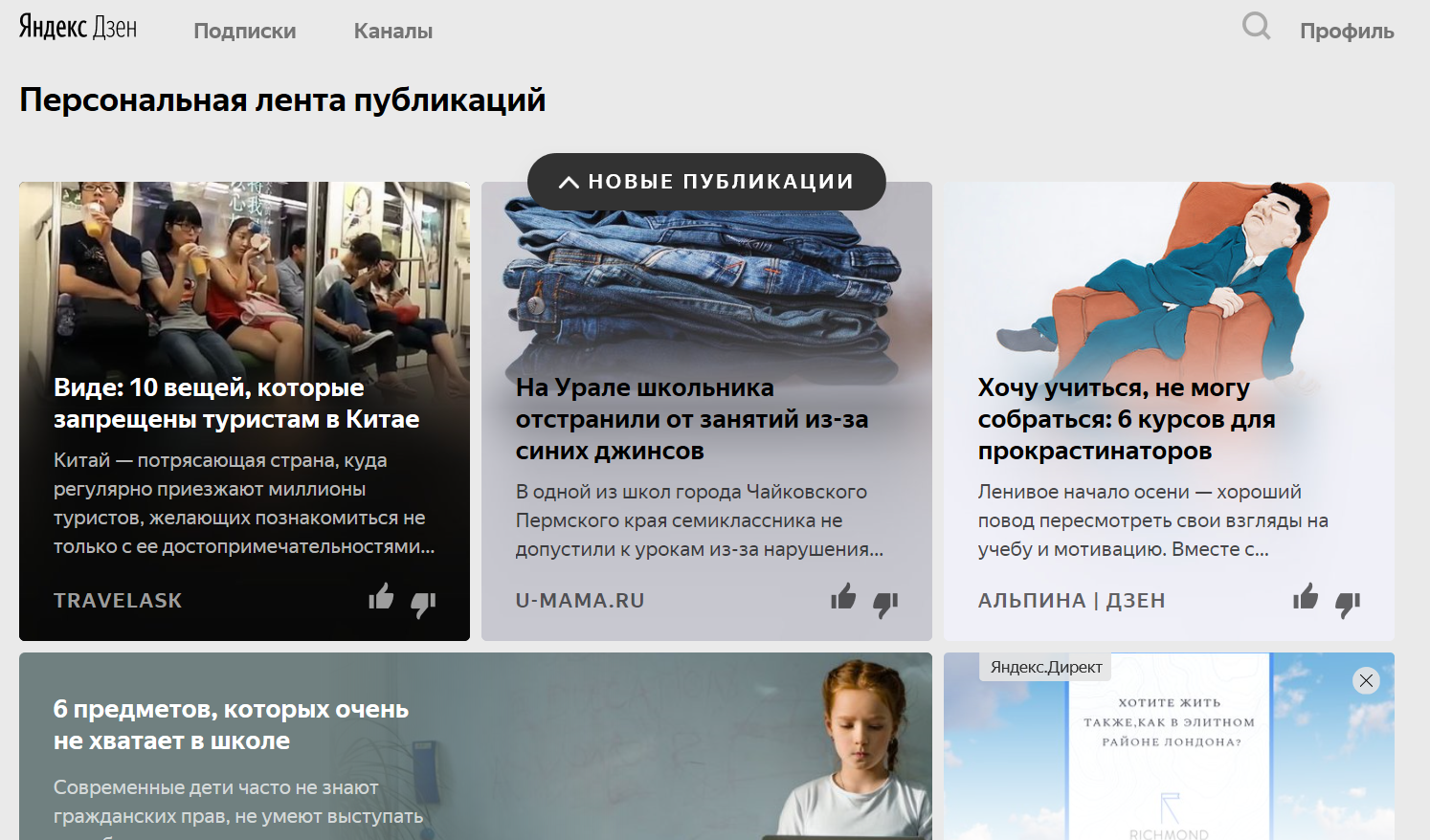 Такое решение позволяет корректировать список рекомендаций, если пользователь заинтересовался новой темой, а также поддерживать интерес читателей.
Такое решение позволяет корректировать список рекомендаций, если пользователь заинтересовался новой темой, а также поддерживать интерес читателей. Посты можно смотреть прямо в ленте, не открывая публикацию.
Посты можно смотреть прямо в ленте, не открывая публикацию.